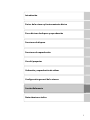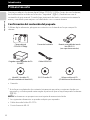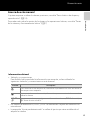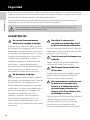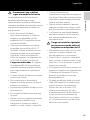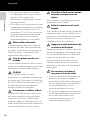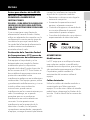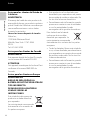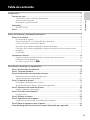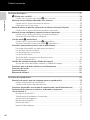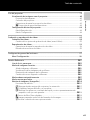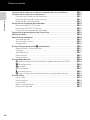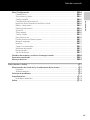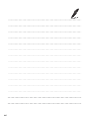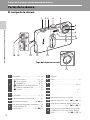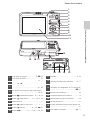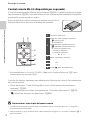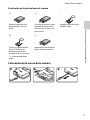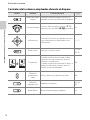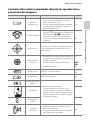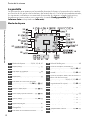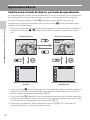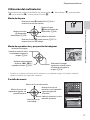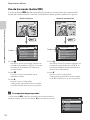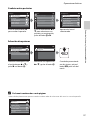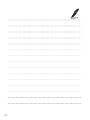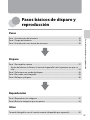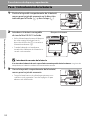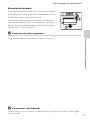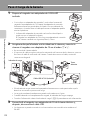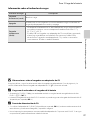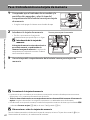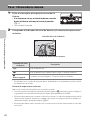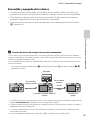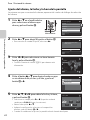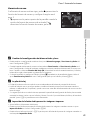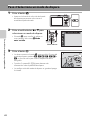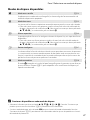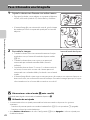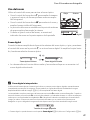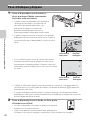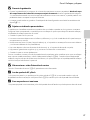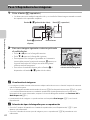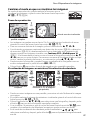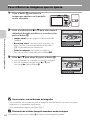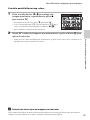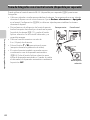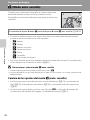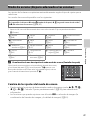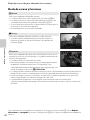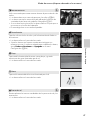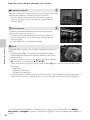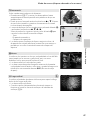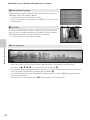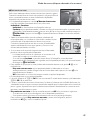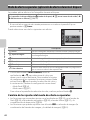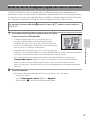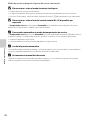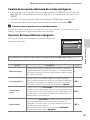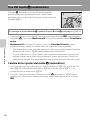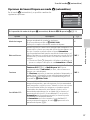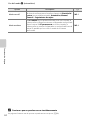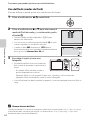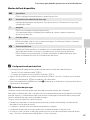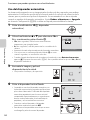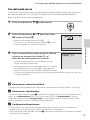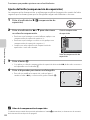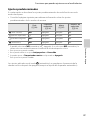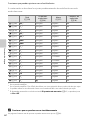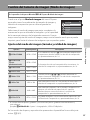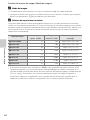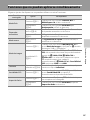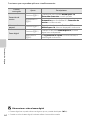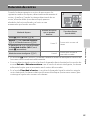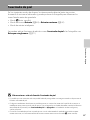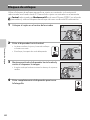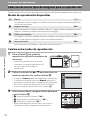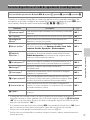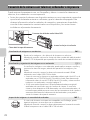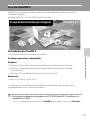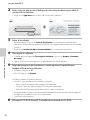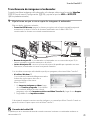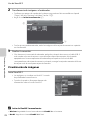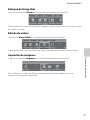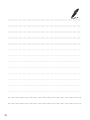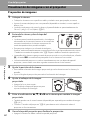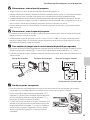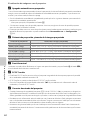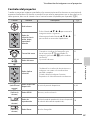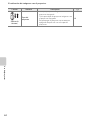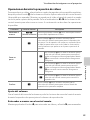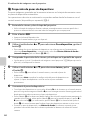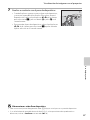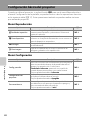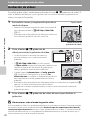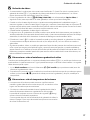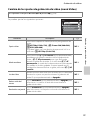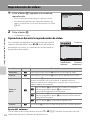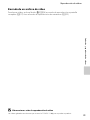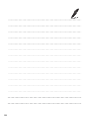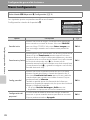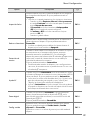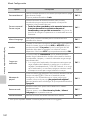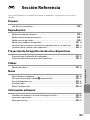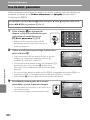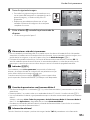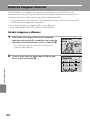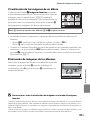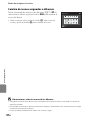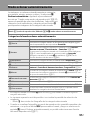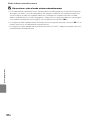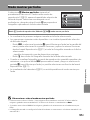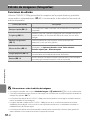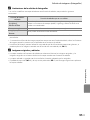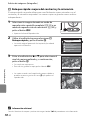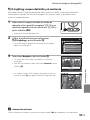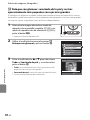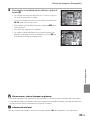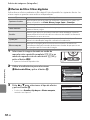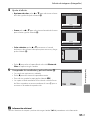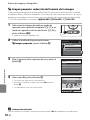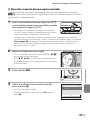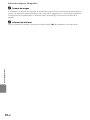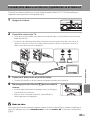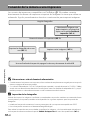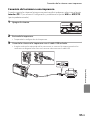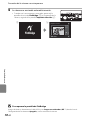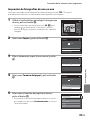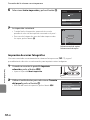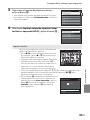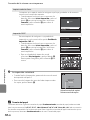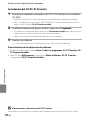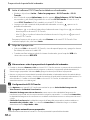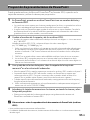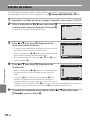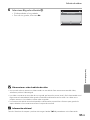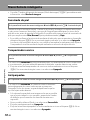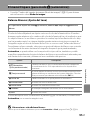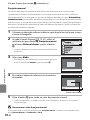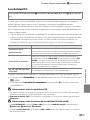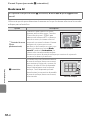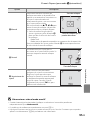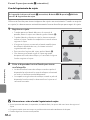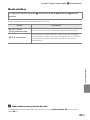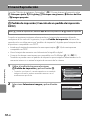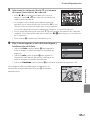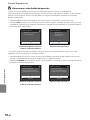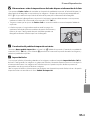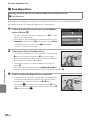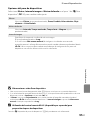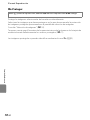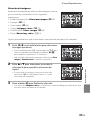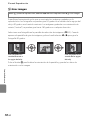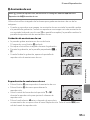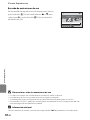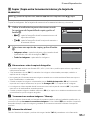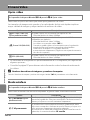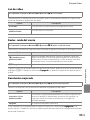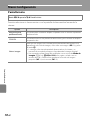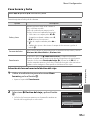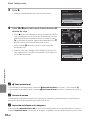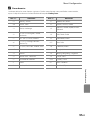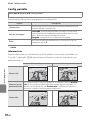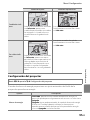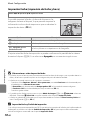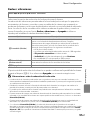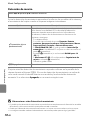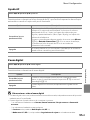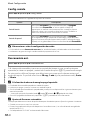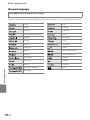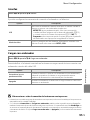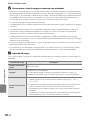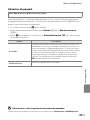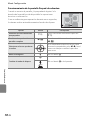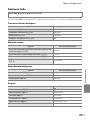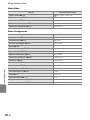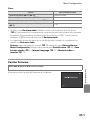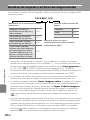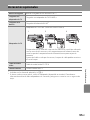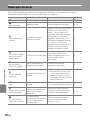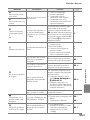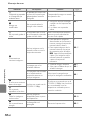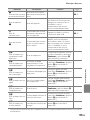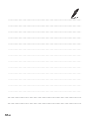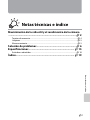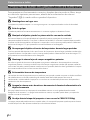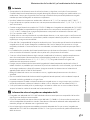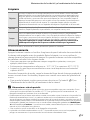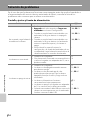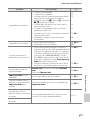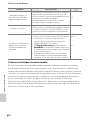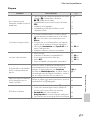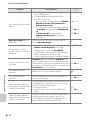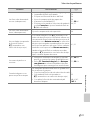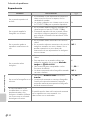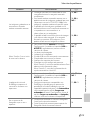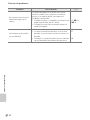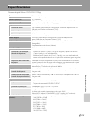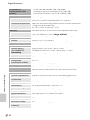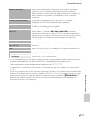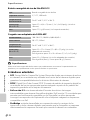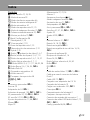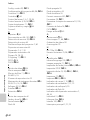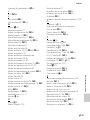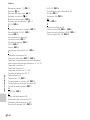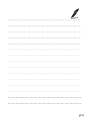Nikon Coolpix S1200pj Manual de usuario
- Categoría
- Cámaras de deportes de acción
- Tipo
- Manual de usuario

CÁMARA DIGITAL
Manual de referencia
Es

Información sobre marcas comerciales
• Microsoft, PowerPoint, Windows y Windows Vista son marcas registradas o marcas
comerciales de Microsoft Corporation en Estados Unidos y en otros países.
• Macintosh, Mac OS, QuickTime y iPhone son marcas comerciales de Apple Inc.,
registradas en Estados Unidos y en otros países. El logotipo iFrame y el símbolo
iFrame son marcas comerciales de Apple Inc.
• Adobe y Acrobat son marcas comerciales registradas de Adobe Systems Inc.
• Los logotipos de SDXC, SDHC y SD son marcas comerciales de SD-3C, LLC.
• PictBridge es una marca comercial.
• Todos los demás nombres comerciales mencionados en este manual o en el resto de
la documentación proporcionada con el producto Nikon son marcas comerciales o
marcas comerciales registradas de sus respectivos propietarios.
Licencia de portafolio de patentes AVC
Este producto se ofrece bajo licencia de portafolio de patentes AVC para uso personal y
no comercial para (i) codificar vídeo según lo estipulado en la norma AVC (“vídeo AVC”)
y/o (ii) descodificar vídeo AVC codificado previamente de forma persona y no comercial
y obtenido con licencia de un proveedor de vídeo AVC. No se concede la licencia para
ningún otro uso. Puede obtener información adicional de MPEG LA, L.L.C.
Consulte http://www.mpegla.com.

ii
Introducción
Introducción
Primero lea esto
Gracias por adquirir la cámara digital Nikon COOLPIX S1200pj. Antes de usar la cámara,
lea la información incluida en la sección “Seguridad” (A vi) y familiarícese con el
contenido de este manual. Cuando haya terminado de leerlo, conserve este manual a
mano y consúltelo para mejorar sus habilidades con su nueva cámara.
Confirmación del contenido del paquete
Si faltara algún elemento, póngase en contacto con la tienda en la que compró la
cámara.
• Garantía
*Se incluye un adaptador de corriente únicamente en países o regiones donde sea
necesario y su forma puede variar según el país en el que se haya comprado la cámara
(A 18).
NOTA: la cámara no se proporciona con tarjeta de memoria incluida.
*Los siguientes elementos se pueden adquirir por separado:
• Cable de audio/vídeo EG-CP16
• Control remoto ML-L5
Cámara digital
COOLPIX S1200pj
Correa de la cámara Batería recargable de ion de
litio EN-EL12
(con tapa de terminales)
Cargador con adaptador de CA
EH-69P*
Cable USB UC-E6
ViewNX 2 Installer CD
(CD del instalador de ViewNX 2)
PC-PJ Transfer CD Reference Manual CD
(CD del Manual de referencia)

iii
Primero lea esto
Introducción
Acerca de este manual
Si quiere empezar a utilizar la cámara ya mismo, consulte “Pasos básicos de disparo y
reproducción” (A 15).
Para saber más sobre las partes de la cámara y las operaciones básicas, consulte “Partes
de la cámara y funcionamiento básico” (A 1).
Información adicional
• Símbolos y convenciones
Para facilitar la búsqueda de la información que necesite, se han utilizado los
siguientes símbolos y convenciones en este manual:
• Las tarjetas de memoria SD, SDHC y SDXC se denominan “tarjetas de memoria” en
este manual.
• La expresión “ajuste predeterminado” se refiere al ajuste que viene establecido al
adquirir la cámara.
Símbolo Descripción
B
Este icono indica una advertencia, información que debería leer antes de utilizar la
cámara para no estropearla.
C
Este icono indica una observación, información que se recomienda leer antes de
utilizar la cámara.
A/E/
F
Estos iconos indican otras páginas con información relevante; E: “Referencia”,
F: “Notas técnicas e índice”.

iv
Primero lea esto
Introducción
• Los nombres de los elementos de menú que aparecen en la pantalla de la cámara y
los nombres de los botones o mensajes que se muestran en una pantalla de
ordenador aparecen en negrita.
• En el manual, algunas veces se omiten las imágenes de los ejemplos de pantalla para
que se aprecien mejor los indicadores de la misma.
• Las ilustraciones y el texto que muestran los ejemplos de pantalla de este manual
pueden no coincidir con los de la pantalla real.
Información y precauciones
Formación para toda la vida
Como parte del compromiso de “formación para toda la vida” de Nikon en relación con la asistencia técnica
y el aprendizaje de los productos que están en el mercado, se puede acceder a información en línea
continuamente actualizada en los siguientes sitios web:
• Para los usuarios de EE.UU.: http://www.nikonusa.com/
• Para los usuarios de Europa y África: http://www.europe-nikon.com/support/
• Para los usuarios de Asia, Oceanía y Oriente Medio: http://www.nikon-asia.com/
Visite estos sitios web para estar al día sobre los productos, consejos, respuestas a las preguntas más
frecuentes (FAQ) y asesoramiento general sobre la fotografía y la edición de imágenes digitales. También es
posible solicitar información adicional al representante de Nikon de su zona. Consulte el sitio web siguiente
para encontrar información de contacto:
http://imaging.nikon.com/
Utilice únicamente accesorios electrónicos de la marca Nikon
Las cámaras digitales Nikon COOLPIX se han diseñado de acuerdo con las normas más exigentes e
incorporan una compleja serie de circuitos electrónicos. Solo los accesorios electrónicos Nikon (incluidos los
cargadores de baterías, las baterías, el cargador con adaptador de CA y los adaptadores de CA) aprobados
por Nikon para su uso específico con esta cámara digital Nikon, han sido diseñados y verificados para
cumplir los requisitos operativos y de seguridad de estos circuitos electrónicos.
EL USO DE ACCESORIOS ELECTRÓNICOS QUE NO SEAN NIKON PUEDE CAUSAR DAÑOS EN LA CÁMARA E
INVALIDAR LA GARANTÍA DE
NIKON.
El uso de baterías recargables de ion de litio de otras marcas que no
dispongan del sello holográfico de Nikon podría provocar un mal
funcionamiento de la cámara o que las baterías se sobrecalienten, se
incendien, se rompan o se produzcan fugas.
Si desea más información sobre los accesorios de la marca Nikon, póngase
en contacto con el distribuidor local autorizado de Nikon.
Antes de tomar imágenes importantes
Antes de tomar imágenes en acontecimientos importantes (por ejemplo, en bodas o antes de llevársela de
viaje), realice unas tomas de prueba para asegurarse de que la cámara funciona bien. Nikon no se hará
responsable de los daños o pérdidas de ingresos que pueda ocasionar el mal funcionamiento del producto.
Sello holográfico:
identifica este dispositivo
como un producto genuino
de Nikon.

v
Primero lea esto
Introducción
Acerca de los manuales
• No está permitido reproducir, transmitir, transcribir, guardar en un sistema de recuperación ni traducir a
cualquier idioma de cualquier forma y por cualquier medio, ninguna parte de la documentación
suministrada con este producto sin la previa autorización por escrito de Nikon.
• Nikon se reserva el derecho de cambiar las especificaciones del hardware o del software descritas en esta
documentación en cualquier momento y sin previo aviso.
• Nikon no se hará responsable de los daños derivados del uso de este producto.
• Aunque se ha hecho todo lo posible para asegurar que la información recogida en esta documentación
sea precisa y completa, en caso de encontrar algún error u omisión, rogamos lo comunique al
representante Nikon de su zona (las direcciones se proporcionan por separado).
Aviso sobre la prohibición de realizar copias o reproducciones
Tenga en cuenta que el simple hecho de poseer material que haya sido copiado o reproducido digitalmente
por medio de un escáner, una cámara digital u otro aparato es susceptible de ser sancionado por la ley.
• Artículos cuya copia o reproducción está prohibida por la ley
No se pueden copiar ni reproducir billetes, monedas, valores, bonos del estado o bonos de autoridades
locales, ni aunque dichas copias o reproducciones lleven estampada la palabra “Copia”. Está prohibida la
copia o reproducción de billetes, monedas o valores que estén en circulación en otro país. Salvo obtención
de una autorización previa del Gobierno, está prohibida la copia o reproducción de sellos o postales sin usar
emitidos por la Administración. Está prohibida la copia o reproducción de sellos emitidos por la
Administración, así como de documentos legales certificados.
• Limitaciones sobre cierto tipo de copias y reproducciones
Las autoridades establecen ciertas limitaciones sobre la copia o reproducción de títulos emitidos por
empresas privadas (acciones, letras de cambio, cheques, certificados de regalo, etc.), bonos de transporte o
billetes, excepto cuando se necesita un mínimo de copias para el uso profesional de una empresa. Tampoco
se pueden copiar ni reproducir pasaportes emitidos por el Estado, ni licencias emitidas por organismos
públicos o grupos privados, ni carnés de identidad, pases o cheques de restaurante.
• Cumplimiento del copyright
La copia o reproducción de trabajos creativos protegidos por derechos de autor, como libros, música,
pinturas, grabados, mapas, dibujos, películas y fotografías, está regulada por leyes de copyright nacionales e
internacionales. No utilice este producto para hacer copias ilegales o infringir las leyes de derechos de autor.
Eliminación de los dispositivos de almacenamiento de datos
Se debe tener en cuenta que al borrar las fotografías de los dispositivos de almacenamiento de datos, como
las tarjetas de memoria o la memoria integrada de la cámara, o al formatear no se eliminan por completo los
datos originales de las fotografías. Algunas veces se pueden recuperar los archivos borrados de los
dispositivos de almacenamiento descartados mediante un software que se puede encontrar en comercios,
lo cual podría permitir un uso malicioso de los datos de las imágenes personales. Garantizar la intimidad de
dichos datos es responsabilidad del usuario.
Antes de descartar un dispositivo de almacenamiento de datos o venderlo a otra persona, borre todos los
datos utilizando un software de eliminación de datos, que se vende en comercios, o formatéelo y vuélvalo a
llenar por completo con imágenes que no contengan información privada (por ejemplo, el cielo). Asegúrese
de sustituir también cualquier imagen que haya seleccionado para la opción Selecc. imagen del ajuste
Pantalla inicio (A 98). Se debe tener cuidado de no producir lesiones ni daños a la propiedad cuando se
destruyan los dispositivos de almacenamiento de datos.

vi
Introducción
Seguridad
Para evitar estropear el producto Nikon o lesionar a otras personas o a usted mismo, lea
todas estas instrucciones de seguridad antes de utilizar el equipo. Guárdelas en un lugar
donde todas las personas que lo utilicen puedan leerlas.
Las consecuencias que pueden derivarse del incumplimiento de las precauciones
señaladas en esta sección se indican con el símbolo siguiente:
ADVERTENCIAS
En caso de funcionamiento
defectuoso, apague el equipo
Si observa que sale humo de la cámara o
del cargador con adaptador de CA, o que
desprenden un olor extraño, desconecte
el cargador con adaptador de CA o retire
la batería inmediatamente con mucho
cuidado de no quemarse. Si sigue
utilizando el equipo, corre el riesgo de
sufrir daños. Cuando haya retirado o
desconectado la fuente de alimentación,
lleve el equipo a un servicio técnico
autorizado de Nikon para su revisión.
No desmonte el equipo
Tocar las piezas interiores de la cámara o
del cargador con adaptador de CA puede
provocar daños. Las reparaciones las
deben realizar únicamente los técnicos
cualificados. Si como consecuencia de un
golpe u otro accidente, la cámara o el
cargador con adaptador de CA se
rompen y se abren, retire la batería o
desenchufe el adaptador de CA y, a
continuación, lleve el producto a un
servicio técnico autorizado de Nikon para
su revisión.
No utilice la cámara ni el
cargador con adaptador de CA
en presencia de gas inflamable
No utilice aparatos electrónicos si hay gas
inflamable, ya que podría producirse una
explosión o un incendio.
Trate la correa de la cámara con
cuidado
Jamás coloque la correa alrededor del
cuello de un bebé o de un niño.
Manténgalo fuera del alcance
de los niños
Se debe tener especial cuidado y evitar
que los niños se metan en la boca la
batería u otras piezas pequeñas.
No permanezca en contacto con
la cámara, el cargador de la
batería, o el adaptador de CA
durante largos períodos de
tiempo si los dispositivos están
encendidos o en uso.
Algunas partes de los dispositivos estarán
calientes. Dejar los dispositivos en
contacto directo con la piel durante
largos períodos de tiempo podría
provocar quemaduras de primer grado.
Este icono indica una advertencia: información que debe leer antes de utilizar este
producto Nikon para evitar posibles daños.

vii
Seguridad
Introducción
Precauciones que se deben
seguir al manipular la batería
La manipulación incorrecta de una
batería podría dar lugar a fugas,
sobrecalentarse o explotar. Respete las
siguientes medidas de seguridad cuando
manipule la batería que se utiliza con
este producto:
• Antes de sustituir la batería,
desconecte el aparato. Si utiliza un
cargador con adaptador de CA/
adaptador de CA, asegúrese de que
está desenchufado.
• Utilice exclusivamente una batería
recargable de ion de litio EN-EL12
(incluida). Cargue la batería con una
cámara que permita cargar baterías.
Para llevar a cabo esta operación,
utilice el cargador con adaptador de
CA EH-69P (incluido) o la función
Cargar con ordenador. El cargador
de la batería MH-65 (disponible por
separado) también se puede utilizar
para cargar baterías sin ayuda de la
cámara.
• Cuando coloque la batería, no intente
introducirla al revés.
• No cortocircuite ni desmonte la
batería, ni intente quitar ni romper el
aislante o la cubierta.
• No exponga la batería al fuego ni a un
calor excesivo.
• No sumerja la batería ni permita que
se moje.
• Vuelva a colocar la tapa de terminales
al transportar la batería. No la
transporte ni guarde con objetos
metálicos, como collares u horquillas.
• Cuando la batería está
completamente agotada, es propensa
a las fugas. Para evitar que el producto
sufra daños, saque siempre la batería
cuando esté descargada.
• Deje de utilizar la batería si percibe
cualquier cambio en la misma, como
una decoloración o una deformación.
• Si el líquido de una batería dañada
entrara en contacto con la ropa o la
piel, aclare inmediatamente con
abundante agua.
Tenga en cuenta las siguientes
precauciones cuando utilice el
cargador con adaptador de CA
• Manténgalo en un lugar seco. En caso
contrario, se podría originar una
descarga eléctrica o un incendio.
• El polvo de los contactos o alrededor
de los mismos se deberá retirar con un
trapo seco. Si no se limpian, se podría
originar un incendio.
• No toque el enchufe de corriente ni se
acerque al cargador con adaptador de
CA durante las tormentas. Si no se
hace así, se podría provocar una
descarga eléctrica.
• No dañe, modifique, doble ni tire del
cable USB; tampoco lo coloque bajo
objetos pesados ni lo exponga a
fuentes de calor o al fuego. Si el
aislante se estropeara y los hilos
quedaran expuestos al aire, llévelo a
un servicio técnico autorizado de
Nikon para su revisión. Si no se hace
así, se podría provocar una descarga
eléctrica o un incendio.

viii
Seguridad
Introducción
• No toque el enchufe ni el cargador
con adaptador de CA con las manos
mojadas. De no seguir estas
indicaciones, se podría provocar una
descarga eléctrica.
• No lo utilice con convertidores de viaje
o adaptadores diseñados con el objeto
de pasar de un voltaje a otro o con
invertidores CC a CA. En el caso de no
observar estas precauciones podría
dañar el producto o provocar un
sobrecalentamiento o un incendio.
Utilice cables adecuados
Cuando conecte cables a las tomas de
entrada o de salida, utilice únicamente
los cables suministrados o vendidos por
Nikon con ese fin, cumpliendo así las
regulaciones del producto.
Trate las piezas móviles con
cuidado
Tenga cuidado de que los dedos u otros
objetos no queden atrapados por la tapa
del objetivo o demás piezas móviles.
CD-ROM
Los CD-ROM incluidos con este
dispositivo no se deberían reproducir en
un equipo de CD de audio. La utilización
de los CD-ROM en un reproductor de CD
de audio puede provocar pérdidas
auditivas o daños en el equipo.
Precauciones al utilizar el flash
La utilización del flash cerca de los ojos
del sujeto puede provocar problemas
temporales de visión. Se debe poner
especial cuidado al fotografiar niños, de
modo que el flash nunca esté a menos de
un metro de distancia (3 pies 4 pulg.).
No utilice el flash con la ventana
tocando a una persona o un
objeto
De lo contrario, se podría provocar una
quemadura o un incendio.
Evite el contacto con el cristal
líquido
Si la pantalla se rompe, tenga cuidado de
no hacerse daño con los cristales rotos y
evite que el cristal líquido de la pantalla
entre en contacto con la piel o se
introduzca en los ojos o la boca.
Apáguela cuando esté dentro de
un avión o del hospital
Apague la cámara en el interior del avión
durante el despegue o el aterrizaje. Siga
las normas del hospital si se utiliza en el
interior de un hospital. Las ondas
electromagnéticas emitidas por esta
cámara pueden afectar a los sistemas
electrónicos del avión o al instrumental
del hospital.
Precauciones al utilizar el
proyector o la luz de vídeo
• No mire directamente la ventana del
proyector ni proyecte imágenes o
encienda la luz de vídeo en dirección a
los ojos de personas o cerca de ellos,
ya que podría dañar los ojos o
provocar problemas de visión.
• No proyecte imágenes ni encienda la
luz de vídeo apuntando al conductor
de un vehículo a motor. De lo
contrario, podría provocar un
accidente automovilístico.

ix
Introducción
Avisos
Avisos para clientes de los EE.UU.
INSTRUCCIONES IMPORTANTES DE
SEGURIDAD–GUARDE ESTAS
INSTRUCCIONES.
PELIGRO – PARA REDUCIR EL RIESGO DE
INCENDIO O DE DESCARGA ELÉCTRICA,
SIGA ESTAS INSTRUCCIONES CON SUMO
CUIDADO
Si va a conectarse a una fuente de
alimentación fuera de Estados Unidos,
utilice un adaptador de conexión con la
configuración correcta para la toma de
corriente a la que vaya a enchufarlo.
La unidad de la fuente de alimentación
se debe orientar verticalmente o
montada sobre el suelo.
Declaración de la Comisión Federal
de Comunicaciones (FCC) acerca de
las interferencias de radiofrecuencia
Este equipo se ha probado y se ha
determinado que cumple los límites
establecidos para los dispositivos
digitales de la clase B, según la sección 15
de las normas de la FCC. Estos límites se
han establecido para proporcionar una
protección razonable contra
interferencias peligrosas en instalaciones
residenciales. Este equipo genera, utiliza
y puede emitir radiofrecuencias, y si no se
instala y utiliza como indican las
instrucciones, puede causar
interferencias en las comunicaciones por
radio. Sin embargo, no se puede
garantizar que no se produzcan
interferencias en una instalación en
concreto. Si este aparato causa
interferencias en la recepción de la
televisión o la radio, lo cual puede
comprobarse encendiendo y apagando
el equipo, se ruega al usuario que intente
corregir las interferencias tomando
alguna de las siguientes medidas:
• Reorientar o colocar en otro lugar la
antena de recepción.
• Aumentar la separación entre el
equipo y el aparato receptor.
• Conectar el equipo en un enchufe de
un circuito diferente al que esté
conectado el aparato receptor.
• Consultar al distribuidor o a un técnico
experimentado de televisión/radio.
ADVERTENCIAS
Modificaciones
La FCC exige que se notifique al usuario
que cualquier cambio o modificación
realizado en este dispositivo, que no haya
sido aprobado expresamente por Nikon
Corporation, podría invalidar la
autorización del usuario a utilizar el
equipo.
Cables de interfaz
Utilice los cables de interfaz vendidos o
suministrados por Nikon para este
equipo. El uso de otros cables de interfaz
podría hacer sobrepasar los límites de la
sección 15 de la clase B de las normas de
la FCC.

x
Avisos
Introducción
Aviso para los clientes del Estado de
California
ADVERTENCIA
El manejo del cable de este producto le
expondrá al plomo, un producto químico
que el Estado de California considera que
causa malformaciones u otros daños
durante la gestación.
Lávese las manos después de tocarlo.
Nikon Inc.,
1300 Walt Whitman Road
Melville, New York 11747-3064
EE.UU.
Tel: 631-547-4200
Aviso para los clientes de Canadá
ADVERTENCIA
Este aparato digital de la clase B cumple
con la norma de Canadá ICES-003.
ATTENTION
Cet appareil numérique de la classe B est
conforme à la norme NMB-003 du
Canada.
Avisos para los clientes en Europa
ADVERTENCIAS
RIESGO DE EXPLOSIÓN SI LA
BATERÍA SE SUSTITUYE POR OTRA DE
TIPO INCORRECTO.
DESHÁGASE DE LAS BATERÍAS
USADAS SEGÚN LAS
INSTRUCCIONES.
Este símbolo indica que este
producto se debe desechar
por separado.
La nota siguiente corresponde
únicamente a los usuarios de
los países europeos:
• Este producto se ha diseñado para
desecharlo por separado en un punto
de recogida de residuos adecuado. No
las tire con la basura doméstica.
• Para obtener más información, puede
ponerse en contacto con el vendedor
o con las autoridades locales
encargadas de la gestión de residuos.
Este símbolo en la batería
indica que ésta se debe
desechar por separado. La
nota siguiente corresponde
únicamente a los usuarios de los países
europeos:
• Todas las baterías, lleven este símbolo
o no, se han diseñado para desecharse
por separado en un punto de recogida
de residuos adecuado. No las tire con
la basura doméstica.
• Para obtener más información, puede
ponerse en contacto con el vendedor
o con las autoridades locales
encargadas de la gestión de residuos.

xi
Introducción
Tabla de contenido
Introducción..................................................................................................................................................... ii
Primero lea esto..................................................................................................................................... ii
Confirmación del contenido del paquete ............................................................................................. ii
Acerca de este manual...................................................................................................................................... iii
Información y precauciones ......................................................................................................................... iv
Seguridad................................................................................................................................................ vi
ADVERTENCIAS...................................................................................................................................................... vi
Avisos ....................................................................................................................................................... ix
Partes de la cámara y funcionamiento básico..................................................................................... 1
Partes de la cámara .............................................................................................................................. 2
El cuerpo de la cámara...................................................................................................................................... 2
Control remoto ML-L5 (disponible por separado)........................................................................... 4
Colocación de la correa de la cámara...................................................................................................... 5
Controles de la cámara empleados durante el disparo................................................................ 6
Controles de la cámara empleados durante la reproducción o proyección de
imágenes ................................................................................................................................................................... 7
La pantalla................................................................................................................................................................. 8
Operaciones básicas .......................................................................................................................... 10
Cambio entre el modo de disparo y el modo de reproducción........................................... 10
Utilización del multiselector ........................................................................................................................ 11
Uso de los menús (botón d)................................................................................................................. 12
Pasos básicos de disparo y reproducción ........................................................................................... 15
Paso 1 Introducción de la batería.................................................................................................. 16
Paso 2 Carga de la batería................................................................................................................ 18
Paso 3 Introducción una tarjeta de memoria ........................................................................... 20
Memoria interna y tarjetas de memoria............................................................................................... 21
Tarjetas de memoria aprobadas................................................................................................................ 21
Paso 1 Encienda la cámara .............................................................................................................. 22
Encendido y apagado de la cámara ....................................................................................................... 23
Ajuste del idioma, la fecha y la hora de la pantalla........................................................................ 24
Paso 2 Seleccione un modo de disparo...................................................................................... 26
Modos de disparo disponibles................................................................................................................... 27
Paso 3 Encuadre una fotografía..................................................................................................... 28
Uso del zoom........................................................................................................................................................ 29
Paso 4 Enfoque y dispare................................................................................................................. 30
Paso 5 Reproduzca las imágenes .................................................................................................. 32
Cambiar el modo en que se visualizan las imágenes .................................................................. 33
Paso 6 Borre las imágenes que no quiera .................................................................................. 34
Toma de fotografías con el control remoto (disponible por separado).......................... 36

xii
Tabla de contenido
Introducción
Funciones de disparo ................................................................................................................................. 37
G (Modo auto. sencillo)................................................................................................................... 38
Cambio de los ajustes del modo G (auto. sencillo) .................................................................... 38
Modo de escena (disparo adecuado a las escenas)................................................................ 39
Cambio de los ajustes del modo de escena...................................................................................... 39
Modo de escena y funciones...................................................................................................................... 40
Modo de efectos especiales (aplicación de efectos durante el disparo) ........................ 46
Cambio de los ajustes del modo de efectos especiales............................................................. 46
Modo de retrato inteligente (captura de rostros sonrientes)............................................. 47
Cambio de los ajustes del modo de retrato inteligente ............................................................ 49
Opciones del menú Retrato inteligente............................................................................................... 49
Uso del modo A (automático)...................................................................................................... 50
Cambio de los ajustes del modo A (automático)........................................................................ 50
Opciones del menú Disparo en modo A (automático)........................................................... 51
Funciones que pueden ajustarse con el multiselector.......................................................... 53
Funciones disponibles en cada modo de disparo......................................................................... 53
Uso del flash (modos de flash) ................................................................................................................... 54
Uso del disparador automático ................................................................................................................. 56
Uso del modo macro........................................................................................................................................ 57
Ajuste del brillo (compensación de exposición)............................................................................. 58
Ajustes predeterminados .............................................................................................................................. 59
Cambio del tamaño de imagen (Modo de imagen)............................................................... 61
Ajustes del modo de imagen (tamaño y calidad de imagen)................................................ 61
Funciones que no pueden aplicarse simultáneamente........................................................ 63
Detección de rostros.......................................................................................................................... 65
Suavizado de piel................................................................................................................................ 67
Bloqueo de enfoque .......................................................................................................................... 68
Funciones de reproducción ..................................................................................................................... 69
Selección de ciertos tipos de imágenes para su reproducción.......................................... 70
Modos de reproducción disponibles..................................................................................................... 70
Cambio entre modos de reproducción................................................................................................ 70
Funciones disponibles en el modo de reproducción (menú Reproducción) ............... 71
Conexión de la cámara a un televisor, ordenador o impresora......................................... 72
Uso de ViewNX 2 ................................................................................................................................. 73
Instalación de ViewNX 2................................................................................................................................. 73
Transferencia de imágenes al ordenador............................................................................................ 75
Visualización de imágenes............................................................................................................................ 76
Retoque de fotografías.................................................................................................................................... 77
Edición de vídeos................................................................................................................................................ 77
Impresión de imágenes.................................................................................................................................. 77

xiii
Tabla de contenido
Introducción
Uso del proyector......................................................................................................................................... 79
Visualización de imágenes con el proyector............................................................................. 80
Proyección de imágenes................................................................................................................................ 80
Controles del proyector.................................................................................................................................. 83
Operaciones durante la proyección de vídeos................................................................................ 85
b Proyección de pases de diapositivas.............................................................................................. 86
Configuración básica del proyector............................................................................................. 88
Menú Reproducción......................................................................................................................................... 88
Menú Configuración......................................................................................................................................... 88
Grabación y reproducción de vídeos.................................................................................................... 89
Grabación de vídeos .......................................................................................................................... 90
Cambio de los ajustes de grabación de vídeo (menú Vídeo)................................................. 93
Reproducción de vídeos................................................................................................................... 94
Operaciones durante la reproducción de vídeo............................................................................. 94
Borrado de un archivo de vídeo................................................................................................................ 95
Configuración general de la cámara..................................................................................................... 97
Menú Configuración.......................................................................................................................... 98
Sección Referencia.................................................................................................................................. E1
Uso de Asist. panorama ............................................................................................................... E2
Modo de imágenes favoritas ..................................................................................................... E4
Añadir imágenes a álbumes .................................................................................................................. E4
Visualización de las imágenes de un álbum................................................................................ E5
Eliminación de imágenes de los álbumes..................................................................................... E5
Cambio de iconos asignados a álbumes....................................................................................... E6
Modo ordenar automáticamente ............................................................................................ E7
Modo mostrar por fecha.............................................................................................................. E9
Edición de imágenes (fotografías)........................................................................................ E10
Funciones de edición.............................................................................................................................. E10
k Retoque rápido: mejora del contraste y la saturación................................................ E12
I D-Lighting: mejora del brillo y el contraste........................................................................ E13
s Retoque con glamour: suavizado de la piel y rostros aparentemente más
pequeños con ojos más grandes............................................................................................ E14
p Efectos de filtro: filtros digitales................................................................................................... E16
g Imagen pequeña: reducción del tamaño de la imagen............................................ E18
a Recortar: creación de una copia recortada ......................................................................... E19

xiv
Tabla de contenido
Introducción
Conexión de la cámara a un televisor (reproducción en un televisor).................... E21
Conexión de la cámara a una impresora............................................................................ E22
Conexión de la cámara a una impresora .................................................................................... E23
Impresión de fotografías de una en una..................................................................................... E25
Impresión de varias fotografías......................................................................................................... E26
Proyección de la pantalla del ordenador ........................................................................... E29
Antes de instalar PC-PJ Transfer ....................................................................................................... E29
Instalación del CD PC-PJ Transfer.................................................................................................... E30
Proyección de la pantalla del ordenador.................................................................................... E31
Proyección de presentaciones de PowerPoint................................................................. E33
Edición de vídeos........................................................................................................................ E34
Menú Retrato inteligente......................................................................................................... E36
Suavizado de piel ...................................................................................................................................... E36
Temporizador sonrisa ............................................................................................................................ E36
Antiparpadeo .............................................................................................................................................. E36
El menú Disparo (para modo A (automático))............................................................... E37
Balance blancos (Ajuste del tono) ................................................................................................. E37
Continuo......................................................................................................................................................... E39
Sensibilidad ISO .......................................................................................................................................... E41
Modo zona AF.............................................................................................................................................. E42
Modo autofoco........................................................................................................................................... E45
El menú Reproducción.............................................................................................................. E46
a Pedido de impresión (Creación de un pedido de impresión DPOF) ................ E46
b Pase diapositiva................................................................................................................................... E50
d Proteger.................................................................................................................................................. E52
f Girar imagen.......................................................................................................................................... E54
E Anotación de voz................................................................................................................................. E55
h Copiar (Copia entre la memoria interna y la tarjeta de memoria)....................... E57
El menú Vídeo .............................................................................................................................. E58
Opcio. vídeo.................................................................................................................................................. E58
Modo autofoco .......................................................................................................................................... E58
Luz de vídeo.................................................................................................................................................. E59
Reduc. ruido del viento ......................................................................................................................... E59
Resolución mejorada ............................................................................................................................. E59

xv
Tabla de contenido
Introducción
Menú Configuración.................................................................................................................. E60
Pantalla inicio............................................................................................................................................... E60
Zona horaria y fecha................................................................................................................................ E61
Config. pantalla........................................................................................................................................... E64
Configuración del proyector .............................................................................................................. E65
Impresión fecha (impresión de fecha y hora).......................................................................... E66
Reducc. vibraciones ................................................................................................................................. E67
Detección de movim. ............................................................................................................................ E68
Ayuda AF......................................................................................................................................................... E69
Zoom digital ................................................................................................................................................ E69
Config. sonido.............................................................................................................................................. E70
Desconexión aut. ...................................................................................................................................... E70
Format. memoria/Format. tarjeta.................................................................................................... E71
Idioma/Language...................................................................................................................................... E72
Interfaz.............................................................................................................................................................. E73
Cargar con ordenador ............................................................................................................................ E73
Adverten de parpad. ............................................................................................................................... E75
Restaurar todo............................................................................................................................................. E77
Versión firmware ....................................................................................................................................... E79
Nombres de carpetas y archivos de imagen/sonido ..................................................... E80
Accesorios opcionales............................................................................................................... E81
Mensajes de error........................................................................................................................ E82
Notas técnicas e índice........................................................................................................................... F1
Maximización de la vida útil y el rendimiento de la cámara ........................................... F2
Limpieza .............................................................................................................................................................. F5
Almacenamiento........................................................................................................................................... F5
Solución de problemas................................................................................................................. F6
Especificaciones............................................................................................................................. F15
Estándares admitidos................................................................................................................................ F18
Índice................................................................................................................................................. F19

xvi

1
Partes de la cámara y funcionamiento básico
Partes de la cámara y
funcionamiento básico
En este capítulo se describen las partes de la cámara y la información que se visualiza en
la pantalla de la cámara. Asimismo, se explica cómo utilizar las funciones básicas de la
cámara.
Partes de la cámara .................................................................2
El cuerpo de la cámara ..............................................................................................................2
Control remoto ML-L5 (disponible por separado) ..........................................................4
Colocación de la correa de la cámara ..................................................................................5
Controles de la cámara empleados durante el disparo ................................................6
Controles de la cámara empleados durante la reproducción o proyección de
imágenes .......................................................................................................................................7
La pantalla .....................................................................................................................................8
Operaciones básicas ............................................................ 10
Cambio entre el modo de disparo y el modo de reproducción ............................. 10
Utilización del multiselector ................................................................................................ 11
Uso de los menús (botón d) ........................................................................................... 12
Si quiere empezar a utilizar la cámara ya mismo, consulte “Pasos básicos de
disparo y reproducción” (A 15).

2
Partes de la cámara y funcionamiento básico
Partes de la cámara y funcionamiento básico
Partes de la cámara
El cuerpo de la cámara
11
13
1516
1234
5
6
7
9
8
10
14 12
Tapa del objetivo cerrada
1
Disparador ....................................................6, 7, 30
2
Control del zoom......................................6, 7, 29
f: Gran angular ....................................... 6, 29
g: Teleobjetivo...........................................6, 29
h: Reproducción de miniaturas... 7, 33
i: Zoom de reproducción.................. 7, 33
j: Ayuda............................................................ 39
3
Interruptor principal/indicador de
encendido....................................................... 22, 23
4
Dial de enfoque del proyector...................83
5
Micrófono integrado.......................90, E 55
6
Indicador del disparador automático.... 56
Luz de ayuda de AF........................................... 99
Luz de vídeo .........................................93, E 59
7
Objetivo
8
Flash............................................................................54
9
Receptor de infrarrojos (parte frontal)
................................................................................ 36, 81
10
Ventana del proyector.....................................80
11
Tapa del objetivo ...........................................F 2
12
Tapa del proyector................................ 7, 80, 83
13
Ojal para la correa de la cámara ...................5
14
Tapa del conector ...18, 72, E 21, E 23
15
Conector de salida de audio/vídeo/USB
.............................................18, 72, E 21, E 23
16
Conector de entrada del proyector (para
el cable que une el conector de la base
Dock) ........................................82, E 82, F 16

3
Partes de la cámara
Partes de la cámara y funcionamiento básico
8
10
11
7
9
6
5
3
2
1
4
19 18 17
16 15 14 13
12
1
Indicador de cargar..........................19, E 74
Indicador de flash............................................... 54
2
Altavoz......................................................94, E 55
3
Botón b (e grabación de vídeo)
.............................................................................6, 7, 90
4
Receptor de infrarrojos (parte posterior)
............................................................................... 36, 81
5
Botón A (modo de disparo) .... 6, 7, 10, 26
6
Botón c (reproducir)........... 6, 7, 10, 32, 70
7
Multiselector..........................................................11
8
Botón k (aplicar selección)...................7, 11
9
Botón l (borrar)..................... 6, 7, 34, E 55
10
Botón d.....................6, 7, 12, 50, 71, 93, 98
11
Pantalla.................................................................8, 26
12
Tapa del compartimento de la batería/
ranura para tarjeta de memoria......... 16, 17
13
Tapa del conector a la red eléctrica (para
conexión con adaptador de CA opcional)
..............................................................................E 81
14
Bloqueo de la batería.......................................16
15
Compartimento de la batería .....................16
16
Ranura para tarjeta de memoria................20
17
Pie del proyector.................................................81
18
Pestillo de bloqueo del pie del proyector
........................................................................................ 81
19
Rosca para el trípode................................F 17

4
Partes de la cámara
Partes de la cámara y funcionamiento básico
Control remoto ML-L5 (disponible por separado)
El control remoto puede utilizarse para el disparo (A 36). Cuando el proyector está en
funcionamiento (A 80), se puede utilizar el control remoto para cambiar las fotografías
proyectadas y para reproducir vídeos.
Antes de utilizar el control remoto por primera vez, tire de la
lámina aislante en la dirección indicada para extraerla.
*No disponible para su uso con la COOLPIX S1200pj. Utilice la tapa del proyector (A 2) para
utilizar el proyector integrado (A 7).
Consulte las páginas siguientes para obtener más información sobre el funcionamiento
del control remoto:
• Modo de disparo: “Toma de fotografías con el control remoto (disponible por
separado)” (A 36)
• Cuando el proyector está en funcionamiento: “Controles del proyector” (A 83),
“b Proyección de pases de diapositivas” (A 86)
B Observaciones sobre la pila del control remoto
• Cuando cambie la pila del control remoto, es importante que los terminales positivo (+) y negativo (–)
estén correctamente orientados.
• Asegúrese de leer y seguir las advertencias sobre la batería en la página vii y la sección “La batería” (F 3)
antes de utilizarla.
12
3
4
6
5
1
Emisor de infrarrojos
2
Botón de zoom (modo de disparo)
f: gran angular
g: teleobjetivo
Botón de zoom (modo proyector)
h: reproducción de miniaturas
i: zoom de reproducción
–: disminuir volumen
+: aumentar volumen
3
Botón H, I, J o K (selección arriba,
abajo, izquierda o derecha)
4
Botón Aplicar selección
5
Botón P (proyector)*
6
Botón b (pase de diapositivas)

5
Partes de la cámara
Partes de la cámara y funcionamiento básico
Sustitución de la pila del control remoto
Colocación de la correa de la cámara
123
Empuje la pestaña en la
dirección que se indica
arriba.
Sin soltar la pestaña, sujete
el borde del alojamiento
de la pila con la uña y tire
para sacarlo.
Extraiga la pila de litio 3V
CR2025 usada.
45
Inserte una nueva pila de
litio 3V CR2025 en el
alojamiento de la pila.
Asegúrese de que la marca
“+” está orientada hacia
arriba.
Introduzca el soporte de la
pila en el control remoto.

6
Partes de la cámara
Partes de la cámara y funcionamiento básico
Controles de la cámara empleados durante el disparo
Control Nombre Función principal A
Botón del modo
disparo
Cambia el modo de disparo (muestra la
pantalla de selección del modo de disparo).
26
Control del zoom
Acerca y aleja la imagen; gire hacia g (i)
para acercar y gire hacia f (h) para alejar.
29
Multiselector
Consulte “Funciones que pueden ajustarse
con el multiselector” para obtener más
información.
11, 12
Botón menú Muestra y oculta el menú.
12, 50,
93, 98
Disparador
Cuando se pulsa hasta la mitad (es decir,
hasta que se nota resistencia): ajusta el
enfoque y la exposición.
Cuando se pulsa hasta el fondo (es decir, se
pulsa hasta la mitad y después hasta el
fondo): acciona el obturador.
30
Botón de
grabación de
vídeo
Inicia y detiene la grabación de vídeo. 90
Botón de
reproducción
Reproduce imágenes.
32, 70,
94
Botón Borrar Borra la última imagen guardada. 34

7
Partes de la cámara
Partes de la cámara y funcionamiento básico
Controles de la cámara empleados durante la reproducción o
proyección de imágenes
Control Nombre Función principal A
Botón de
reproducción
• Cambia el modo de reproducción
(muestra la pantalla de selección del
modo de reproducción).
• Con la cámara apagada, pulse este botón
sin soltarlo para encender la cámara en
modo de reproducción.
70
23
Control del zoom
•
Cuando visualice las fotografías, gire hasta la
posición
g
(
i
) para acercar la imagen o gire
hasta la posición
f
(
h
) para visualizar
imágenes en miniatura o el calendario.
• Gire el control del zoom para ajustar el
volumen.
33
94
Multiselector
Consulte “Funciones que pueden ajustarse
con el multiselector” para obtener más
información.
11, 12
Botón Aplicar
selección
• Cambiar de la visualización de miniaturas
o imágenes con zoom a la visualización a
pantalla completa.
• Añade o elimina imágenes favoritas.
• Reproduce vídeos.
33
E 4,
E 5
94
Botón menú Muestra y oculta el menú.
12, 71,
98
Botón Borrar Borra las fotografías. 34
Botón del modo
disparo
Cambia al modo de disparo.
*Cuando el proyector está en uso, la
cámara no puede cambiar al modo de
disparo. Cierre la tapa del proyector para
detener el proyector y cambie entonces
al modo de disparo.
–
Disparador –
Botón de
grabación de
vídeo
–
Tapa del
proyector
• Abra para proyectar imágenes con el
proyector integrado.
• Cierre para dejar de proyectar imágenes
con el proyector integrado.
80

8
Partes de la cámara
Partes de la cámara y funcionamiento básico
La pantalla
La información que aparece en la pantalla durante el disparo y la reproducción cambia
en función de los ajustes de la cámara y del estado de uso. Con el ajuste predeterminado,
los siguientes indicadores se muestran al encender la cámara o cuando está activa y
desaparecen transcurridos unos segundos (cuando Config. pantalla (A 98) ➝
Informac foto está ajustado en Info auto).
Modo de disparo
10
10
2
2
9 9 9
999
9 9 9 9
9999
10
10
9 9 9
999
1 6 0 0
1 600
F 3.9
F3.9
+1.0
+1.0
1 / 2 5 0
1 /250
2 9 m 0 s
29m 0s
7
9
10
11
12
13
6
15
16
1 3
42 5
23
24
20
19
21
22
18
17
14
8
29
28
27
26
30
25
31
32
33
1
Modo de disparo
................26, 38, 39, 46, 47
2
Modo macro..........................................................57
3
Indicador del zoom................................... 29, 57
4
Indicador de enfoque...................................... 30
5
Indicador AE/AF-L.......................................E 3
6
Modo flash..............................................................54
7
Indicador del nivel de batería.....................22
8
Indicador de “fecha no ajustada”
....................................................24, E 61, E 82
9
Destino del viaje.................................98, E 61
10
Reducc. vibraciones.........................99, E 67
11
Reduc. ruido del viento .................93, E 59
12
Icono Detección de movim........99, E 68
13
Impresión fecha..................................99, E 66
14
Opcio. vídeo..........................................93, E 58
15
Duración del vídeo............................................ 90
16
Modo de imagen................................................ 61
17
Número de exposiciones restantes
(fotografías)............................................................ 22
18
Indicador de la memoria interna.............. 22
19
Valor del diafragma ...........................................30
20
Zona de enfoque (automático)
.............................................................. 30, 52, E 42
21
Zona de enfoque (para manual o
central) .................................................... 52, E 43
22
Zona de enfoque (detección de rostros o
detección de mascotas)
...............................................30, 45, 47, 52, E 42
23
Zona de enfoque
(seguimiento de sujeto) ............... 52, E 43
24
Velocidad de obturación ...............................30
25
Sensibilidad ISO ................................. 51, E 41
26
Valor de compensación de exposición
........................................................................................ 58
27
Modo de balance de blancos... 51, E 37
28
Suavizado de piel.............................. 49, E 36
29
Modo de disparo continuo ........51, E 39
30
Antiparpadeo...................................... 49, E 36
31
Indicador del disparador automático .... 56
32
Temporizador sonrisa .................... 49, E 36
33
Disp.auto retr.mascotas ..................................45

9
Partes de la cámara
Partes de la cámara y funcionamiento básico
Modo de reproducción
1 m 0 s
1 m 0s
9 9 9 / 9 9 9
999/ 999
1 m 0 s
1 m 0s
9 9 9 9 / 9 9 9 9
9999/9999
9 9 9 9 . J P G
9999. JPG
9 9 9 / 9 9 9
999/ 999
1 5 / 1 1/ 2 0 1 1 1 2 : 0 0
1 5/11/2011 12 : 00
19
14
15
16
18
17
5
6
7
8
ba
1 2
4
3
9
11
10
1213
1
Fecha de grabación.......................................... 24
2
Hora de grabación............................................. 24
3
Icono Anotación de voz................71, E 55
4
Icono de álbum en
modo de imágenes favoritas............... E 4
Icono de categoría en
modo ordenar automáticamente.....E 7
Indicador Mostrar por fecha.................E 9
5
Indicador del nivel de batería.....................22
6
Icono Proteger ....................................71, E 52
7
Icono de Pedido de impresión
......................................................................71, E 46
8
Modo de imagen................................................ 61
Opcio. vídeo..........................................93, E 58
9
a Número del fotograma actual/
número total de fotogramas.................. 32
b Duración del vídeo ....................................... 94
10
Indicador de la memoria interna..............32
11
Guía de reproducción de vídeo.................94
12
Añadir a la guía de imágenes favoritas
.................................................................................E 4
13
Indicador del volumen.................. 94, E 55
14
Icono D-Lighting...............................71, E 13
15
Icono Retoque rápido....................71, E 12
16
Icono Efectos de filtro....................71, E 16
17
Icono Imagen pequeña................71, E 18
18
Icono Retoque con glamour ..... 71, E 14
19
Número y tipo de archivo ................... E 80

10
Partes de la cámara y funcionamiento básico
Operaciones básicas
Cambio entre el modo de disparo y el modo de reproducción
La cámara tiene dos modos de funcionamiento: el modo de disparo, que se utiliza para
hacer fotografías, y el modo de reproducción, que se utiliza para ver las fotografías.
En modo de disparo, pulse el botón c (reproducir) para cambiar al modo de
reproducción; en modo de reproducción, pulse el botón A (modo de disparo) para
cambiar al modo de disparo.
• En modo de reproducción, también puede cambiar al modo de disparo pulsando el
disparador o el botón b (e grabación de vídeo), excepto si el proyector está en
uso.
• Si pulsa el botón A (modo de disparo) con la pantalla de disparo activada, aparecerá
el menú de selección del modo de disparo para que pueda seleccionar uno de los
muchos modos de disparo disponibles (A 26).
• Si pulsa el botón c (reproducir) con la pantalla de reproducción activada, aparecerá
el menú de selección del modo de reproducción para que pueda seleccionar uno de
los muchos modos de reproducción disponibles (A 70).
• Para proyectar imágenes, abra la tapa del proyector (A 80, 83). Para dejar de
proyectar imágenes, cierre la tapa del proyector.
1 1 0 0
1100
2 9 m 0s
29m 0s
Modo auto. sencillo
Reprod
4 / 4
4/ 4
1 5 / 1 1/ 2 0 1 1 1 5:3 0
1 5/11/2011 15 : 30
0 0 0 4 . J P G
0004.JPG
Modo de disparo Modo de reproducción
Menú de selección del modo de
disparo
Menú de selección del modo de
reproducción

11
Operaciones básicas
Partes de la cámara y funcionamiento básico
Utilización del multiselector
Para interactuar, pulse el multiselector hacia arriba (
H
), hacia abajo (
I
), a la izquierda
(
J
) o a la derecha (
K
), o bien pulse el botón k.
Modo de disparo
Modo de reproducción y proyección de imágenes
*Cuando se visualizan miniaturas de las imágenes o se amplía la imagen, este botón cambia la
cámara a visualización a pantalla completa.
Pantalla de menús
Modo flash
Muestra el menú m (modo flash) (A 54) o
mueve el cursor hacia arriba
Muestra el menú
n (disparador
automático) (A 56)
Muestra el menú p (modo macro) (A 57) o
mueve el cursor hacia abajo
Aplica la selección
Muestra la guía
o (compensación de
exposición) (A 58)
4 / 4
4/ 4
1 5/ 1 1/ 2 0 1 1 1 5 : 3 0
1 5/11/2011 15 : 30
0 0 0 4 . J P G
0004.JPG
Selecciona la imagen
anterior o mueve la zona
visualizada al ampliar la
imagen (A 33)
Selecciona la imagen
siguiente o mueve la zona
visualizada al ampliar la
imagen (A 33)
Añade o quita imágenes
favoritas (E 4, E 5)/
reproduce vídeos (A 94)*
Disparo
Modo de imagen
Balance blancos
Continuo
Modo autofoco
Sensibilidad ISO
Modo zona AF
Playa
Mueve el cursor hacia arriba
Aplica la selección (va a la
pantalla siguiente)
Mueve el cursor a la
izquierda o regresa a la
pantalla anterior
Mueve el cursor
hacia abajo
Mueve el cursor a la
derecha o va a la pantalla
siguiente (aplica la
selección)

12
Operaciones básicas
Partes de la cámara y funcionamiento básico
Uso de los menús (botón d)
Si pulsa el botón d desde la pantalla de disparo o de reproducción, aparecerá el
menú del modo activado. Una vez visualizado el menú, puede cambiar sus ajustes.
C Si no aparece ninguna pestaña
Si pulsa el botón d y aparece la pantalla que permite cambiar el
modo de imagen, pulse el multiselector J para mostrar las pestañas.
1 1 0 0
1100
2 9 m 0s
29m 0s
Disparo
Modo de imagen
Balance blancos
Continuo
Modo autofoco
Sensibilidad ISO
Modo zona AF
Modo de disparo
Pestañas
4 / 4
4/ 4
1 5 / 1 1/ 2 0 1 1 1 5:3 0
1 5/11/2011 15 : 30
0 0 0 4 . J P G
0004.JPG
Reproducción
Proteger
Pedido de impresión
Pase diapositiva
Retoque rápido
D-Lighting
Retoque con glamour
Efectos de filtro
Modo de reproducción
Pestañas
Pestaña A:
Muestra los ajustes que pueden cambiarse en
el modo de disparo activo (A 26). En función
del modo de disparo activo, el icono de la
pestaña cambia.
Pestaña D:
Muestra los ajustes relacionados con la
grabación de vídeo.
Pestaña z:
Muestra el menú Configuración
(Configuración general de la cámara), donde
es posible cambiar diversos ajustes generales.
Pestaña c:
Muestra los ajustes que pueden cambiarse en
el modo de reproducción activo (A 70). En
función del modo de reproducción activo, el
icono de la pestaña cambia.
Pestaña z:
Muestra el menú Configuración
(Configuración general de la cámara), donde
es posible cambiar diversos ajustes generales.
Modo de imagen
4320
×
3240
3264
×
2448
2592
×
1944
2048
×
1536
1024
×
768
640
×
480
4320
×
3240
P

13
Operaciones básicas
Partes de la cámara y funcionamiento básico
Cambiar entre pestañas
Selección de opciones
C Si el menú contiene dos o más páginas
La barra de desplazamiento aparece cuando no caben todos los elementos del menú en una sola pantalla.
Disparo
Modo de imagen
Balance blancos
Continuo
Modo autofoco
Sensibilidad ISO
Modo zona AF
Disparo
Modo de imagen
Balance blancos
Continuo
Modo autofoco
Sensibilidad ISO
Modo zona AF
Configuración
Pantalla inicio
Zona horaria y fecha
Config. pantalla
Reducc. vibraciones
Detección de movim.
Configuración del proyector
Impresión fecha
Pulse el multiselector J
para resaltar la pestaña.
Pulse el multiselector
H
o
I
para seleccionar una
pestaña y, a continuación,
pulse el botón
k
o
K
.
Aparecerá el menú
seleccionado.
Configuración
Adverten de parpad.
Restaurar todo
Versión firmware
Cargar con ordenador
Adverten de parpad.
Encendido
Apagado
Seleccione una opción con
el multiselector H o I y
pulse K o el botón k.
Seleccione una opción con
H o I y pulse el botón k.
Cuando haya terminado
con los ajustes, pulse el
botón d para salir del
menú.
Configuración
Zoom digital
Idioma/Language
Interfaz
Desconexión aut.
Format. tarjeta
Config. sonido
Ayuda AF

14

15
Pasos básicos de disparo y reproducción
Pasos básicos de disparo y
reproducción
Pasos
Paso 1 Introducción de la batería ...........................................................................................16
Paso 2 Carga de la batería .........................................................................................................18
Paso 3 Introducción una tarjeta de memoria .....................................................................20
Disparo
Paso 1 Encienda la cámara ........................................................................................................22
Ajuste del idioma, la fecha y la hora de la pantalla (solo la primera vez que se
usa) ................................................................................................................................................24
Paso 2 Seleccione un modo de disparo ................................................................................26
Paso 3 Encuadre una fotografía ..............................................................................................28
Paso 4 Enfoque y dispare............................................................................................................30
Reproducción
Paso 5 Reproduzca las imágenes ............................................................................................32
Paso 6 Borre las imágenes que no quiera ............................................................................34
Otros
Toma de fotografías con el control remoto (disponible por separado) ...................36

16
Pasos básicos de disparo y reproducción
Pasos básicos de disparo y reproducción
Paso 1 Introducción de la batería
1 Deslice la tapa del compartimento de la batería/
ranura para tarjeta de memoria en la dirección
indicada por la flecha (
1
) y abra la tapa (
2
).
2 Introduzca la batería recargable
de ion de litio EN-EL12 incluida.
• Utilice la batería para levantar el bloqueo
de color naranja de la batería en la
dirección de la flecha (
1
) e introduzca
la batería totalmente (
2
).
• Cuando la batería esté totalmente
introducida, el bloqueo de la batería se
cerrará correctamente.
B Introducción correcta de la batería
Si se introduce la batería al revés o por el lado contrario podría dañar la cámara. Asegúrese de
comprobar que la batería se coloca con la orientación correcta.
3 Cierre la tapa del compartimento de la batería/
ranura para tarjeta de memoria.
• Cargue la batería antes de utilizarla por primera vez o
cuando se esté agotando. Consulte la página 18 para
obtener más información.
Bloqueo de la batería

17
Paso 1 Introducción de la batería
Pasos básicos de disparo y reproducción
Extracción de la batería
Compruebe que el indicador de encendido y la pantalla
están apagados y abra la tapa del compartimento de la
batería/ranura para tarjeta de memoria.
Deslice el bloqueo naranja de la batería en la dirección
indicada por la flecha (
1
) y, a continuación, extraiga la
batería. Tire de la batería en línea recta hacia fuera de la
cámara (
2
); no tire en ángulo.
B Precaución sobre altas temperaturas
La cámara, la batería y la tarjeta de memoria pueden estar muy calientes justo después de utilizar la cámara.
Tenga cuidado cuando extraiga la batería o la tarjeta de memoria.
B Observaciones sobre la batería
Asegúrese de leer y seguir las advertencias sobre la batería en la página vii y la sección “La batería” (F 3)
antes de utilizarla.

18
Pasos básicos de disparo y reproducción
Paso 2 Carga de la batería
1 Prepare el cargador con adaptador de CA EH-69P
incluido.
• Si se incluye un adaptador de conexión*, conéctelo a la toma del
cargador con adaptador de CA. Empuje el adaptador de conexión
firmemente hasta que quede bien encajado. Una vez realizadas las
conexiones, si intenta forzar el cable para extraer el adaptador podría
averiar el producto.
*La forma del adaptador de conexión varía en función del país o
región en que se adquirió la cámara.
El cargador con adaptador de CA incluye un adaptador de conexión
en las cámaras vendidas en Argentina, Brasil y Corea.
2 Asegúrese de que la batería esté instalada en la cámara y conecte la
cámara al cargador con adaptador de CA en el orden
1
a
3
.
• No encienda la cámara todavía.
• Al conectar el cable, asegúrese de que la orientación del conector de la cámara es correcta.
No fuerce el cable al conectarlo a la cámara. Cuando desconecte el cable, no tire del
conector en diagonal.
• El indicador de cargar comenzará a parpadear lentamente en verde para indicar que la
batería se encuentra en proceso de carga.
• La carga de una batería totalmente agotada suele tardar unas 5 giras.
• Cuando la batería está completamente cargada, el indicador de cargar se apaga.
• Consulte “Información sobre el indicador de cargar” (A 19) para obtener más información.
3 Desenchufe el cargador con adaptador de CA de la toma eléctrica y,
después, desconecte el cable USB.
• La cámara no se puede encender si está conectada a una toma eléctrica mediante el
EH-69P.
Cable USB UC-E6 (incluido)
Toma
eléctrica
Indicador de cargar

19
Paso 2 Carga de la batería
Pasos básicos de disparo y reproducción
Información sobre el indicador de cargar
B Observaciones sobre el cargador con adaptador de CA
Asegúrese de leer y seguir las advertencias sobre el cargador con adaptador de CA en la página vii y la
sección “Información sobre el cargador con adaptador de CA” (F 3) antes de utilizarlo.
C Carga con el ordenador o el cargador de la batería
• Al conectar la COOLPIX S1200pj a un ordenador también se carga la batería recargable de ion de litio
EN-EL12 (A 72, E 73).
• La batería recargable de ion de litio EN-EL12 también se puede cargar con el cargador de la batería MH-65
(disponible por separado; E 81).
C Fuente de alimentación de CA
• Si se utiliza el adaptador de CA EH-62F (disponible por separado; E 81), la cámara recibe corriente de la
toma eléctrica y puede tomar fotografías y reproducir imágenes.
• No use bajo ningún concepto otra marca o modelo de adaptador de CA que no sea el EH-62F. Si no sigue
esta precaución, podría sobrecalentar o dañar la cámara.
Indicador de cargar Descripción
Parpadea
lentamente (verde)
Batería en carga.
Apagado
La batería no se está cargando. Una vez finalizada la carga, el indicador de
cargar deja de parpadear en verde y se apaga.
Parpadea
rápidamente
(verde)
• La temperatura ambiente no es adecuada para la carga. Cargue la batería
en espacios interiores con una temperatura ambiente de entre 5 °C y
35 °C (41 °F y 95 °F).
• El cable USB o el cargador con adaptador de CA no está bien conectado,
o bien hay un problema con la batería. Desconecte el cable USB o
desenchufe el cargador con adaptador de CA y vuelva a conectarlos
correctamente. Pruebe a cambiar la batería.

20
Pasos básicos de disparo y reproducción
Paso 3 Introducción una tarjeta de memoria
1 Compruebe que el indicador de encendido y la
pantalla están apagados y abra la tapa del
compartimento de la batería/ranura para tarjeta
de memoria.
• Asegúrese de apagar la cámara antes de abrir la tapa.
2 Introduzca la tarjeta de memoria.
• Deslice correctamente la tarjeta de
memoria hasta que quede fija en su lugar.
B Introducción de la tarjeta de
memoria
Si la tarjeta de memoria se introduce al revés o
por el lado contrario, se podría dañar la
cámara o la tarjeta de memoria. Asegúrese de
comprobar que la tarjeta de memoria se coloca
con la orientación correcta.
3 Cierre la tapa del compartimento de la batería/ranura para tarjeta de
memoria.
B Formateo de la tarjeta de memoria
• La primera vez que se introduce en esta cámara una tarjeta de memoria utilizada previamente en otro
dispositivo es muy importante formatearla con la cámara.
• Todos los datos almacenados en una tarjeta de memoria se borran definitivamente al formatear la
tarjeta. Asegúrese de transferir las imágenes importantes a un ordenador antes de formatear.
• Para formatear una tarjeta de memoria, introduzca la tarjeta de memoria en la cámara, pulse el botón d
y seleccione Format. tarjeta (A 100) en el menú Configuración (A 98).
B Observaciones sobre las tarjetas de memoria
Consulte la documentación incluida con la tarjeta de memoria, así como “Tarjetas de memoria” (F 4) en
“Maximización de la vida útil y el rendimiento de la cámara”.
Ranura para tarjeta de memoria

21
Paso 3 Introducción una tarjeta de memoria
Pasos básicos de disparo y reproducción
Extracción de las tarjetas de memoria
Compruebe que el indicador de encendido y la pantalla
están apagados y abra la tapa del compartimento de la
batería/ranura para tarjeta de memoria.
Presione suavemente la tarjeta de memoria en la cámara
(
1
) para expulsarla parcialmente y, después, extráigala.
Tire de la tarjeta de memoria en línea recta hacia fuera de
la cámara (
2
); no tire en ángulo.
B Precaución sobre altas temperaturas
La cámara, la batería y la tarjeta de memoria pueden estar muy calientes justo después de utilizar la cámara.
Tenga cuidado cuando extraiga la batería o la tarjeta de memoria.
Memoria interna y tarjetas de memoria
Los datos de la cámara, incluidos vídeos y fotografías, se pueden guardar en la memoria
interna de la cámara (aproximadamente 94 MB) o en una tarjeta de memoria. Para
utilizar la memoria interna de la tarjeta para disparo o reproducción, extraiga primero la
tarjeta de memoria.
Tarjetas de memoria aprobadas
Las siguientes tarjetas de memoria Secure Digital (SD) han sido verificadas y aprobadas
para su uso con esta cámara.
• Se recomienda el uso de tarjetas de memoria con clasificación SD Speed Class de 6 o
superior para la grabación de vídeo. La grabación de vídeo puede detenerse
inesperadamente si se utilizan tarjetas de memoria con clasificación Speed Class
inferior.
1
Si se utiliza una tarjeta de memoria con un lector de tarjetas o dispositivo similar, es importante
comprobar que el dispositivo admite tarjetas de memoria SD de 2 GB o más.
2
Compatible con SDHC. Si utiliza la tarjeta de memoria con un lector de tarjetas o
dispositivo similar, asegúrese de que el dispositivo sea compatible con la norma SDHC.
3
Compatible con SDXC. Si utiliza la tarjeta de memoria con un lector de tarjetas o
dispositivo similar, asegúrese de que el dispositivo sea compatible con la norma SDXC.
• Póngase en contacto con el fabricante de las tarjetas anteriores. No podemos
garantizar un óptimo rendimiento de la cámara si se utilizan tarjetas de memoria de
otros fabricantes.
Tarjeta de
memoria SD
Tarjeta de memoria SDHC
2
Tarjeta de memoria
SDXC
3
SanDisk 2 GB
1
4 GB, 8 GB, 16 GB, 32 GB 64 GB
TOSHIBA 2 GB
1
4 GB, 8 GB, 16 GB, 32 GB 64 GB
Panasonic 2 GB
1
4 GB, 8 GB, 12 GB, 16 GB, 32 GB 48 GB, 64 GB
Lexar –4 GB, 8 GB, 16 GB, 32 GB–

22
Pasos básicos de disparo y reproducción
Paso 1 Encienda la cámara
1 Pulse el interruptor principal para encender la
cámara.
• Si es la primera vez que enciende la cámara, consulte
Ajuste del idioma, la fecha y la hora de la pantalla
(A 24).
• Se encenderá la pantalla.
2 Compruebe el indicador del nivel de batería y el número de exposiciones
restantes.
*El indicador no se visualiza al proyectar pases de diapositivas o al reproducir archivos desde
un dispositivo conectado.
Número de exposiciones restantes
Aparece el número de fotografías que se pueden guardar.
• Si no hay introducida ninguna tarjeta de memoria, aparece C para indicar que las imágenes
se guardarán en la memoria interna de la cámara (aproximadamente 94 MB).
• El número de exposiciones restantes varía en función de si se utiliza la memoria interna de la
cámara o una tarjeta de memoria, y también varía según la configuración de la calidad y el
tamaño de imagen (modo de imagen) (A 62).
• El número de exposiciones restantes que se muestra en las ilustraciones puede no coincidir
con el real.
Indicador del nivel
de batería
Descripción
b* Nivel de batería alto
B Nivel de batería bajo. Prepárese para cargar o cambiar la batería.
N
Batería agotada.
La cámara no toma imágenes. Cargue la batería o cámbiela.
1 1 0 0
1100
2 9 㹫 s
29㹫s
Indicador del nivel de batería
Número de exposiciones restantes

23
Paso 1 Encienda la cámara
Pasos básicos de disparo y reproducción
Encendido y apagado de la cámara
• Cuando la cámara se enciende, el indicador de encendido (verde) se ilumina y la
pantalla se activa (el indicador de encendido se apaga cuando se activa la pantalla).
• Para apagar la cámara, pulse el interruptor principal. Al desconectar la cámara, se
apagarán también el indicador de encendido y la pantalla.
• Para encender la cámara en modo de reproducción, mantenga pulsando el botón
c (reproducir).
C Función de ahorro de energía (desconexión automática)
Si no se realiza ninguna operación durante un tiempo, la pantalla se apaga, la cámara entra en modo de
reposo y el indicador de encendido parpadea. Si no se realiza ninguna operación durante otros tres minutos,
la cámara se apagará automáticamente.
Con el indicador de encendido aún parpadeando, puede pulsar cualquiera de los siguientes botones para
reactivar la pantalla:
-Interruptor principal disparador, botón A (modo de disparo), botón c (reproducir) o botón b (e
grabación de vídeo).
• Es posible cambiar el tiempo que debe transcurrir antes de que la cámara pase al modo de reposo desde
la opción Desconexión aut. (A 100) del menú Configuración (A 98).
• De forma predeterminada, la cámara entra en modo de reposo un minuto después de haber utilizado el
modo de disparo o de reproducción.
• Si se utiliza el adaptador de CA EH-62F (disponible por separado), la cámara entra en modo de reposo
transcurridos 30 minutos.
• Consulte “Apagado automático con proyección” (A 82) para obtener más información.
1 10 01100
2 9 m 0 s29m 0s
Parpadea
No se realiza
ninguna acción
No se realiza
ninguna
acción
3 min
La cámara entra en modo de
reposo
La cámara se
apaga

24
Paso 1 Encienda la cámara
Pasos básicos de disparo y reproducción
Ajuste del idioma, la fecha y la hora de la pantalla
La primera vez que se encienda la cámara, aparecerá el cuadro de diálogo de selección
de idioma.
1 Pulse H o I en el multiselector
para seleccionar el idioma que
desee y pulse el botón k.
2 Pulse H o I para elegir Sí y pulse el botón k.
• Para cancelar sin cambiar el ajuste, seleccione No.
3 Pulse J o K para seleccionar su huso horario
local y pulse el botón k.
• Consulte “Horario de verano” (A 25) para obtener más
información.
4 Pulse el botón H o I para elegir el orden en que
se visualizan el día, el mes y el año, y pulse el
botón k o K.
5 Pulse H, I, J o K para editar la fecha y la hora,
y pulse el botón k.
• Seleccione un campo: pulse K o J (la opción resaltada
cambia entre D, M, A la hora y los minutos).
• Edite el valor: pulse H o I.
• Aplique la configuración: seleccione el campo de los
minutos y pulse el botón k o K.
• Cuando se establezcan los ajustes, la pantalla volverá al modo de disparo.
Idioma/Language
Dansk
Čeština
Deutsch
English
Español
Ελληνικά
Cancelar
Multiselector
Sí
No
¿Elegir zona horaria y fijar
fecha y hora?
Zona horaria y fecha
Cancelar
Atrás
London
Casablanca
Formato de fecha
Mes/día/año
Día/mes/año
Año/mes/día
Fecha y hora
DMA
0 1 0 1 2011
0000
Editar

25
Paso 1 Encienda la cámara
Pasos básicos de disparo y reproducción
Horario de verano
Si el horario de verano está en vigor, pulse H para activar la
función de horario de verano y configure la región en el
paso 3.
• W aparece en la parte superior de la pantalla cuando la
opción de horario de verano está activada. Para
desactivar la función horario de verano, pulse I.
C Cambio de la configuración de idioma o fecha y hora
• Puede cambiar su configuración mediante los ajustes Idioma/Language y Zona horaria y fecha del
menú Configuración (A 98).
• Cuando la opción de horario de verano está activada en Zona horaria en Zona horaria y fecha en el
menú Configuración, el reloj de la cámara se adelanta una hora; cuando está desactivada, se retrasa una
hora. Cuando se selecciona Destino del viaje (x), la hora local se calcula automáticamente y la fecha y
la hora de la región seleccionada se graban con las imágenes.
• Si sale de la pantalla sin configurar la fecha y la hora, O parpadeará en la pantalla de disparo. Utilice el
ajuste Zona horaria y fecha del menú Configuración para ajustar la fecha y la hora (A 98).
C La pila del reloj
• El reloj de la cámara utiliza una pila de reserva independiente de la batería principal de la cámara.
• La pila del reloj de reserva se carga cuando se introduce la batería principal en la cámara o cuando se
conecta un adaptador de CA opcional y puede suministrar varios días de alimentación de reserva tras diez
horas de carga.
• Si se agota la pila de reserva de la cámara, aparecerá la pantalla de configuración de fecha y hora cuando
encienda la cámara. Vuelva a ajustar la fecha y la hora. Consulte “Ajuste del idioma, la fecha y la hora de la
pantalla” (paso 2, A 24) para obtener más información.
C Impresión de la fecha de disparo en las imágenes impresas
• Ajuste la fecha y la hora antes de disparar.
• Puede imprimir de forma permanente la fecha de disparo en las imágenes cuando se toman si ajusta
Impresión fecha en el menú Configuración (A 98).
• Puede utilizar el software ViewNX 2 (A 73) para imprimir la fecha de disparo en las imágenes tomadas sin
usar la opción Impresión fecha.
Atrás
London
Casablanca

26
Pasos básicos de disparo y reproducción
Paso 2 Seleccione un modo de disparo
1 Pulse el botón A.
• Aparecerá el menú de selección del modo
de disparo que permite seleccionar el
modo de disparo deseado.
2 Pulse el multiselector H o I para
seleccionar un modo de disparo.
• El modo G (auto sencillo) se utiliza en
este ejemplo. Seleccione G Modo
auto. sencillo.
3 Pulse el botón k.
• La cámara entra en el modo G (auto sencillo). El icono del
modo de disparo cambia a U, e, f, g, h, j o
i, en función del sujeto o de la composición de la
fotografía.
• Consulte “La pantalla” (A 8) para obtener más
información sobre la pantalla de disparo.
• La configuración del modo de disparo se guarda al apagar
la cámara.
Modo auto. sencillo
Multiselector
1 1 0 0
1100
2 9 㹫 s
29㹫s

27
Paso 2 Seleccione un modo de disparo
Pasos básicos de disparo y reproducción
Modos de disparo disponibles
C Funciones disponibles en cada modo de disparo
• Seleccione la función que desee pulsando H (m), I (p), J (n) o K (o). Consulte “Funciones que
pueden ajustarse con el multiselector” (A 53) para obtener más información.
• Si está en modo de disparo, pulse el botón d para ver el menú del modo seleccionado. Consulte
“Funciones de disparo” (A 37) para obtener más información sobre los ajustes disponibles en el menú
del modo de disparo activo.
G Modo auto. sencillo A 38
Simplemente encuadrando una fotografía, la cámara elige de forma automática el
modo de disparo más apropiado.
b Modo de escena A 39
Los ajustes de la cámara se optimizan automáticamente para la escena seleccionada.
• Para seleccionar una escena, primero visualice el menú de selección del modo de
disparo y luego pulse el multiselector K. Seleccione la escena que desee pulsando
H, I, J o K y, a continuación, pulse el botón k.
D Efectos especiales A 46
Se pueden aplicar efectos a las imágenes durante el disparo. Hay seis tipos de efectos
disponibles.
• Para seleccionar un efecto, primero visualice el menú de selección del modo de
disparo y luego pulse el multiselector K. Seleccione la escena que desee pulsando
H, I, J o K y, a continuación, pulse el botón k.
F Retrato inteligente A 47
La cámara utiliza la función de detección de rostros para detectar rostros de personas
y, a continuación, acciona automáticamente el obturador cada vez que detecte una
sonrisa. La opción de suavizado de piel se puede utilizar para hacer que los tonos de
piel de los rostros de personas aparezcan suavizados.
A Modo automático A 50
El modo A (automático) resulta útil para fotografía general y permite ajustar diversos
ajustes del menú Disparo (A 51) para adaptarlos a las condiciones de disparo y al
tipo de toma deseada.

28
Pasos básicos de disparo y reproducción
Paso 3 Encuadre una fotografía
1 Sujete la cámara con firmeza con ambas manos.
• Evite que los dedos y otros objetos se acerquen al objetivo,
al flash, a la luz de ayuda de AF, al micrófono y al altavoz.
• Al tomar fotografías con orientación vertical, gire la cámara
de modo que el flash incorporado quede por encima del
objetivo.
2 Encuadre la imagen.
• Cuando la cámara selecciona automáticamente el mejor
modo de escena, el icono del modo de disparo cambia
(A 38).
• Cuando la cámara detecta un rostro, este aparecerá
enmarcado por un borde amarillo doble (zona de
enfoque).
• Se pueden detectar hasta 12 rostros. Si se detecta más de
un rostro, el rostro más cercano a la cámara aparecerá
enmarcado con un borde doble y los demás con un borde
simple.
• Al tomar fotografía de sujetos que no sean personas o al enmarcar un sujeto en el que no se
detecta el rostro, no se mostrará la zona de enfoque. Encuadre la imagen para que el sujeto
seleccionado esté en el centro del encuadre o cerca de él.
B Observaciones sobre el modo G (auto. sencillo)
Cuando el zoom digital está activado, el modo de disparo es G.
C Utilización de un trípode
• Se recomienda utilizar un trípode para estabilizar la cámara cuando se dispara en las siguientes
situaciones:
-Cuando se dispara con poca luz o cuando el modo de flash (A 55) está ajustado en W (apagado).
-Cuando se utiliza el ajuste de teleobjetivo.
• Ajuste Reducc. vibraciones en el menú Configuración (A 98) en Apagada si utiliza un trípode para
estabilizar la cámara.
1 1 0 0
1100
2 9 m 0s
29m 0s
Icono del modo de disparo

29
Paso 3 Encuadre una fotografía
Pasos básicos de disparo y reproducción
Uso del zoom
Utilice el control del zoom para activar el zoom óptico.
• Gire el control del zoom hasta g para ampliar la imagen
y acercar el sujeto, de forma que llene una zona mayor
del fotograma.
• Gire el control del zoom hasta f para reducir el zoom y
ampliar la zona visible del fotograma.
• La posición del zoom se establece en la posición máxima
de gran angular al encender la cámara.
• Cuando se gira el control del zoom, se muestra el
indicador de zoom en la parte superior de la pantalla.
Zoom digital
Cuando la cámara amplía hasta la posición máxima del zoom óptico, si gira y mantiene
el control del zoom en la posición g, se activa el zoom digital. Se amplía el sujeto hasta
4×, la máxima relación de zoom óptico.
• La cámara enfoca el centro del encuadre y la zona de enfoque no se muestra si el
zoom digital está activado.
C Zoom digital e interpolación
A diferencia del zoom óptico, el zoom digital utiliza un proceso para imágenes digitales conocido como
interpolación para ampliar las imágenes, lo que produce un ligero deterioro de la calidad de la imagen
dependiendo del modo de imagen (A 61) y de la ampliación del zoom digital.
La interpolación se aplica a posiciones del zoom por encima de V cuando se toman fotografías. Cuando se
aumenta el zoom por encima de V, se inicia la interpolación y el indicador de zoom se vuelve amarillo para
indicar que se está aplicando la interpolación. V se desplaza a la derecha a medida que el tamaño de la
imagen se reduce. Esto permite confirmar la posición del zoom que se puede utilizar para capturar
fotografías sin que se degrade la imagen antes de disparar con el ajuste de tamaño de imagen actual.
• El zoom digital se puede desactivar en la opción Zoom digital (A 99) del menú Configuración (A 98).
Alejar
Acercar
Zoom óptico Zoom digital
Zoom óptico máximo Zoom digital activado
Tamaño de imagen pequeño

30
Pasos básicos de disparo y reproducción
Paso 4 Enfoque y dispare
1 Pulse el disparador hasta la mitad, es
decir, presione el botón suavemente
hasta que note resistencia.
• Cuando se pulsa el disparador hasta la mitad, la
cámara ajusta el enfoque y la exposición (el
valor de la velocidad de obturación y de
diafragma). El enfoque y la exposición
permanecerán bloqueados mientras se
mantenga pulsado el disparador hasta la mitad.
• Cuando se detecta un rostro, se enmarca con el borde
doble para indicar la zona de enfoque activa. Cuando el
sujeto está enfocado, el borde doble se vuelve de color
verde.
• Si no se detecta ningún rostro, la cámara seleccionará
automáticamente la zona de enfoque (una de nueve)
indicada para el modo de disparo. Cuando el sujeto está
enfocado, la zona de enfoque que se selecciona se ilumina
en verde.
• Cuando se utiliza zoom digital, la zona de enfoque no se muestra, y la cámara enfoca el
centro del marco. Una vez logrado el enfoque, el indicador de enfoque (A 8) aparecerá
iluminado de color verde.
• Si se pulsa el disparador hasta la mitad y la zona de enfoque o el indicador de enfoque
parpadean en color rojo, la cámara no podrá enfocar. Modifique la composición y pulse de
nuevo el disparador hasta la mitad.
2 Pulse el disparador hasta el fondo, es decir, pulse
el botón hasta el final.
• Se suelta el disparador y la imagen se graba en la tarjeta de
memoria o en la memoria interna.
• Si pulsa el disparador con demasiada fuerza, podría mover
la cámara y hacer que las imágenes sean borrosas. Pulse el botón con suavidad.
F 3.9
F 3.9
1 / 2 5 0
1 /250
Velocidad de
obturación
Valor del
diafragma
F 3.9
F 3.9
1 / 2 5 0
1 /250
Velocidad de
obturación
Valor del
diafragma

31
Paso 4 Enfoque y dispare
Pasos básicos de disparo y reproducción
B Durante la grabación
• Durante la grabación de las imágenes, el número de exposiciones restantes parpadeará. No abra la tapa
del compartimento de la batería/ranura para tarjeta de memoria durante la grabación de imágenes.
Si se corta la alimentación o se retira la tarjeta de memoria en estas circunstancias, se podría producir una
pérdida de datos o estropear la tarjeta o la cámara.
• La imagen puede tardar en guardarse. Esto depende de la configuración actual o de las condiciones de
disparo (F 11).
B Sujetos no indicados para autofoco
Es posible que el autofoco automático no produzca los resultados esperados en las siguientes situaciones.
En algunos casos excepcionales, es posible que no se enfoque el sujeto a pesar de que la zona de enfoque y
el indicador de enfoque aparezcas en verde:
• Cuando el sujeto esté muy oscuro
• La escena cuenta con objetos con un brillo muy diferente (p. ej., el sol situado detrás del sujeto hace que
este aparezca muy oscuro)
• No hay contraste entre el sujeto y lo que le rodea (p. ej., el sujeto de un retrato que lleva una camisa blanca
y se encuentra delante de una pared blanca)
• Hay varios objetos a distintas distancias de la cámara (p. ej., el sujeto está dentro de una jaula)
• Hay patrones geométricos regulares (p. ej. persianas o ventanas de un rascacielos)
• Cuando el sujeto se mueva rápidamente
En estas situaciones, intente pulsar el disparador hasta la mitad pare volver a enfocar varias veces, o enfoque
otro sujeto en modo automático y utilice el bloqueo del enfoque (A 68). Cuando utilice el bloqueo del
enfoque, asegúrese de que la distancia entre la cámara y el sujeto para el que se haya bloqueado el enfoque
sea la misma que la distancia al sujeto real.
B Observaciones sobre Detección de rostros
Consulte “Detección de rostros” (A 65) para obtener más información.
C Luz de ayuda de AF y flash
Si el sujeto tiene poca luz, es posible que la luz de ayuda de AF (A 99) se encienda cuando se pulsa el
disparador hasta la mitad, o que se dispare el flash (A 54) cuando se pulsa el disparador hasta el fondo.
C Para no perderse ni una toma
Si le preocupa perder una instantánea, pulse el disparador hasta el fondo sin pulsarlo primero hasta la mitad.

32
Pasos básicos de disparo y reproducción
Paso 5 Reproduzca las imágenes
1 Pulse el botón c (reproducir).
• La cámara entra en modo de reproducción y se visualiza la última imagen tomada en modo
de reproducción a pantalla completa.
2 Para ver a imagen siguiente o anterior pulsando
el multiselector.
• Pulse H o J para ver la fotografía anterior.
• Pulse I o K para ver la fotografía siguiente.
• Para reproducir las imágenes guardadas en la memoria
interna debe extraer la tarjeta de memoria. C aparece en
lugar del indicador del “número actual de fotograma/
número total de fotogramas”.
• Para volver al modo de disparo, pulse el botón A, el
disparador o el botón b (e grabación de vídeo).
C Visualización de imágenes
• Las imágenes pueden mostrarse brevemente a baja resolución mientras se leen de la tarjeta de memoria
o de la memoria interna.
• Al ver una fotografía tomada con detección de rostros (A 65) o detección de mascotas (A 45), se girará
y se visualizará automáticamente en modo de reproducción a pantalla completa, en función de la
orientación de los rostros detectados, excepto en el caso de fotografías tomadas con Continuo, BSS o
Multidisparo 16 (A 51).
• La orientación de las imágenes se puede cambiar con la opción Girar imagen (A 71) en el menú
Reproducción.
C Selección de tipos de fotografías para su reproducción
• Consulte “Funciones disponibles en el modo de reproducción (menú Reproducción)” (A 71) para
obtener más información.
• Consulte “Selección de ciertos tipos de imágenes para su reproducción” (A 70) para obtener más
información.
Botón A (modo de
disparo)
Multiselector
Botón c (reproducir)Botón b (e grabación de vídeo)
4 / 4
4/ 4
1 5 / 1 1/ 2 0 1 1 1 5:3 0
1 5/11/2011 15 : 30
0 0 0 4 . J P G
0004.JPG
Número del fotograma actual/
número total de fotogramas

33
Paso 5 Reproduzca las imágenes
Pasos básicos de disparo y reproducción
Cambiar el modo en que se visualizan las imágenes
En modo de reproducción, puede cambiar la forma en que se
visualizan las imágenes si gira el control del zoom hasta la posición
f (h) y g (i) (
A
6).
Zoom de reproducción
• Las imágenes se pueden acercar hasta 10×. Es posible ajustar la relación de zoom
girando el control del zoom hasta la posición f (h)/g (i).
• Para ver una zona distinta de la imagen, pulse el multiselector H, I, J o K.
• Si está viendo una imagen capturada con detección de rostros (A 65) o detección
de mascotas (A 45), la cámara ampliará el rostro detectado en el momento del
disparo, excepto en imágenes tomadas con Continuo, BSS o Multidisparo 16
(A 51). Si la cámara detectó varios rostros al tomar la fotografía, puede pulsar H, I,
J o K para ver un rostro distinto. Para acercar una zona de la imagen donde no haya
rostros, cambie la relación del zoom y, a continuación, pulse
H
,
I
,
J
o
K
.
• Puede recortar la fotografía y guardar la zona visualizada de la fotografía como un
archivo independiente si pulsa el botón d (E 19).
• Pulse el botón k para volver al modo de reproducción a pantalla completa.
Visualización de imágenes en miniatura/Visualización de calendario
• Puede ver varias imágenes en una pantalla y encontrar así más fácilmente la imagen
que quiera.
• Es posible cambiar el número de miniaturas visualizadas girando el control del zoom
hasta la posición f (h) y g (i).
• Pulse el multiselector
H
,
I
,
J
o
K
para seleccionar una fotografía y, después, pulse
el botón k para ver dicha fotografía a pantalla completa.
• Si se visualizan 16 miniaturas, gire el control del zoom hasta la posición f (h) para
cambiar a la visualización de calendario (excepto en modo mostrar por fecha).
• En el modo de visualización de calendario, pulse el multiselector
H
,
I
,
J
o
K
para
seleccionar una fecha y, después, pulse el botón
k
para ver la primera fotografía tomada
ese día.
4 / 4
4/ 4
1 5 / 1 1 / 2 0 1 1 15 : 3 0
1 5/11/2011 15 : 30
0 0 0 4 . J P G
0004.JPG
La imagen se visualiza a
pantalla completa
La imagen se acerca
g
(i)
f
(h)
Guía de zona de visualización
4 / 4
4/ 4
1 5 / 1 1 / 2 0 1 1 15 : 3 0
1 5/11/2011 15 : 30
0 0 0 4 . J P G
0004.JPG
Visualización a pantalla
completa
Visualización de imágenes en
miniatura (4, 9 y 16 imágenes
por pantalla)
f
(h)
g
(i)
Visualización de
calendario
f
(h)
g
(i)
1 / 10
3
Su M Tu W Th F Sa
54321
1211109876
19181716151413
26252423222120
292827
30

34
Pasos básicos de disparo y reproducción
Paso 6 Borre las imágenes que no quiera
1 Pulse el botón l para borrar la
imagen que aparezca en la pantalla
en ese momento.
2 Pulse el multiselector H o I para seleccionar el
método de borrado que desee y, a continuación,
pulse el botón k.
• Imagen actual: borra la imagen visualizada a pantalla
completa.
• Borrar img. selecc.: selecciona varias imágenes y las
borra. Consulte “Uso de la pantalla Borrar img. selecc.”
(A 35) para obtener más información.
• Todas las imágenes: borra todas las imágenes.
• Para salir sin borrar la fotografía, pulse el botón d.
3 Pulse H o I para elegir Sí y pulse el botón k.
• Una vez borradas, no se pueden recuperar las imágenes.
• Para salir sin borrar la imagen, pulse H o I para
seleccionar No y pulse el botón k.
B Observaciones sobre el borrado de fotografías
• Una vez borradas, no se pueden recuperar las fotografías. Antes de borrarlas, transfiera las imágenes
importantes a un ordenador o a otro soporte.
• No es posible borrar imágenes protegidas (A 71).
C Eliminación de la última fotografía tomada en modo de disparo
En el modo de disparo, pulse el botón l para borrar la última fotografía guardada.
Borrar img. selecc.
Todas las imágenes
Imagen actual
Borrar
Sí
No
¿Borrar 1 imagen?

35
Paso 6 Borre las imágenes que no quiera
Pasos básicos de disparo y reproducción
Uso de la pantalla Borrar img. selecc.
1 Pulse el multiselector J o K para elegir una
imagen para borrar; seguidamente, pulse H
para mostrar y.
• Para deshacer la selección, pulse I para quitar y.
• Gire el control del zoom (A 2) hasta la posición g (i) para
volver a la reproducción a pantalla completa o f (h)
para cambiar a visualización de miniaturas.
2 Añada y a todas las imágenes que quiera borrar y pulse el botón k para
aplicar la selección.
• Aparecerá un cuadro de diálogo de confirmación. Siga las instrucciones que se indican en la
pantalla para seguir usando las funciones.
C Selección de ciertos tipos de imágenes para borrarlos
En los modos de imágenes favoritas, ordenar automáticamente o mostrar por fecha puede seleccionar las
imágenes que quiera borrar de un álbum, categoría o fecha de disparo (A 70).
Atrás
Borrar img. selecc.

36
Pasos básicos de disparo y reproducción
Toma de fotografías con el control remo to (disponible por separado)
Puede utilizar el control remoto ML-L5 (disponible por separado; A 4) para tomar
fotografías.
• Utilice un trípode o similar para estabilizar la cámara. Se recomienda usar un trípode
durante el disparo con el control remoto. Ajuste Reducc. vibraciones en Apagada
en el menú Configuración (A 98) si utiliza un trípode para estabilizar la cámara
durante el disparo.
• Dirija el emisor de infrarrojos del control remoto
hacia el receptor de infrarrojos situado en la parte
frontal de la cámara (A 2, 3) y pulse el botón
Aplicar selección. Se acciona el obturador y se
guarda la imagen.
• Utilice el control remoto a no más de
5 m (16 pies) de distancia.
• Pulse el botón g o f para activar el zoom
(excepto durante la grabación de vídeo).
• El control remoto también se puede usar en
combinación con el disparador automático
(A 56). Pulse el botón Aplicar selección para
iniciar el disparador automático. Cuando se suelta
el obturador, el disparador automático cambiará a
la posición OFF.
Parte posterior Parte frontal
Botón Aplicar
selección

37
Funciones de disparo
Funciones de disparo
Este capítulo describe cada uno de los modos de disparo de la cámara y las funciones
disponibles cuando se utiliza cada uno.
Con esta información, aprenderá a seleccionar distintos modos de disparo y a modificar
los ajustes en función de las condiciones de disparo y del tipo de imágenes que quiera
capturar.
1 10 0
1100
2 9 m 0 s
29m 0s
Retrato inteligente
1 10 0
1100
2 9 m 0 s
29m 0s
Retrato inteligente
Modo de imagen
Suavizado de piel
Temporizador sonrisa
Antiparpadeo
1 10 0
1100
2 9 m 0 s
29m 0s
Modo flash

38
Funciones de disparo
Funciones de disparo
G (Modo auto. sencillo)
Cuando se encuadra una fotografía, la cámara selecciona
automáticamente la mejor escena y permite tomar
fotografías con el modo de disparo que mejor se ajuste a la
situación.
• Cuando la cámara se apunta al sujeto, ésta selecciona automáticamente la mejor
escena entre las incluidas en la lista siguiente:
- e: Retrato
- f: Paisaje
- h: Retrato nocturno
- g: Paisaje nocturno
- i: Macro
- j: Contraluz
- U: Otro modo de disparo
• Las zonas de enfoque activas cambian según la escena seleccionada. Si se detecta un
rostro de persona, la cámara lo enfoca (A 65).
B Observaciones sobre el modo G (auto. sencillo)
• Cuando el zoom digital está activado, el modo de disparo es U.
• La escena deseada tal vez no pueda seleccionarse en todas las circunstancias. En ese caso, seleccione otro
modo de disparo.
Cambio de los ajustes del modo G (auto. sencillo)
• Las funciones que se pueden ajustar con el multiselector (A 53) son el modo de
flash (A 54), el disparador automático (A 56) y la compensación de exposición
(A 58).
• Las funciones que pueden ajustarse con el botón d es el modo de imagen (la
combinación del tamaño de imagen y la calidad de imagen) (A 61).
En la pantalla de disparo
M
botón
A
(modo de disparo)
M
modo
G
(auto. sencillo) (
A
26, 27)
1 1 0 0
1100
2 9 m 0s
29m 0s

39
Funciones de disparo
Modo de escena (disparo adecuado a las escenas)
Los ajustes de la cámara se optimizan automáticamente según el tipo de sujeto que se
seleccione.
Los modos de escena disponibles son los siguientes.
* Aparecerá el icono del último modo de escena seleccionado. El ajuste predeterminado es
b (Retrato).
C Visualización de una descripción de cada modo de escena (Pantalla de ayuda)
Elija el tipo de escena que desee en la pantalla de selección de escena y
gire el control del zoom (A 2) hasta la posición g (j) para ver una
descripción de dicha escena. Para volver a la pantalla original, vuelva a
girar el control del zoom hasta la posición g (j).
Cambio de los ajustes del modo de escena
• Puede cambiar los ajustes de determinados modos de espera si pulsa H (m), I (p),
J (n) o K (o). Consulte “Ajustes predeterminados” (A 59) para obtener más
información.
• Las funciones que pueden ajustarse con el botón d es el modo de imagen (la
combinación del tamaño de imagen y la calidad de imagen) (A 61).
En la pantalla de disparo M botón A (modo de disparo) M b (segundo icono desde arriba*)
M K M seleccione una escena (A 26, 27)
b Retrato
(A 40)
c Paisaje
(A 40)
d Deportes
(A 40)
e Retrato nocturno
(A 41)
f Fiesta/interior
(A 41)
Z Playa
(A 41)
z Nieve
(A 41)
h Puesta de sol
(A 41)
i Amanecer/
anochecer (A 42)
j Paisaje nocturno
(A 42)
k Macro
(A 42)
u Gastronomía
(A 43)
l Museo
(A 43)
m Fuego artificial
(A 43)
n Copia en blanco y
negro
(A 44)
o Contraluz
(A 44)
p Asist. panorama
(A 44)
O Retrato de
mascotas (A 45)
Playa

40
Modo de escena (disparo adecuado a las escenas)
Funciones de disparo
Modo de escena y funciones
Se recomienda usar un trípode en los modos de escena en los que se indica O. Ajuste Reducc.
vibraciones en Apagada en el menú Configuración (A 98) si utiliza un trípode para estabilizar la
cámara.
b Retrato
Utilice este modo para fotografiar retratos.
• La cámara detecta un rostro de persona y lo enfoca (A 65).
• La cámara suaviza los tonos de la piel aplicando la función de
suavizado de piel antes de grabar las fotografías (A 67).
• Si no se detecta ningún rostro, la cámara enfoca el sujeto que se
encuentre en el centro de la pantalla.
• El zoom digital no se encuentra disponible.
c Paisaje
Utilice este modo para paisajes urbanos y rurales intensos.
• Cuando se pulsa el disparador hasta la mitad, siempre se
iluminan en verde las zonas de enfoque o el indicador de
enfoque (A 8).
d Deportes
Utilice este modo para las tomas de acción dinámica en las que se
congela la acción en una sola imagen y se graba el movimiento en
una serie de fotografías.
• La cámara enfoca el centro del encuadre.
• Para tomar imágenes de forma continua, mantenga pulsado el
disparador. Se pueden tomar hasta 18 fotografías a una
velocidad aproximada de 0,8 fotogramas por segundo (fps) si el
modo de imagen se ajusta en R 4320×3240.
• La cámara ajusta el enfoque de forma continua incluso si el disparador no está pulsado hasta la
mitad. Por este motivo, es posible que escuche el sonido del motor de enfoque del objetivo.
• Durante el disparo continuo, el enfoque, la exposición y el balance de blancos se fijan en los
valores determinados en la primera imagen de cada serie.
• La velocidad de fotogramas con el disparo continuo puede variar en función de la
configuración del modo de imagen, de la tarjeta de memoria que se utilice o de las condiciones
de toma.

41
Modo de escena (disparo adecuado a las escenas)
Funciones de disparo
e Retrato nocturno
Utilice este modo para tomar retratos durante la puesta de sol o de
noche.
• La cámara detecta un rostro de persona y lo enfoca (A 65).
• La cámara suaviza los tonos de la piel aplicando la función de
suavizado de piel antes de grabar las fotografías (A 67).
• Si no se detecta ningún rostro, la cámara enfoca el sujeto que se
encuentre en el centro de la pantalla.
• El zoom digital no se encuentra disponible.
f Fiesta/interior
Capta los efectos de luz de velas y de la iluminación de fondo en
los interiores.
• La cámara enfoca el centro del encuadre.
• Sujete la cámara con firmeza cuando tome imágenes en
entornos oscuros. Si utiliza un trípode para estabilizar la cámara,
ajuste Reducc. vibraciones en Apagada en el menú
Configuración (A 98).
Z Playa
Capta toda la luminosidad de temas como playas y grandes
extensiones de agua iluminadas por el sol.
• La cámara enfoca el centro del encuadre.
z Nieve
Captura la luminosidad de la nieve iluminada por el sol.
• La cámara enfoca el centro del encuadre.
h Puesta de sol
Permite plasmar las intensas tonalidades de las puestas de sol y los
amaneceres.
• La cámara enfoca el centro del encuadre.
O
O

42
Modo de escena (disparo adecuado a las escenas)
Funciones de disparo
Se recomienda usar un trípode en los modos de escena en los que se indica O. Ajuste Reducc.
vibraciones en Apagada en el menú Configuración (A 98) si utiliza un trípode para estabilizar la
cámara.
i Amanecer/anochecer
Capta los colores que se observan con la tenue luz natural que hay
antes de que amanezca y después de la puesta de sol.
• Cuando se pulsa el disparador hasta la mitad, siempre se
iluminan en verde las zonas de enfoque o el indicador de
enfoque (A 8).
j Paisaje nocturno
Se utilizan velocidades de obturación lentas para conseguir
espectaculares paisajes nocturnos.
• Cuando se pulsa el disparador hasta la mitad, siempre se
iluminan en verde las zonas de enfoque o el indicador de
enfoque (A 8).
• El zoom digital no se encuentra disponible.
k Macro
Fotografíe flores, insectos y otros objetos pequeños a distancias
cortas.
• El modo macro (A 57) se activa y la cámara aplica el zoom
automáticamente hasta la posición más próxima en la que sea
posible enfocar.
• La zona de enfoque activa se puede mover pulsando el botón
k y pulsando el multiselector H, I, J o K.
Antes de realizar los siguientes ajustes, pulse el botón k para cancelar la selección de la zona
de enfoque.
-Modo flash
-Disparador automático
-Compens. de exposición
• La cámara ajusta el enfoque de forma continua incluso si el disparador no está pulsado hasta la
mitad. Por este motivo, es posible que escuche el sonido del motor de enfoque del objetivo.
O
O

43
Modo de escena (disparo adecuado a las escenas)
Funciones de disparo
u Gastronomía
Úselo cuando tome imágenes de alimentos.
• El modo macro (A 57) se activa y la cámara aplica el zoom
automáticamente hasta la posición más próxima en la que sea
posible enfocar.
• Puede ajustar el tono pulsando el multiselector H y I. El ajuste
de tono seleccionado se guarda en la memoria de la cámara
incluso después de apagarla.
• La zona de enfoque activa se puede mover pulsando el botón k
y pulsando el multiselector H, I, J o K.
Antes de realizar los siguientes ajustes, pulse el botón k para
cancelar la selección de la zona de enfoque.
-Tono
-Disparador automático
-Compens. de exposición
• La cámara ajusta el enfoque de forma continua incluso si el
disparador no está pulsado hasta la mitad. Por este motivo, es
posible que escuche el sonido del motor de enfoque del
objetivo.
l Museo
Se utiliza en los interiores en los que está prohibido el uso del flash
(por ejemplo, en los museos y galerías de arte) o en otros
ambientes en los que no quiera utilizar el flash.
• La cámara enfoca el centro del encuadre.
• La cámara toma hasta diez fotografías mientras el disparador
está pulsado hasta el fondo y selecciona y guarda la imagen más
nítida de la serie automáticamente (BSS (selector de mejor
disparo)).
m Fuego artificial
Se utilizan velocidades de obturación lentas para captar la ráfaga
de luz de los fuegos artificiales.
• La cámara enfoca al infinito.
• Cuando se pulsa el disparador hasta la mitad, siempre se
iluminan en verde las zonas de enfoque o el indicador de
enfoque (A 8).
1 1 0 0
1100
2 9 m 0s
29m 0s
O

44
Modo de escena (disparo adecuado a las escenas)
Funciones de disparo
n Copia en blanco y negro
Proporciona fotografías nítidas de textos o de dibujos impresos o
realizados sobre una superficie blanca.
• La cámara enfoca el centro del encuadre.
• Utilice esta opción con el modo macro (A 57) si el sujeto está a
poca distancia.
o Contraluz
Se utiliza cuando la fuente de luz está detrás del sujeto, haciendo
que sus rasgos o detalles queden en la sombra. El flash se dispara
automáticamente para “rellenar” (iluminar) las sombras.
• La cámara enfoca el centro del encuadre.
p Asist. panorama
Toma una serie de imágenes que se pueden unir en una panorámica en un ordenador.
• Seleccione la dirección en la que quiere añadir fotografías a la panorámica pulsando el
multiselector H, I, J o K y, a continuación, pulse el botón k.
• Tras tomar la primera fotografía, tome las demás que necesite viendo cómo conectará cada una
con la siguiente. Para detener el disparo, pulse el botón k.
• Transfiera las fotografías a un ordenador (Panorama Maker 5) y utilice (A 74) para montarlas en
una única panorámica.
• Consulte “Uso de Asist. panorama” (E 2) para obtener más información.

45
Modo de escena (disparo adecuado a las escenas)
Funciones de disparo
O Retrato de mascotas
Utilice este modo para hacer retratos de mascotas (perros o gatos).
Cuando la cámara detecta el rostro de un perro o un gato, enfoca el
rostro y automáticamente acciona el obturador (disparador
automático de retrato de mascotas).
• En la pantalla que aparece cuando O Retrato de mascotas
está seleccionado como modo de escena, seleccione
Individual o Continuo.
- Individual: la cámara toma una fotografía cada vez.
- Continuo (ajuste predeterminado): cuando se enfoca el rostro detectado, se pueden tomar
3 fotografías (Velocidad de disparo continuo: unos 0,5 fps si el ajuste del modo de imagen es
R 4320×3240). Aparece el icono F en la pantalla durante el disparo si está seleccionado
Continuo.
• Aparece un borde doble (zona de enfoque) alrededor del
rostro detectado y se visualizar en color verde cuando el sujeto
está enfocado. Se pueden detectar hasta cinco rostros.
Cuando la cámara detecta más de un rostro, el borde doble
aparece alrededor del rostro más grande y el resto se ven
enmarcados por bordes sencillos.
• Si no se detecta el rostro de ninguna mascota, el obturador
puede accionarse pulsando el disparador.
- La cámara puede enfocar el sujeto que se encuentra en el
centro del encuadre si no se detectan rostros.
-Si se selecciona Continuo, se pueden tomar hasta 18 fotografías a una velocidad
aproximada de 0,5 fotogramas por segundo con el disparador pulsado (si el ajuste del modo
de imagen es R 4320×3240).
• Para cambiar el ajuste que acciona el obturador automáticamente o no, pulse J (n) en el
multiselector.
- Disp.auto retr.mascotas (ajuste predeterminado): el obturador se acciona
automáticamente cuando se logra enfocar el rostro detectado. Aparece el icono d en la
pantalla durante el disparo.
- Off: el obturador se acciona únicamente cuando se pulsa el disparador.
• El zoom digital no se encuentra disponible.
• La luz de ayuda de AF (A 99, E 69) no se enciende. El sonido de los botones y del obturador
(A
99, E 70) se desactiva.
• Factores como la distancia entre la mascota y la cámara, la orientación o el brillo del rostro y la
velocidad a la que se mueve una mascota pueden impedir que la cámara detecte los rostros de
perros y gatos, o puede hacer que la cámara muestre bordes alrededor de los rostros de otras
personas y no de los perros y gatos.
• Disp.auto retr.mascotas se ajusta automáticamente en Off en las situaciones siguientes.
-Si se toma una serie de cinco imágenes con el disparador automático
-Si no queda espacio suficiente en la memoria interna o en la tarjeta de memoria
Para continuar usando Disp.auto retr.mascotas y tomar más fotografías, pulse el
multiselector J (n) y vuelva a cambiar el ajuste.
1 1 0 0
1100
2 9 m 0s
29m 0s

46
Funciones de disparo
Modo de efectos especiales (aplicación de efectos durante el disparo)
Se pueden aplicar efectos a las fotografías durante el disparo.
* El icono del efecto especial seleccionado previamente se visualiza en la pantalla. El ajuste
predeterminado es D Suave.
Puede seleccionar uno de los siguientes seis efectos.
• Si está seleccionado Color selectivo, utilice el
multiselector H o I para seleccionar el color que
desee con el control deslizante. Para cambiar los ajustes
de cualquiera de las siguientes funciones, primero debe
pulsa el botón k para cancelar la selección del color y,
a continuación, cambiar la configuración como desee.
-Modo flash (A 54)
-Modo macro (A 57)
Para volver a la pantalla de selección de color, vuelva a pulsar el botón k.
Cambio de los ajustes del modo de efectos especiales
• Las funciones que se pueden ajustar con el multiselector (A 53) son el modo de
flash (A 54), el disparador automático (A 56), el modo macro (A 57) y la
compensación de exposición (A 58).
• Las funciones que pueden ajustarse con el botón d es el modo de imagen (la
combinación del tamaño de imagen y la calidad de imagen) (A 61).
En la pantalla de disparo M botón A (modo de disparo) M D (tercer icono desde arriba*) M
K M seleccione un efecto (A 26, 27)
Tipo Descripción
D Suave Suaviza la fotografía añadiendo cierta borrosidad a toda la imagen.
E Sepia nostálgico
Añade tonos sepia y reduce el contraste para simular el efecto de
una fotografía antigua.
F Monocromo contr. alto Cambia la fotografía a blanco y negro, y le aplica alto contraste.
G Clave alta Aplica a toda la fotografía un tono luminoso.
H Clave baja Aplica a toda la fotografía un tono oscuro.
I Color selectivo
El efecto Color selectivo crea una fotografía en blanco y negro en la
que se conserva solo el color especificado.
Sepia nostálgico
Guardar
Guardar
Guardar

47
Funciones de disparo
Modo de retrato inteligente (captura de rostros sonrientes)
Cuando se detectan sonrisas de personas, la cámara acciona automáticamente el
obturador sin que se deba pulsar el disparador (temporizador de sonrisa), ayudando así
a capturar las sonrisas más naturales de sus modelos. También puede utilizar la función
de suavizado de piel para suavizar los tonos de la piel de rostros de personas.
1 Encuadre una fotografía y espere a que el sujeto
sonría sin pulsar el disparador.
• Cuando la cámara detecta un rostro de persona, se
muestra un borde doble amarillo (zona de enfoque)
alrededor del rostro. Una vez que la cámara ha enfocado
ese rostro, el borde doble se volverá de color verde durante
unos instantes y el enfoque se bloqueará.
• Se pueden detectar hasta tres rostros. Si la cámara detecta
más de un rostro, el borde doble se mostrará alrededor del rostro más cercano al centro del
encuadre y se mostrarán bordes únicos alrededor de los demás rostros.
• Si la cámara detecta que el rostro enmarcado con el borde doble está sonriendo, el
Temporizador sonrisa (A 49) se activa y el obturador se acciona automáticamente.
• Cada vez que se acciona el obturador, la cámara vuelve a iniciar las operaciones de
detección de rostros y de detección de sonrisas para proporcionar un disparo automático
continuo.
2 Deje de disparar.
• Para detener el disparo automático de rostros sonrientes, siga estos pasos.
-Apague la cámara.
-Ajuste Temporizador sonrisa (A 49) en Apagado.
-Pulse el botón A y seleccione otro modo de disparo.
En la pantalla de disparo M botón A (modo de disparo) M F modo de retrato inteligente
(A 26, 27)
F 3.9
F 3.9
1 / 2 5 0
1 /250

48
Modo de retrato inteligente (captura de rostros sonrientes)
Funciones de disparo
B Observaciones sobre el modo de retrato inteligente
• El zoom digital no se encuentra disponible.
• En algunas condiciones de disparo, es posible que la cámara no pueda detectar rostros ni sonrisas.
• Consulte “Observaciones sobre la función Detección de rostros” (A 66) para obtener más información.
B Observaciones sobre el uso del control remoto ML-L5 (disponible por
separado)
Si Temporizador sonrisa está ajustado en Encendido en el modo de retrato inteligente y la cámara
detecta rostros de personas, no podrá usar el control remoto.
C Desconexión automática en modo de temporizador de sonrisa
Si Temporizador sonrisa se ajusta en Encendido, la función de apagado automático (A 100) se activa y
la cámara se apaga si se produce alguna de las siguientes situaciones y no se realiza ninguna acción.
• La cámara no detecta ningún rostro.
• La cámara detecta un rostro, pero no puede detectar ninguna sonrisa.
C Luz del disparador automático
La luz del disparador automático parpadea si el temporizador de sonrisa está activado y la cámara detecta
un rostro, y parpadea rápidamente justo después de accionar el obturador.
C Accionamiento manual del obturador
También se puede pulsar el disparador para tomar imágenes. Si no se detecta ningún rostro, la cámara
enfoca el sujeto que se encuentre en el centro del fotograma.

49
Modo de retrato inteligente (captura de rostros sonrientes)
Funciones de disparo
Cambio de los ajustes del modo de retrato inteligente
• Las funciones que se pueden ajustar con el multiselector (A 53) son el modo de
flash (A 54), el disparador automático (A 56) y la compensación de exposición
(A 58).
• Consulte “Opciones del menú Retrato inteligente” (A 49) para obtener más
información sobre las funciones que pueden ajustarse con el botón d.
C Funciones que no pueden usarse simultáneamente
Hay algunas funciones con las que no se puede activar este ajuste. Consulte “Funciones que no pueden
aplicarse simultáneamente” (A 63) para obtener más información.
Opciones del menú Retrato inteligente
En el modo de retrato inteligente, es posible cambiar las
siguientes opciones.
En la pantalla del modo de disparo Retrato inteligente M botón d M pestaña F (A 12)
Opción Descripción A
Modo de imagen
Permite seleccionar la combinación de tamaño y calidad de
imagen empleada al guardar las imágenes. Si cambia el ajuste
del modo de imagen, la nueva configuración se aplica a todos
los modos de disparo.
61
Suavizado de piel
Permite activar el suavizado de piel. La cámara suaviza los
tonos faciales aplicando la función de suavizado de piel antes
de guardar las imágenes. Es posible seleccionar el grado de
efecto que se aplica. El ajuste predeterminado es Normal.
E 36
Temporizador
sonrisa
Cuando se selecciona Encendido, la cámara utiliza la función
de detección de rostros para detectar un rostro de persona y,
a continuación, acciona automáticamente el obturador cada
vez que detecte una sonrisa. El disparador automático no se
puede utilizar con esta función.
E 36
Antiparpadeo
Si se selecciona Encendido, la cámara acciona el obturador
automáticamente dos veces cada vez que se toma una
fotografía. De las dos tomas, se guarda aquella en la que los
ojos del sujeto están abiertos.
No es posible utilizar el flash si se selecciona Encendido.
El ajuste predeterminado es Apagado.
E 36
Retrato inteligente
Modo de imagen
Suavizado de piel
Temporizador sonrisa
Antiparpadeo

50
Funciones de disparo
Uso del modo A (automático)
El modo A (automático) resulta útil para fotografía
general y permite personalizar diversos ajustes para
adaptarlos a las condiciones de disparo y al tipo de toma
deseada (A 51).
• Puede establecer la zona de enfoque activa pulsando el botón d, seleccionando
la pestaña A y ajustando Modo zona AF. El ajuste predeterminado es Prioridad al
rostro.
• Modo zona AF en el menú Disparo se ajusta en Prioridad al rostro (ajuste
predeterminado) cuando la cámara enfoca al sujeto del modo siguiente:
-Si la cámara detecta un rostro de persona, lo enfoca automáticamente (consulte
“Detección de rostros” (A 65) para obtener más información).
-Si no se detecta un rostro, la cámara seleccionará automáticamente la zona de
enfoque (hasta nueve zonas) que contenga el sujeto más cercano. Cuando el
sujeto está enfocado, la zona de enfoque que se selecciona se ilumina en verde.
Cambio de los ajustes del modo A (automático)
• Las funciones que se pueden ajustar con el multiselector (A 53) son el modo de
flash (A 54), el disparador automático (A 56), el modo macro (A 57) y la
compensación de exposición (A 58).
• Consulte “Opciones del menú Disparo en modo A (automático)” (A 51) para
obtener más información sobre las funciones que pueden ajustarse con el botón
d.
En la pantalla de disparo M botón A (modo de disparo) M modo A (automático) (A 26, 27)
1 1 0 0
1100
2 9 m 0s
29m 0s

51
Uso del modo A (automático)
Funciones de disparo
Opciones del menú Disparo en modo A (automático)
En el modo A (automático), es posible cambiar las
siguientes opciones.
En la pantalla del modo de disparo A (automático) M botón d M pestaña A (A 12)
Opción Descripción A
Modo de imagen
Permite seleccionar la combinación de tamaño y calidad de
imagen empleada al guardar las imágenes.
El ajuste predeterminado es R 4320×3240.
Este ajuste se aplica a los demás modos de disparo.
61
Balance blancos
Permite ajustar los colores de la fotografía para adaptarlos a la
fuente de luz y hacer que coincida con lo que percibimos con
los ojos. Aunque se puede utilizar el ajuste Automático
(ajuste predeterminado) para la mayoría de iluminaciones, el
balance de blancos se puede ajustar para que sea más fiel a la
iluminación y se muestren tonos con color más natural en la
imagen.
• Desactive el flash W (Apagado) si el balance de blancos se
ajusta en cualquier valor que no sea Automático ni Flash.
E 37
Continuo
Permite seleccionar entre los ajustes continuos Individual,
Continuo, BSS (A 43) o Multidisparo 16. El ajuste
predeterminado es Individual (es decir, solo se toma una
imagen con cada disparo).
En Continuo, mientras se mantiene pulsado el disparador, se
toman hasta 18 fotografías a una velocidad aproximada de
0,8 fotogramas por segundo (fps) si Modo de imagen está
ajustado en R 4320×3240.
E 39
Sensibilidad ISO
Una sensibilidad ISO más alta permite disparar en condiciones
de poca iluminación y, por consiguiente, está recomendada
para fotografiar a sujetos oscuros. Además, incluso con sujetos
con luminosidad similar, las imágenes se pueden tomar a
velocidades de obturación más rápidas y reducir así la
borrosidad producida por las sacudidas de la cámara y el
movimiento del sujeto. Si la sensibilidad ISO se ajusta en
Automático (ajuste predeterminado), la cámara ajusta la
sensibilidad ISO automáticamente.
Si Automático está seleccionado y la sensibilidad ISO
aumenta automáticamente, el icono E aparecerá en la
pantalla de disparo (A 8).
E 41
Disparo
Modo de imagen
Balance blancos
Continuo
Modo autofoco
Sensibilidad ISO
Modo zona AF

52
Uso del modo A (automático)
Funciones de disparo
C Funciones que no pueden usarse simultáneamente
Hay algunas funciones con las que no se puede activar este ajuste (A 63).
Modo zona AF
Le permite seleccionar el modo en el que la cámara determina
la zona de enfoque para el autofoco a partir de Prioridad al
rostro (ajuste predeterminado), Automático, Manual,
Central o Seguimiento de sujeto.
E 42
Modo autofoco
Si AF sencillo (ajuste predeterminado) está seleccionado, la
cámara enfoca solamente mientras el disparador está pulsado
hasta la mitad. Si AF permanente está seleccionado, la
cámara enfoca, aunque el disparador no esté pulsado hasta la
mitad. Es posible que escuche el sonido de la cámara
enfocando.
E 45
Opción Descripción A

53
Funciones de disparo
Funciones que pueden ajustarse con el multiselector
Es posible ajustar las siguientes funciones de disparo pulsando el multiselector H (m),
I (p), J (n) o K (o).
Funciones disponibles en cada modo de disparo
Las funciones que pueden ajustarse dependen del modo de disparo, tal como puede
verse a continuación.
• Consulte “Ajustes predeterminados” (A 59) para obtener más información.
1
La función disponible depende del modo de escena.
2
La función disponible depende de los ajustes del menú Retrato inteligente.
Funciones
G Modo
auto. sencillo
Escena
Efectos
especiales
Retrato
inteligente
A Modo
automático
Modo flash (A 54) w
1
ww
2
w
Disparador automático
(A 56)
www
2
w
Macro (A 57) – w – w
Compens. de exposición
(A 58)
wwww
m (modo de flash)
n (disparador automático)
p (modo macro)
o (compensación de exposición)

54
Funciones que pueden ajustarse con el multiselector
Funciones de disparo
Uso del flash (modos de flash)
El modo de flash se puede ajustar a las condiciones de disparo.
1 Pulse el multiselector H (m modo flash).
2 Pulse el multiselector H o I para seleccionar el
modo de flash deseado y, a continuación, pulse
el botón k.
• Consulte “Modos de flash disponibles” (A 55) para
obtener más información.
• Si un ajuste no se confirma pulsando el botón k en unos
cuantos segundos, se cancelará la selección.
• Cuando se aplica U (automático), D aparece
únicamente durante unos segundos, independientemente
de los ajustes de Informac foto (E 64).
3 Encuadre el sujeto y tome una
fotografía.
• El indicador del flash muestra el estado del
flash cuando el disparador se pulsa hasta la
mitad.
-Encendido: el flash destella cuando se
pulsa el disparador hasta el final.
-Parpadea: el flash se está cargando. Espere unos segundos y vuelva a intentarlo.
-Apagado: el flash no destellará cuando se tome la fotografía.
• Si el nivel de batería es bajo, la pantalla se apagará, y continuará apagada mientras el flash se
carga.
C Alcance efectivo del flash
Cuando Sensibilidad ISO se ajusta en Automático, el flash tiene un alcance de 0,3–4,5 m (1 pies–14 pies) en
la posición del zoom máxima de gran angular y un alcance de 0,5–3,5 m (1 pies 8 pulg.–11 pies.) en la
posición del zoom máxima de teleobjetivo.
Modo flash
1 1 0 0
2 9 m 0s

55
Funciones que pueden ajustarse con el multiselector
Funciones de disparo
Modos de flash disponibles
C Configuración del modo de flash
• La configuración del modo de flash predeterminado varía en función del modo de disparo.
-Consulte “Ajustes predeterminados” (A 59).
-“Funciones que pueden ajustarse con el multiselector” (A 53).
• Algunos ajustes de flash no se pueden utilizar con otras funciones. Consulte “Funciones que no pueden
aplicarse simultáneamente” (A 63) para obtener más información.
• El ajuste de modo de flash aplicado en el modo A (automático) se almacena en la memoria de la cámara
incluso después de apagarla.
C Reducción de ojos rojos
La cámara utiliza la reducción de ojos rojos avanzada (“corrección de ojos rojos integrada”).
Para reducir el efecto de ojos rojos, se dispara una serie de predestellos de baja intensidad antes que el flash
principal. Además, si la cámara detecta ojos rojos al tomar una fotografía, la zona afectada se procesa para
reducir el efecto de ojos rojos antes de guardar la imagen.
Tenga en cuenta lo siguiente al realizar el disparo:
• Debido a los predestellos, el intervalo de tiempo entre la pulsación del disparador y la liberación del
obturador es más largo de lo normal.
• Se requiere un tiempo superior al habitual para guardar las imágenes.
• La reducción de ojos rojos no siempre produce los resultados deseados en algunos casos.
• En casos muy raros, las zonas sin ojos rojos pueden incluirse en el procesamiento de reducción de ojos
rojos. Si fuera así, seleccione otro modo de flash y vuelva a intentarlo.
U Automático
El flash se dispara automáticamente cuando hay poca luz.
V Automático con reducción de ojos rojos
Indicador para imágenes de personas. Esta opción reduce el fenómeno de “ojos rojos”
causado por el flash.
W Apagado
El flash no se disparará aunque haya poca luz.
Se recomienda utilizar un trípode para estabilizar la cámara cuando se dispara en
entornos con poca luz.
X Flash de relleno
El flash destellará cada vez que se tome una imagen. Se utiliza para “rellenar” (iluminar)
las sombras y los sujetos a contraluz.
Y Sincronización lenta
El modo de flash automático se combina con una velocidad de obturación lenta.
Adecuado para retratos nocturnos y al atardecer que incluyen paisaje de fondo.
El flash ilumina el sujeto principal; se utilizan velocidades de obturación lentas para
captar el fondo por la noche o con iluminación deficiente.

56
Funciones que pueden ajustarse con el multiselector
Funciones de disparo
Uso del disparador automático
La cámara está equipada con un temporizador de diez y de dos segundos para realizar
autorretratos. Esta función resulta útil a la hora de reducir los efectos de vibración de la
cámara, que se producen al pulsar el disparador. Se recomienda el uso de un trípode
cuando se emplee el disparador automático. Ajuste
Reducc. vibraciones
en
Apagada
en el menú Configuración (
A
98) si utiliza un trípode para estabilizar la cámara.
1 Pulse el multiselector J (n disparador
automático).
2
Pulse el multiselector
H
o
I
para seleccionar
10s
o
2s
y, a continuación, pulse el botón
k
.
• 10s (diez segundos): utilícelo en acontecimientos
importantes, por ejemplo, bodas
• 2s (dos segundos): utilícelo para evitar las sacudidas de la
cámara
•
Aparecerá el modo seleccionado para el disparador automático.
• Si un ajuste no se confirma pulsando el botón k en unos
cuantos segundos, se cancelará la selección.
• Cuando el modo de disparo está ajustado en el modo de escena Retrato de mascotas,
aparece Y (Disp.auto retr.mascotas) (A 45). No es posible utilizar los ajustes 10s y 2s del
disparador automático.
3 Encuadre la imagen y pulse el
disparador hasta la mitad.
• Se ajustarán el enfoque y la exposición.
4 Pulse el disparador hasta el fondo.
•
Se pondrá en marcha el disparador automático y en
la pantalla se mostrarán los segundos que faltan para
que se abra el obturador. El indicador del disparador
automático parpadea durante la cuenta atrás del
temporizador. Aproximadamente un segundo antes
de que se abra el obturador, el indicador deja de
parpadear y se iluminará de forma continua.
•
Cuando se suelta el obturador, el disparador
automático cambiará a la posición
OFF
.
•
Para detener el temporizador antes de que se tome
una fotografía, pulse de nuevo el disparador.
Disparador automático
F 3.9
F 3.9
1 / 2 5 0
1 /250
10
10
F 3.9
F 3.9
1 / 2 5 0
1 /250
9
9

57
Funciones que pueden ajustarse con el multiselector
Funciones de disparo
Uso del modo macro
Cuando se usa el modo macro, la cámara puede enfocar objetos que estén muy cerca
del objetivo, hasta a 3 cm (1,2 pulg.). Esta función es útil para fotografiar primeros
planos de flores u otros sujetos pequeños.
1 Pulse el multiselector I (p modo macro).
2 Pulse el multiselector H o I para seleccionar
ON y pulse el botón k.
• Aparecerá el icono del modo macro (F).
• Si el ajuste no se confirma pulsando el botón k en unos
cuantos segundos, se cancelará la selección.
3 Gire el control del zoom para ajustar la relación
de zoom en una posición donde F y el
indicador de zoom aparezcan en verde.
• La distancia de disparo más cercana posible varía en
función de la posición del zoom.
•
La cámara puede enfocar a una distancia de 9 cm (3,5 pulg.)
en la posición del zoom en la que
F
y el indicador del
zoom se iluminan en verde. Cuando el indicador del zoom
se coloca a la izquierda (más angular) de
K
, la cámara puede enfocar sujetos a tan solo 3 cm
(1,2 pulg.) del objetivo.
B Observaciones sobre el uso del flash
Es posible que el flash no pueda iluminar totalmente el sujeto a distancias inferiores a 50 cm (1 pies 8 pulg.).
C Observaciones sobre Autofoco
Si se utiliza el modo macro en el modo A (automático), es posible enfocar sin pulsar el disparador hasta la
mitad si ajusta Modo autofoco (A 52) en el menú Disparo (A 51) en AF permanente. Cuando se
utilizan otros modos de disparo, AF permanente se activa automáticamente cuando se activa el modo
macro. Es posible que escuche el sonido de la cámara enfocando.
C Configuración del modo macro
• El modo macro no se puede utilizar en determinados modos de disparo. Consulte “Funciones que
pueden ajustarse con el multiselector” (A 53) para obtener más información.
• El ajuste del modo macro aplicado en el modo A (automático) se almacena en la memoria de la cámara
incluso después de apagarla.
Modo macro

58
Funciones que pueden ajustarse con el multiselector
Funciones de disparo
Ajuste del brillo (compensación de exposición)
La compensación de exposición se utiliza para modificar la exposición a partir del valor
sugerido por la cámara, para que las fotografías salgan más brillantes u oscuras.
1 Pulse el multiselector K (o compensación de
exposición).
2 Pulse el multiselector H o I para seleccionar
un valor de compensación.
• Para hacer que la imagen sea más brillante, aplique una
compensación de exposición positiva (+).
• Para hacer que la imagen sea más oscura, aplique una
compensación de exposición negativa (–).
• Se aplica un valor específico de compensación de
exposición si está seleccionado.
3 Pulse el botón k.
• Si se aplica un valor de compensación de exposición distinto de 0.0, dicho valor se muestra
en la pantalla con el indicador H.
4 Pulse el disparador para tomar una fotografía.
• Para salir sin modificar la exposición, vuelva al paso 1,
cambie el valor a 0.0 y, a continuación, pulse el botón k.
C Valor de la compensación de exposición
El valor de compensación de exposición aplicado en el modo A (automático) se almacena en la memoria
de la cámara incluso después de apagarla.
+
0
.
3
Compens. de exposición
0
.
0
0
.
0
Guía de compensación
de exposición
Valor de compensación de
exposición
+0.3
+0.3
1 1 0 0
1100
2 9 m 0s
29m 0s

59
Funciones que pueden ajustarse con el multiselector
Funciones de disparo
Ajustes predeterminados
A continuación se describen los ajustes predeterminados de cada función en cada
modo de disparo.
• Consulte la página siguiente para obtener información sobre los ajustes
predeterminados de los modos de escena.
1
Es posible seleccionar U (automático) o W (apagado). Si se selecciona U (automático), la
cámara selecciona automáticamente el modo de flash indicado para la escena.
2
Este ajuste no se puede cambiar.
3
No se puede utilizar si se ajusta Antiparpadeo en Encendido.
4
Se puede ajustar si Temporizador sonrisa está ajustado en Apagado.
5
Este ajuste no se puede cambiar.
Los ajustes aplicados en el modo A (automático) se guardan en la memoria de la
cámara incluso después de apagarla (excepto el ajuste del disparador automático).
Flash
(A 54)
Disparador
automático
(A 56)
Macro
(A 57)
Compens. de
exposición
(A 58)
G (auto. sencillo) U
1
Apagado Apagado
2
0,0
D (efectos especiales) W Apagado Apagado 0,0
F (retrato inteligente) U
3
Apagado
4
Apagado
5
0,0
A (automático) U Apagado Apagado 0,0

60
Funciones que pueden ajustarse con el multiselector
Funciones de disparo
A continuación se describen los ajustes predeterminados de cada función en cada
modo de escena.
1
No se puede modificar.
2
No se puede modificar. Fijo al flash de relleno con sincronización lenta y reducción de ojos rojos.
3
Se puede utilizar la sincronización lenta con el modo de flash con reducción de ojos rojos.
4
El disparador automático está desactivado. Disp.auto retr.mascotas (A 45) se puede ajustar
en On o Off.
C Funciones que no pueden usarse simultáneamente
Hay algunas funciones con las que no se pueden activar estos ajustes (A 63).
Flash
(A 54)
Disparador
automático
(A 56)
Macro
(A 57)
Compens. de
exposición
(A 58)
b (A 40) V Apagado Apagado
1
0,0
c (A 40) W
1
Apagado Apagado
1
0,0
d (A 40) W
1
Apagado
1
Apagado
1
0,0
e (A 41) V
2
Apagado Apagado
1
0,0
f (A 41) V
3
Apagado Apagado
1
0,0
Z (A 41) U Apagado Apagado
1
0,0
z (A 41) U Apagado Apagado
1
0,0
h (A 41) W
1
Apagado Apagado
1
0,0
i (A 42) W
1
Apagado Apagado
1
0,0
j (A 42) W
1
Apagado Apagado
1
0,0
k (A 42) W Apagado Encendido
1
0,0
u (A 43) W
1
Apagado Encendido
1
0,0
l (A 43) W
1
Apagado Apagado 0,0
m (A 43) W
1
Apagado
1
Apagado
1
0,0
1
n (A 44) W Apagado Apagado 0,0
o (A 44) X
1
Apagado Apagado
1
0,0
p (A 44) W Apagado Apagado 0,0
O (A 45) W
1
Y
4
Apagado 0,0

61
Funciones de disparo
Cambio del tamaño de imagen (Modo de imagen)
Puede usar el ajuste Modo de imagen del menú Disparo
para seleccionar la combinación de tamaño de imagen y
relación de compresión que se utiliza al guardar las
imágenes.
Seleccione el modo de imagen que mejor se adapte a la
manera en la que se utilizarán las imágenes y a la capacidad
de la memoria interna o de la tarjeta de memoria. Cuanto
mayor sea el ajuste del modo de imagen, mayor será el tamaño en el que se puede
imprimir, pero limita el número de imágenes que se pueden grabar.
Ajustes del modo de imagen (tamaño y calidad de imagen)
*El número total de píxeles grabados y el número de píxeles grabados horizontalmente y
verticalmente.
Ejemplo: R 4320×3240 = Aprox. 14 megapíxeles, 4320 × 3240 píxeles
En los modos de disparo y reproducción aparecerá en la pantalla el icono del ajuste
activo (A 8, 9).
En la pantalla de disparo M botón d M Disparo M Modo de imagen
Opción*
Tamaño (píxeles)
Descripción
Q 4320×3240P 4320 × 3240
Es la calidad más alta que R, adecuada para ampliaciones
o impresiones de alta calidad. La relación de compresión
es, aproximadamente, de 1:4.
R 4320×3240
(ajuste
predeterminado)
4320 × 3240
Es la mejor elección en la mayoría de las situaciones. La
relación de compresión es, aproximadamente, de 1:8.
R 3264×2448 3264 × 2448
L 2592×1944 2592 × 1944
M 2048×1536 2048 × 1536
Tamaño inferior a R, R o L, permite almacenar un
mayor número de fotografías. La relación de compresión
es, aproximadamente, de 1:8.
N 1024×768 1024 × 768
Adecuado para mostrar en una pantalla de ordenador. La
relación de compresión es, aproximadamente, de 1:8.
O 640×480 640 × 480
Adecuado para reproducción a pantalla completa en un
televisor con relación de aspecto de 4:3 o para la
distribución por correo electrónico. La relación de
compresión es, aproximadamente, de 1:8.
P 4224×2376 4224 × 2376
Se graban imágenes con una relación de aspecto de 16:9.
La relación de compresión es, aproximadamente, de 1:8.
Modo de imagen
4320
×
3240
3264
×
2448
2592
×
1944
2048
×
1536
1024
×
768
640
×
480
4320
×
3240
P

62
Cambio del tamaño de imagen (Modo de imagen)
Funciones de disparo
C Modo de imagen
• Las modificaciones que se realicen en este ajuste se aplicarán a todos los modos de disparo.
• Hay algunas funciones con las que no se puede activar este ajuste. Consulte “Funciones que no pueden
aplicarse simultáneamente” (A 63) para obtener más información.
C Número de exposiciones restantes
La siguiente tabla indica el número aproximado de imágenes que se pueden almacenar en la memoria
interna y en una tarjeta de memoria de 4 GB. Tenga en cuenta que el número de imágenes que se pueden
almacenar variará en función de la composición de la imagen (debido a la compresión JPEG). Además, este
número puede variar en función de la marca de la tarjeta de memoria, aunque las tarjetas de memoria
indiquen la misma capacidad.
1
Si el número de exposiciones restantes es 10 000 o más, la pantalla mostrará el número “9999”.
2
Tamaño de impresión con una resolución de salida de 300 ppp. Los tamaños de impresión se
calculan al dividir el número de píxeles entre la resolución de impresora (ppp) y multiplicarlo por
2,54 cm (1 pulg.). No obstante, con el mismo tamaño de imagen, las imágenes impresas a
resoluciones superiores se imprimirán con un tamaño inferior al indicado, y aquéllas que se
impriman a resoluciones inferiores se imprimirán con un tamaño superior al indicado.
Modo de imagen
Memoria interna
(aprox. 94 MB)
Tarjeta de
memoria
1
(4 GB)
Tamaño de impresión
2
(cm/pulg.)
Q 4320×3240P 14 550 Aprox. 36 × 27/14 × 10,5
R 4320×3240 27 1100 Aprox. 36 × 27/14 × 10,5
R 3264×2448 48 1910 Aprox. 28 × 21/11 × 8
L 2592×1944 47 2940 Aprox. 22 × 16/8,5 × 6,5
M 2048×1536 116 4640 Aprox. 17 × 13/7 × 5
N 1024×768 378 15000 Aprox. 9 × 7/3,5 × 2,5
O 640×480 673 24100 Aprox. 5 × 4/2 × 1,5
P 4224×2376 38 1290 Aprox. 35 × 20/14 × 8

63
Funciones de disparo
Funciones que no pueden aplicarse simultáneamente
Algunos ajustes de disparo no se pueden utilizar con otras funciones.
Función
restringida
Ajuste Descripciones
Modo flash
Continuo (A 51)
Cuando está seleccionado Continuo, BSS o
Multidisparo 16, el flash se desactiva.
Antiparpadeo
(A 49)
Cuando está seleccionado Encendido para
Antiparpadeo, el flash se desactiva.
Disparador
automático
Temporizador
sonrisa (A 49)
Cuando está seleccionado Temporizador sonrisa,
el disparador automático se desactiva.
Modo zona AF
(A 52)
Si Seguimiento de sujeto está seleccionado, el
disparador automático se desactiva.
Modo macro
Modo zona AF
(A 52)
Si Seguimiento de sujeto está seleccionado, el
modo macro se desactiva.
Modo de imagen
Continuo (A 51)
Cuando se ha seleccionado Multidisparo 16, el
ajuste Modo de imagen se ha fijado en L (tamaño
de imagen: 2560 × 1920 píxeles).
Sensibilidad ISO
(A 51)
Si se selecciona 3200 o 6400 para Sensibilidad
ISO, sólo se puede seleccionar el ajuste del modo de
imagen de M 2048×1536, N 1024×768 o
O 640×480. Si se selecciona cualquier otro ajuste
del modo de imagen, éste cambiará
automáticamente a M 2048×1536 si Sensibilidad
ISO se ajusta en 3200 o en 6400.
Continuo
Disparador
automático (A 56)
Cuando se utiliza el disparador automático, el ajuste
continuo se fija en Individual.
Sensibilidad ISO Continuo (A 51)
Cuando se ha seleccionado Multidisparo 16, el
ajuste Sensibilidad ISO se especifica
automáticamente dependiendo del brillo.
Impresión fecha
Continuo (A 51)
Si se selecciona Continuo o BSS, la fecha de disparo
no se imprime en la fotografía.
Antiparpadeo
(A 49)
Cuando está seleccionado Encendido, la opción
Impresión fecha se desactiva.

64
Funciones que no pueden aplicarse simultáneamente
Funciones de disparo
B Observaciones sobre el zoom digital
• El zoom digital no se puede utilizar con algunos ajustes y modos de disparo (E 69).
• Cuando se utiliza el zoom digital, la cámara enfoca el centro del encuadre.
Detección de
movim.
Continuo (A 51)
Cuando está seleccionado Multidisparo 16,
Detección de movim. no está activada.
Sensibilidad ISO
(A 51)
Cuando se selecciona un ajuste distinto de
Automático para Sensibilidad ISO, Detección de
movim. está desactivado.
Adverten de
parpad.
Continuo (A 51)
Cuando está seleccionado Continuo, BSS o
Multidisparo 16, Adverten de parpad. se desactiva.
Zoom digital
Continuo (A 51)
Cuando se selecciona Multidisparo 16, el zoom
digital no está disponible.
Modo zona AF
(A 52)
Si Seguimiento de sujeto está seleccionado, el
zoom digital se desactiva.
Función
restringida
Ajuste Descripciones

65
Funciones de disparo
Detección de rostros
Cuando la cámara apunta un rostro de persona en los
siguientes modos de disparo, detecta automáticamente el
rostro y lo enfoca. Cuando la cámara detecta más de un
rostro, el borde doble (zona de enfoque) aparece
alrededor del rostro enfocado y el resto se ven
enmarcados por bordes sencillos.
• En el modo G (auto. sencillo), la cámara cambia las zonas de enfoque en función de
la escena seleccionada automáticamente.
• Si no se detecta ningún rostro al pulsar el disparador hasta la mitad en los modos de
escena Retrato o Retrato nocturno o en el modo de retrato inteligente, la cámara
enfocará al sujeto que se encuentre en el centro del encuadre.
• En el modo Prioridad al rostro, si se pulsa el disparador hasta la mitad sin ningún
rostro detectado, la cámara selecciona la zona de enfoque (hasta nueve zonas) que
contenga el sujeto más cercano a la cámara.
Modo de disparo
Número de rostros
que se pueden
detectar
Zona de enfoque
(borde doble)
Modo G (auto. sencillo) (A 38)
Hasta 12
El rostro más cercano a la
cámara
Retrato (A 40) o Retrato nocturno
(A 41) en modo de escena (A 39)
Si Modo zona AF (A 52) está ajustado
en Prioridad al rostro (E 42) en el
modo A (automático).
Modo de retrato inteligente (A 47) Hasta 3
El rostro más cercano al
centro del encuadre
1 1 0 0
1100
2 9 m 0s
29m 0s

66
Detección de rostros
Funciones de disparo
B Observaciones sobre la función Detección de rostros
• La capacidad de la cámara para detectar los rostros depende de una serie de factores, entre los que se
incluye que el sujeto mire o no a la cámara. Es posible que la cámara no sea capaz de detectar rostros en
las situaciones siguientes:
-Cuando los rostros están parcialmente ocultos por gafas de sol u otros objetos
-Cuando los rostros ocupen una parte demasiado grande o demasiado pequeña del encuadre
• Si el encuadre incluye más de un rostro, tanto los rostros que detecte la cámara como el rostro al que
enfoca dependerán de diversos factores, incluida la dirección en la que miran los rostros.
• En casos excepcionales, es posible que el sujeto no esté enfocado a pesar de que el borde doble esté de
color verde (A 31). Si esto ocurriese, cambie al modo A (automático) y ajuste el Modo de zona AF en
Manual o Central. Intente enfocar otro sujeto situado a la misma distancia de la cámara que el actual
(A 68).
B Visualización de fotografías tomadas con la función Detección de rostros
• Cuando se reproducen imágenes en las que se ha detectado un rostro durante la toma, éstas se giran
automáticamente para reproducirse según la orientación del rostro detectado, excepto en imágenes
tomadas con Continuo, BSS o Multidisparo 16 (A 51, E 39).
• En el modo de reproducción a pantalla completa, la imagen se amplía con el rostro detectado durante el
disparo (A 33) situado en el centro de la pantalla cuando se gira el control del zoom hasta la posición
g (i) excepto en fotografías tomadas con Continuo, BSS y Multidisparo 16 (A 51, E 39).

67
Funciones de disparo
Suavizado de piel
En los siguientes modos de disparo, la cámara puede detectar hasta tres rostros
humanos al accionar el obturador y puede procesar la fotografía para difuminar los
tonos faciales antes de guardarla.
• Modo G (auto. sencillo)
• Modo de escena Retrato (A 40) o Retrato nocturno (A 41)
• Modo de retrato inteligente
Se pueden aplicar funciones de edición como Suavizado de piel a las fotografías con
Retoque con glamour (A 71).
B Observaciones sobre la función Suavizado de piel
• Es posible que sea necesario más tiempo del habitual para guardar una imagen cuando se dispara con la
función suavizado de piel.
• En algunas condiciones de disparo, es posible que no se suavicen los tonos de la piel de la tez o que se
modifiquen otras partes que no sean el rostro. Si no se logran los resultados deseados, cambie la cámara a
otro modo de disparo o ajuste Suavizado de piel en Apagado en el modo de retrato inteligente y
vuelva a disparar.
• El nivel de suavizado de piel no se puede ajustar si está seleccionado el modo de escena de retrato o
retrato nocturno, o si la cámara cambia de retrato a retrato nocturno en el modo G (auto. sencillo).

68
Funciones de disparo
Bloqueo de enfoque
Utilice el bloqueo de enfoque para enfocar sujetos no centrados si el centro está
seleccionado en el modo zona AF. Para enfocar sujetos no centrados en el encuadre
con Central seleccionado en Modo zona AF en el menú Disparo (A 51) en el modo
A (automático), utilice el bloqueo de enfoque tal como se describe a continuación.
1 Coloque el sujeto en el centro del encuadre.
2 Pulse el disparador hasta la mitad.
• La cámara enfoca el sujeto y la zona de enfoque
se ilumina en verde.
• El enfoque y la exposición están bloqueados.
3 Mantenga pulsado el disparador hasta la mitad y
vuelva a componer la imagen.
• Asegúrese de que la distancia entre la cámara y el sujeto no
cambia.
4 Pulse completamente el disparador para tomar
la fotografía.
1 1 0 0
1100
2 9 m 0s
29m 0s
F 3.9
F3.9
1 / 2 5 0
1 /250
F 3.9
F 3.9
1 / 2 5 0
1 /250

69
Funciones de reproducción
Funciones de reproducción
Este capítulo describe cómo seleccionar ciertos tipos de imágenes para su
reproducción, así como algunas de las funciones disponibles durante la reproducción
de imágenes.
4 / 4
4/ 4
1 5/ 1 1/ 2 0 1 1 15 : 3 0
1 5/11/2011 15: 30
0 0 0 4 . J P G
0004.JPG
Ordenar automáticam.
4 / 44/ 4
1 5/ 1 1/ 2 0 1 1 1 5 : 3 01 5/11/2011 15: 30
0 0 0 4 . J P G0004.JPG
Ordenar automáticam.
Proteger
Pedido de impresión
Pase diapositiva
Retoque rápido
D-Lighting
Retoque con glamour
Efectos de filtro

70
Funciones de reproducción
Funciones de reproducción
Selección de ciertos tipos de imágenes para su reproducción
Puede cambiar el modo de reproducción en función del tipo de imágenes que quiera ver.
Modos de reproducción disponibles
Cambio entre modos de reproducción
1
Pulse el botón
c
en modo de
reproducción a pantalla completa o de
miniaturas.
•
Aparecerá la pantalla que se utiliza para
seleccionar un modo de reproducción (el
menú de selección del modo de
reproducción).
2
Utilice el multiselector
H
o
I
para seleccionar un
modo de reproducción y pulse el botón
k
.
•
Si selecciona
Reprod
, aparecerá la pantalla de reproducción.
•
Si selecciona una opción distinta de
Reprod
, aparecerá la
pantalla de selección de álbum, categoría o fecha de disparo.
•
Para volver al modo de reproducción actual sin cambiar
entre los modos de reproducción, pulse el botón
c
.
3
Seleccione un álbum, categoría o fecha de disparo
y pulse el botón
k
.
• h “Modo de imágenes favoritas” (E 4)
• F “Modo ordenar automáticamente” (E 7)
• C “Modo mostrar por fecha” (E 9)
•
Repita el procedimiento desde el paso 1 para volver a
seleccionar un álbum, categoría o fecha de disparo.
c Reprod A 32
Se reproducen todas las imágenes. Al cambiar del modo de disparo al modo de reproducción,
se selecciona este modo.
h Imágenes favoritas E 4
Solo se reproducen las imágenes añadidas a álbumes. Es preciso haber añadido previamente
imágenes a álbumes para poder seleccionar este modo (
A
7).
F Ordenar automáticam. E 7
Las imágenes se ordenan automáticamente en categorías, por ejemplo, retratos, paisajes y
vídeos. Puede reproducir fotografías solo de una categoría específica.
C Mostrar por fecha E 9
Solo se reproducen las imágenes capturadas en la misma fecha.
Imágenes favoritas
Imágenes favoritas
Elegir icono
Imágenes favoritas

71
Funciones de reproducción
Funciones disponibles en el modo de reproducción (menú Reproducción)
Cuando se visualizan fotografías en modo de reproducción a pantalla completa o de
miniaturas, es posible configurar las siguientes funciones pulsando el botón d para
ver el menú y después seleccionar la pestaña c, h, F o C (A 12).
1
La fotografía seleccionada se edita y la copia se guarda con otro nombre de archivo. Las
fotografías tomadas o vídeos grabados con un ajuste de modo de imagen de P 4224×2376
(E 10) no se pueden editar. Después de editar una fotografía, algunas funciones de edición
dejan de estar disponibles (E 11).
2
En el modo mostrar por fecha, pulse el botón d en la pantalla de lista de fechas (E 9) para
aplicar la misma función a todas las fotografías capturadas en la fecha seleccionada.
3
Esta función está disponible cuando el proyector está en uso (A 88).
4
Esta función no está disponible en modo de imágenes favoritas, ordenar automáticamente o
mostrar por fecha.
En la pantalla de reproducción
M
botón
d
M
pestaña
c
, pestaña
h
, pestaña
F
o pestaña
C
Elemento Descripción A
k Retoque rápido
1
Crea fácilmente copias retocadas con el contraste y la saturación
mejoradas.
E 12
I D-Lighting
1
Mejora el brillo y el contraste en las zonas oscuras de la imagen.
E 13
s
Retoque con
glamour
1
Suaviza la piel facial y hace que los rostros parezcan más
pequeños y con ojos más grandes.
E 14
p Efectos de filtro
1
Aplica diversos efectos mediante un filtro digital.
Los efectos disponibles son
Opciones de color
,
Suave
,
Color
selectivo
,
Estrellas
,
Ojo de pez
y
Efecto maqueta
.
E 16
a
Pedido de
impresión
2, 3
Si quiere usar una impresora para imprimir las imágenes
guardadas en la tarjeta de memoria, puede utilizar la función
Pedido de impresión
para seleccionar qué imágenes quiere
imprimir y cuántas copias de cada una.
E 46
b
Pase diapositiva
2, 3
Muestra las imágenes guardadas en la memoria interna o en la
tarjeta de memoria como un pase de diapositivas automático.
E 50
d Proteger
2, 3
Protege las imágenes seleccionadas de borrarlas
accidentalmente.
E 52
f Girar imagen
3
Especifica la orientación en la que se mostrarán las imágenes
grabadas en la reproducción.
E 54
g Imagen pequeña
1
Crea una copia pequeña de la fotografía actual. Esta función
resulta muy útil para crear copias y publicarlas en páginas Web o
enviarlas como archivos adjuntos de correo electrónico.
E 18
E Anotación de voz
Graba anotaciones de voz con el micrófono integrado en la
cámara y las asocia a imágenes. Las anotaciones de voz también
se pueden reproducir y borrar.
E 55
h Copiar
4
Copia archivos de la tarjeta de memoria a la memoria interna y
viceversa.
E 57

72
Funciones de reproducción
Conexión de la cámara a un televisor, ordenador o impresora
Puede mejorar la experiencia con sus fotografías y vídeos si conecta la cámara a un
televisor, a un ordenador o a una impresora.
• Antes de conectar la cámara a un dispositivo externo, es muy importante comprobar
que el nivel de batería restante es suficiente y que la cámara está apagada. Para
obtener información sobre los métodos de conexión y operaciones disponibles,
consulte la documentación suministrada con el dispositivo y las instrucciones
incluidas en el presente documento.
Visualización de imágenes en un televisor E 21
Puede ver las imágenes y los vídeos de la cámara en un televisor.
Método de conexión: conecte las clavijas de vídeo y audio del cable de audio/
vídeo EG-CP16 (disponible por separado) a las tomas de entrada del televisor.
Visualización y organización de imágenes en un ordenador A 73
Si transfiere las imágenes a un ordenador, puede aplicar retoques sencillos y
gestionar los datos de imagen, además de reproducir las imágenes y los
vídeos.
Método de conexión: conecte la cámara a la toma de entrada USB del
ordenador con el cable USB UC-E6 incluido.
• Antes de conectar la cámara a un ordenador, debe instalar ViewNX 2 en el
ordenador con el CD-ROM ViewNX 2 Installer incluido. Para obtener más
información sobre el uso del CD-ROM ViewNX 2 Installer y cómo transferir
imágenes a un ordenador, consulte la página 75.
• Si hay conectados dispositivos USB que puedan absorber energía del
ordenador, desconéctelos antes de conectar la cámara. Si conecta la
cámara y otros dispositivos USB alimentados con el mismo ordenador y al
mismo tiempo, podría provocar errores de funcionamiento de la cámara o
aumentar drásticamente la alimentación del ordenador y esto podría
averiar la cámara o la tarjeta de memoria.
Impresión de imágenes sin necesidad de ordenador E 22
Si conecta la cámara a una impresora compatible con PictBridge, puede
imprimir imágenes sin tener que usar un ordenador.
Método de conexión: conecte la cámara directamente a la toma de entrada
USB de la impresora con el cable USB UC-E6 incluido.
Cómo abrir la tapa del conector
Inserte la clavija sin inclinarla.
Conector de salida de audio/vídeo/USB

73
Funciones de reproducción
Uso de ViewNX 2
ViewNX 2 es un paquete software todo en uno que permite transferir, ver, editar y
compartir imágenes.
Instale ViewNX 2 con el CD-ROM ViewNX 2 Installer.
Instalación de ViewNX 2
• Es preciso disponer de conexión a Internet.
Sistemas operativos compatibles
Windows
• Windows 7 Home Basic/Home Premium/Professional/Enterprise/Ultimate
• Windows Vista Home Basic/Home Premium/Business/Enterprise/Ultimate
(Service Pack 2)
• Windows XP Home Edition/Professional (Service Pack 3)
Macintosh
• Mac OS X (versión 10.5.8, 10.6.7)
Consulte el sitio web de Nikon para obtener la información más reciente sobre
compatibilidad con los sistemas operativos.
1 Encienda el ordenador e introduzca el CD-ROM ViewNX 2 Installer en la
unidad de CD-ROM.
• Mac OS: cuando aparezca la ventana de ViewNX 2, haga doble clic en el icono Welcome.
Su caja de herramientas para imágenes
ViewNX 2™

74
Uso de ViewNX 2
Funciones de reproducción
2 Seleccione un idioma en el diálogo de selección de idioma para abrir la
ventana de instalación.
• Haga clic en Siguiente para acceder a la ventana de instalación.
3 Inicie el instalador.
• Recomendamos hacer clic en Guía de instalación en la ventana de instalación para
consultar la información de ayuda de instalación y los requisitos del sistema antes de instalar
ViewNX 2.
• Haga clic en Instalación típica (recomendada) en la ventana de instalación.
4 Descargue el software.
• Cuando aparezca la pantalla Descarga de software, haga clic en Acepto - Comenzar
descarga.
• Siga las instrucciones que aparecen en pantalla para instalar el software.
5 Salga del programa de instalación cuando aparezca la pantalla que
indique el final de la instalación.
• Windows: haga clic en Sí.
• Mac OS: haga clic en Aceptar.
Se habrá instalado el siguiente software:
• ViewNX 2 (formado por los tres módulos siguientes)
-NikonTransfer2: para transferir imágenes al ordenador
- ViewNX 2: para ver, editar e imprimir las imágenes transferidas
-Nikon Movie Editor: para edición básica de los vídeos transferidos
• Panorama Maker 5 (para crear una fotografía panorámica a partir de una serie de imágenes
tomadas con el modo de escena Asist. panorama)
• QuickTime (solo Windows)
6 Extraiga el CD-ROM ViewNX 2 Installer de la unidad de CD-ROM.

75
Uso de ViewNX 2
Funciones de reproducción
Transferencia de imágenes al ordenador
Cuando transfiera imágenes del ordenador a la cámara, seleccione la opción Interfaz
(A 100) en el menú Configuración (A 98) y ajuste la opción USB en MTP/PTP
(ajuste predeterminado).
1 Elija la forma en que se van a copiar las imágenes al ordenador.
Elija uno de los siguientes métodos:
• Conexión USB directa: apague la cámara y asegúrese de se haya insertado la tarjeta de
memoria en la cámara. Conecte la cámara al ordenador con el cable USB UC-E6
suministrado. La cámara se enciende automáticamente.
• Ranura de tarjeta SD: si su ordenador está equipado con una ranura de tarjeta SD, la
tarjeta se puede insertar directamente en la ranura.
• Lector de tarjetas SD: conecte un lector de tarjetas (disponible por separado con otros
fabricantes) al ordenador e inserte la tarjeta de memoria.
Si se visualiza un mensaje solicitándole que elija un programa, seleccione Nikon Transfer 2.
• Al utilizar Windows 7
Si se visualiza el cuadro de diálogo mostrado a
la derecha, siga los pasos descritos a
continuación para seleccionar
Nikon Transfer 2.
1 En Importar imágenes y vídeos, haga
clic en Cambiar programa. Se visualizará
un cuadro de diálogo de selección de
programa; seleccione Importar archivo con Nikon Transfer 2 y haga clic en Aceptar.
2Haga doble clic en Importar archivo.
Si la tarjeta de memoria contiene muchas imágenes, es normal que Nikon Transfer 2 tarde un
poco en iniciarse. Espere a que se inicie Nikon Transfer 2.
B Conexión del cable USB
Es posible que no se reconozca la conexión cuando se conecte la cámara a un ordenador mediante un
concentrador USB.

76
Uso de ViewNX 2
Funciones de reproducción
2 Transferencia de imágenes al ordenador.
• Confirme que aparece el nombre de la cámara conectada o el disco extraíble en el panel
“Origen” del área “Opciones” de Nikon Transfer 2 (
1
).
• Haga clic en Iniciar transferencia (
2
).
• Con los ajustes predeterminados, todas las imágenes de la tarjeta de memoria se copiarán
en el ordenador.
3 Finalice la conexión.
• Si la cámara está conectada al ordenador, apáguela y después desconecte el cable USB. Si
está usando un lector de tarjetas o una ranura para tarjeta de memoria, elija la opción
apropiada en el sistema operativo del ordenador para expulsar el disco extraíble
correspondiente a la tarjeta de memoria y, después, extraiga la tarjeta de memoria del lector
de tarjetas o de la ranura para tarjeta de memoria.
Visualización de imágenes
Inicie ViewNX 2.
• Las imágenes se visualizan en ViewNX 2 cuando
haya finalizado la transferencia.
• Consulte la ayuda en línea para obtener más
información sobre el uso de ViewNX 2.
C Inicio de ViewNX 2 manualmente
• Windows: haga doble clic en el acceso directo de ViewNX 2 en el escritorio.
• Mac OS: haga clic en el icono ViewNX 2 del Dock.
1
2

77
Uso de ViewNX 2
Funciones de reproducción
Retoque de fotografías
Haga clic en el botón Edición en la barra de herramientas de ViewNX 2.
Puede utilizar funciones de edición de imágenes como compensación de tonos, ajuste
de nitidez y recorte.
Edición de vídeos
Haga clic en Movie Editor en la barra de herramientas de ViewNX 2.
Puede utilizar funciones de edición de vídeos para borrar las escenas que no desee.
Impresión de imágenes
Haga clic en el botón Imprimir en la barra de herramientas de ViewNX 2.
Se visualizará un cuadro de diálogo, permitiéndole imprimir imágenes en una
impresora conectada al ordenador.

78

79
Uso del proyector
Uso del proyector
La COOLPIX S1200pj está equipada con un proyector integrado. La capacidad de
proyectar imágenes y vídeos con una simple operación convierte esta función en una
forma práctica para disfrutar de las fotos en las reuniones de familia y amigos. Abra la
tapa del proyector para proyectar imágenes y vídeos.

80
Uso del proyector
Uso del proyector
Visualización de imágenes con el proyector
Proyección de imágenes
1 Coloque la cámara.
• Coloque la cámara en una superficie estable y nivelada como, por ejemplo, una mesa.
• Apunte la ventana del proyector a una pantalla (disponible en tiendas) o a una superficie
blanca y lisa.
• La distancia de proyección entre la cámara y la pantalla debe ser aproximadamente de
26 cm (11 pulg.) a 3,1 m (10 pies) (A 82).
2 Encienda la cámara y abra la tapa del
proyector.
•
La cámara pasa al modo de reproducción y las imágenes
almacenadas en la memoria interna o en una tarjeta de
memoria introducida en la cámara se proyectan en
modo de reproducción a pantalla completa.
• Para proyectar imágenes en el modo de imágenes
favoritas, ordenar automáticamente o mostrar por fecha, siga el procedimiento descrito en
“Cambio entre modos de reproducción” (A 70) para cambiar el modo de reproducción.
• La pantalla de la cámara se apaga cuando el proyector está en uso; el multiselector, el botón
k y el botón d se retroiluminan para poder usar la cámara en la oscuridad.
• La luminosidad del proyector se reduce inmediatamente una vez abierta la tapa del
proyector y transcurridos unos diez segundos aumenta hasta el nivel normal.
3 Ajuste la posición de la cámara.
• Para cambiar el tamaño de la imagen proyectada, ajuste la distancia entre la cámara y la
pantalla.
• Ajuste el ángulo de proyección para reducir la distorsión de la imagen.
4 Ajuste el enfoque de la imagen
proyectada.
• Apague las luces innecesarias.
• Gire el dial de enfoque del proyector para
ajustar el enfoque de la imagen.
5 Pulse el multiselector H, I, J o K en la cámara para cambiar la imagen
proyectada.
• También puede usar el control remoto (disponible por separado) para cambiar de imagen
(A 4, 81).
• Consulte “Controles del proyector” (A 83) para obtener más información sobre el
proyector en funcionamiento.
6 Cierre la tapa del proyector para finalizar la proyección.
• Apague la cámara tras haber cerrado la tapa del proyector.

81
Visualización de imágenes con el proyector
Uso del proyector
B Observaciones sobre el uso del proyector
• Asegúrese de leer y seguir las advertencias del proyector de la página viii.
•
Tenga en cuenta que la cámara y la batería se calientan cuando el proyector está en uso. Permita que la cámara
se enfríe antes de volver a utilizarla si el proyector se ha utilizado durante un largo período de tiempo.
•
Cuando la batería está baja, la cámara ajusta automáticamente el brillo de la proyección para ahorrar energía.
• Cuando se proyectan imágenes o vídeos, es posible que aparezcan bandas rojas (imagen fantasma) en la
parte superior o inferior de la pantalla de proyección, pero esto no indica una avería.
• No mire directamente a la luz del proyector ni proyecte imágenes hacia los ojos, ya que podría producir
daños en la vista.
B Observaciones sobre la tapa del proyector
• Si enciende la cámara después de abrir la tapa del proyector, deberá volver a cerrar la tapa del proyector,
apagar la cámara y volverla a encender.
• No deje abierta la tapa del proyector si no va a usar la COOLPIX S1200pj. La imagen proyectada podría
atenuarse o perder color si la ventana del proyector queda expuesta durante mucho tiempo a luz solar
(directa o indirecta) o a luz eléctrica brillante.
C Para cambiar de imagen con el control remoto (disponible por separado)
• Apunte con el control remoto (disponible por separado) hacia el receptor de infrarrojos situado en la parte
frontal o posterior de la cámara (A 2, 3) dentro de una distancia de aproximadamente 5 m (16 pies).
• Es posible cambiar de imagen pulsado el botón de selección hacia arriba, abajo, izquierda o derecha en el
control remoto.
C Pie del proyector incorporado
• El pie del proyector incorporado permite inclinar la cámara levemente hacia arriba para que la imagen
proyectada no se vea bloqueada por la superficie de la mesa en la que se apoya la cámara.
•
Deslice el pestillo de bloqueo del pie del proyector (
1
) y
empújelo (
2
) para levantarlo. Para bajar el pie del proyector,
deslice el pestillo de bloqueo del pie del proyector (
3
) y
presiónelo (
4
) hacia el interior de la cámara.
• Si se utiliza el pie del proyector, la imagen se proyecta en la
pantalla a cierto ángulo, lo que puede producir distorsión
denominada efecto trapezoidal. Si se utiliza un trípode en
vez del pie del proyector incorporado, será más sencillo
alinear la cámara con la pantalla y se reducirá el efecto
trapezoidal.
Emisor de infrarrojos Receptor de infrarrojos Muestra la imagen anterior
Permite mostrar la siguiente imagen

82
Visualización de imágenes con el proyector
Uso del proyector
C Apagado automático con proyección
Si no se lleva a cabo ninguna operación durante la proyección, la cámara finaliza la proyección para ahorrar
energía y entra en modo de reposo (el indicador de encendido comienza a parpadear). Si pasan otros tres
minutos y no se hace nada, la cámara se apaga.
• Con el indicador de encendido aún parpadeando, puede pulsar los siguientes botones para reanudar la
proyección en modo de reproducción.
-Interruptor principal, el disparador o el botón c
• Si la cámara se apaga, cierre la tapa del proyector. Asimismo, asegúrese de cerrar la tapa del proyector
antes de volver a encender la cámara.
• El tiempo que debe transcurrir antes de que la cámara pase al modo reposo cuando no se realiza ninguna
operación durante la proyección se puede modificar desde Desconexión aut. en Configuración
(A 98).
C Distancia de proyección y tamaño de la imagen proyectada
C Panel de control
La cámara se puede utilizar fácilmente en lugares con poca iluminación, ya que el botón k, el botón d y
el multiselector de la cámara se retroiluminan.
C PC-PJ Transfer
• El software PC-PJ Transfer permite utilizar el proyector integrado de la cámara para proyectar la pantalla
de un ordenador mediante conexión USB.
• PC-PJ Transfer se puede instalar desde el CD PC-PJ Transfer incluido.
• Consulte “Proyección de la pantalla del ordenador” (E 29) para obtener más información sobre la
instalación y el uso de PC-PJ Transfer.
C Conector de entrada del proyector
• Cuando el conector de entrada del proyector (A 2) de la COOLPIX S1200pj se conecta a un dispositivo
Apple iPhone4 o iPhone3GS mediante el cable que une el conector de la base Dock, las fotografías y los
vídeos guardados en el dispositivo de Apple se pueden visualizar con el proyector integrado de la cámara.
• Para obtener más información sobre el cable que une el conector de la base Dock, póngase en contacto
con su distribuidor autorizado de Nikon más cercano. Tenga en cuenta que el cable que une el conector
de la base Dock no siempre está disponible en determinados países o regiones.
• No conecte ningún otro cable que no sea el cable que une el conector de la base Dock al conector de
entrada del proyector de la cámara. Si conecta otro cable, podría averiar la cámara o hacer que funcione
incorrectamente.
Distancia de proyección Tamaño de la imagen proyectada
26 cm (10 pulg.) Aprox. 10 × 7,5 cm (4 × 3 pulg.; equivalente a pantalla de 5 pulgadas)
50 cm (1 pies 7 pulg.) Aprox. 20 × 15 cm (8 × 6 pulg.; equivalente a pantalla de 10 pulgadas)
1,0 m (3 pies 3 pulg.) Aprox. 40 × 30 cm (16 × 12 pulg.; equivalente a pantalla de 20 pulgadas)
1,5 m (4 pies 11 pulg.) Aprox. 60 × 45 cm (24 × 18 pulg.; equivalente a pantalla de 30 pulgadas)
2,0 m (6 pies 6 pulg.) Aprox. 80 × 60 cm (32 × 24 pulg.; equivalente a pantalla de 40 pulgadas)
2,5 m (8 pies 2 pulg.) Aprox. 100 × 75 cm (39 × 30 pulg.; equivalente a pantalla de 50 pulgadas)
3,1 m (10 pies) Aprox. 120 × 90 cm (47 × 35 pulg.; equivalente a pantalla de 60 pulgadas)

83
Visualización de imágenes con el proyector
Uso del proyector
Controles del proyector
Cuando se proyectan imágenes guardadas en la memoria interna de la cámara o en una tarjeta de
memoria introducida en la cámara, se pueden llevar a cabo las operaciones que se describen en la
tabla siguiente, bien con la cámara o con el control remoto (disponible por separado) (
A
4).
Control Nombre Descripción A
Multiselector
• Pulse el botón H, I, J o K para mostrar la
imagen anterior o siguiente.
• Mantenga pulsado el botón H, I, J o K
para avanzar o retroceder rápidamente.
11
Botón de
selección hacia
arriba, abajo,
izquierda o
derecha
Control del zoom
• Cuando se visualicen las fotografías, gire
hacia la posición g (i) para ampliar la
imagen y gire hacia f (h) para visualizar
miniaturas.
• Ajuste del volumen
33
85, 86
g (i)/
f (h)
Botón del zoom
k
Botón Aplicar
selección
• Cambia de la visualización de miniaturas o
imágenes con zoom a la visualización a
pantalla completa.
• Añade o elimina imágenes favoritas.
• Reproduce el vídeo mostrado actualmente.
85
b
(solo control
remoto)
Botón de pase de
diapositivas
Se inicia el pase de diapositivas. 4, 86
d
(Solo en la
cámara)
Botón MENU
Muestra y oculta el menú.
12
(Solo en la
cámara)
Botón de
reproducción
Cambia el modo de reproducción (muestra la pantalla
de selección del modo de reproducción).
70
(Solo en la
cámara)
Botón Borrar Borra las fotografías. 34

84
Visualización de imágenes con el proyector
Uso del proyector
(Solo en la
cámara)
Tapa del
proyector
• Abra para proyectar imágenes con el
proyector integrado.
• Cierre para dejar de proyectar imágenes con
el proyector integrado.
* Para proteger el proyector correctamente,
apáguelo después de cerrar la tapa del
proyector.
80
Control Nombre Descripción A

85
Visualización de imágenes con el proyector
Uso del proyector
Operaciones durante la proyección de vídeos
Para reproducir un vídeo, selecciónelo en modo de reproducción a pantalla completa y
después pulse el botón k de la cámara o el botón Aplicar selección del control remoto
(disponible por separado). Mientras se reproduce el vídeo, el panel de control se puede
ver en la parte superior de la pantalla. Pulse el multiselector J o K de la cámara o del
control remoto para seleccionar un icono. A continuación se describen las operaciones
disponibles.
Ajuste del volumen
Gire el control del zoom de la cámara o pulse los botones de zoom del control remoto
durante la reproducción para ajustar el volumen de reproducción.
Retroceder o avanzar con el control remoto
Mantenga pulsado el botón J para retroceder en vídeos y el botón K para avanzarlos.
Funciones Panel de control Descripción
Retroceder o
avanzar
A/B
(Solo en la cámara)
Mantenga pulsado el botón k de la cámara para avanzar
o retroceder rápidamente el vídeo.
Poner en
pausa
E
Pulse el botón k de la cámara o el botón Aplicar
selección del control remoto para poner la reproducción
en pausa. Con la reproducción en pausa, se pueden llevar
a cabo las operaciones que se describen a continuación
con los botones que aparecen en la parte superior de la
pantalla.
C
Pulse el botón k de la cámara o el botón Aplicar
selección del control remoto para retroceder el
vídeo un fotograma. Mantenga pulsado el botón
k para retroceder continuamente fotograma a
fotograma.
D
Pulse el botón k de la cámara o el botón Aplicar
selección del control remoto para avanzar el
vídeo un fotograma. Mantenga pulsado el botón
k para avanzar continuamente fotograma a
fotograma.
F
Pulse el botón k de la cámara o el botón Aplicar
selección del control remoto para reanudar la
reproducción.
Finalizar G
Pulse el botón k de la cámara o el botón Aplicar
selección del control remoto para volver al modo de
reproducción a pantalla completa.

86
Visualización de imágenes con el proyector
Uso del proyector
b Proyección de pases de diapositivas
Proyecte imágenes guardadas en la memoria interna o en la tarjeta de memoria como
un pase de diapositivas automático.
Las operaciones descritas a continuación se pueden realizar desde la cámara o con el
control remoto (disponible por separado) (A 4).
1 Encienda la cámara y abra la tapa del proyector.
• Utilice el modo de imágenes favoritas, ordenar automáticamente o mostrar por fecha si
quiere ver información más concreta sobre las fotografías que va a proyectar.
2 Pulse el botón d.
• Aparecerá el menú Reproducción.
• Si utiliza el control remoto, siga con el paso 4.
3 Utilice el multiselector H o I para seleccionar Pase diapositiva y pulse el
botón k.
• Para cambiar los ajustes del pase de diapositivas con el proyector en funcionamiento,
seleccione Pase diapositiva y, a continuación, seleccione Efectos, Música de fondo o
Intervalo imagen y pulse el botón k (E 51).
4 Compruebe la posición de la cámara y el enfoque en la pantalla de reposo.
• Siga los pasos 3 y 4 de “Visualización de imágenes con el proyector” (A 80) para ajustar la
posición y el enfoque de la cámara.
5 Utilice el multiselector H o I para seleccionar Inicio y pulse
el botón k.
• Pulse el botón b para utilizar el control remoto y controlar el pase de
diapositivas.
• Si selecciona Inicio sin aplicar la configuración del pase de diapositivas en
el paso 3, el pase de diapositivas se inicia con los ajustes realizados
previamente.
6 Comenzará el pase de diapositivas.
• Con el pase de diapositivas en curso, pulse el botón K de la cámara o en el control remoto
para ver la siguiente imagen o el botón J para ver la imagen anterior. Mantenga pulsado el
botón para retroceder o avanzar en el pase de diapositivas.
• Pulse el botón k de la cámara o el botón Aplicar selección del control remoto para poner la
reproducción en pausa, o bien pulse el botón k para ver la pantalla de pausa y pulse J o
K para seleccionar G y, a continuación, pulse el botón k de la cámara o bien pulse el
botón b del control remoto para finalizar el pase de diapositivas mientras está en curso.
• Durante un pase de diapositivas con Música de fondo, el volumen se puede ajustar
girando el control del zoom de la cámara o pulsando los botones de zoom del control
remoto.

87
Visualización de imágenes con el proyector
Uso del proyector
7 Finalice o continúe con el pase de diapositivas.
• Cuando finaliza o se pone en pausa el pase de diapositivas,
se muestra la pantalla de la derecha. Para volver al menú
Reproducción, utilice el multiselector J o K de la cámara
para seleccionar G y pulse el botón k o pulse b en el
control remoto.
• Para reanudar el pase de diapositivas, utilice el multiselector
J o K de la cámara para seleccionar F o pulse el botón
Aplicar selección en el control remoto.
B Observaciones sobre Pase diapositiva
• Solo se muestra el primer fotograma de vídeo (A 94) que se incluyen en un pase de diapositivas.
• Si se utiliza la batería recargable de ion de litio EN-EL12, el tiempo máximo de reproducción es
60 minutos, incluso si Continuo está activado (E 70).

88
Uso del proyector
Configuración básica del proyector
Cuando se utiliza el proyector, si pulsa el botón d para ver el menú Reproducción o
el menú Configuración en la pantalla, se pueden llevar a cabo las operaciones descritas
en la siguiente tabla (A 12). Estas operaciones también se pueden realizar sin tener
que encender proyector.
Menú Reproducción
Menú Configuración
Opción Descripción A
a Pedido de impresión
Selecciona fotografías guardadas en la tarjeta de
memoria para imprimirlas y determina el número de
copias de cada una.
E 46
b Pase diapositiva
Reproduce las imágenes guardadas en la memoria
interna o en la tarjeta de memoria de una en una en un
pase de diapositivas automático.
E 50
d Proteger
Protege las imágenes seleccionadas de borrarlas
accidentalmente.
E 52
f Girar imagen
Especifica la orientación en la que se mostrarán las
imágenes grabadas en la reproducción.
E 54
Opción Descripción A
Config. pantalla
Selecciona si quiere que la información de la fotografía se
desactiva automáticamente de la pantalla durante el
disparo y la reproducción. Si selecciona
Cuadrícula+info auto, aparecerá una cuadrícula
cuando dispare para ayudare a encuadrar la toma.
El ajuste predeterminado es Info auto.
E 64
Configuración del
proyector
Esta opción proporciona un ajuste automático del brillo
de la proyección para ahorrar energía.
El ajuste predeterminado es Apagado.
E 65
Desconexión aut.
Esta configuración permite definir la cantidad de tiempo
que debe transcurrir para que la pantalla se apague y
entre en modo de ahorro de energía.
El ajuste predeterminado es 1 min.
E 70

89
Grabación y reproducción de vídeos
Grabación y reproducción de
vídeos
Es posible grabar vídeos simplemente pulsando el botón b (e grabación de vídeo).
En modo de reproducción, pulse el botón k para reproducir un vídeo.
1 10 01100
2 9 m 0 s29m 0s
1 5 s
1 5s
0 0 1 0 . M O V001 0. MOV
1 0s1 0s
1 5/ 1 1 / 2 0 1 1 15 : 301 5/11/2011 15: 30
4s
4s

90
Grabación y reproducción de vídeos
Grabación y reproducción de vídeos
Grabación de vídeos
Es posible grabar vídeos simplemente pulsando el botón b (e grabación de vídeo). El
tono, el balance de blancos y otros ajustes son los mismos durante la grabación de
vídeo y la toma de fotografías.
1 Encienda la cámara y asegúrese de que está en
modo de disparo.
• Aparecerá el icono de la opción de vídeo seleccionada. El
ajuste predeterminado es n HD 720p (1280×720)
(A 93).
* El tiempo restante de grabación de vídeo que se indica en
las ilustraciones puede no coincidir con el real.
2 Pulse el botón b (e grabación de
vídeo) para iniciar la grabación de vídeo.
• La cámara enfoca el centro del encuadre. Las
zonas de enfoque no se visualizan durante la
grabación.
• Si n HD 720p (1280×720) está seleccionado
en Opcio. vídeo, el aspecto de la pantalla cambiará a una
relación de aspecto de 16:9 durante la grabación de
vídeo(se grabará la zona indicada a la derecha).
• Cuando la opción Informac foto en Config. pantalla
(A 98) del menú Configuración se ajusta en Fot.
vídeo+info auto, se visualiza un fotograma que indica la
zona capturada en el vídeo grabado antes de iniciar la
grabación.
• El tiempo restante de grabación de vídeo aproximado se visualiza durante la grabación. C
aparece si se utiliza la memoria interna de la cámara.
• La grabación se detiene automáticamente cuando se alcanza la duración máxima de
grabación de vídeo.
3 Pulse el botón b (e grabación de vídeo) de nuevo para finalizar la
grabación.
B Observaciones sobre el modo de guardar vídeo
Una vez grabado un vídeo, no se guarda completamente en la memoria interna o en la tarjeta de memoria
hasta que la pantalla vuelve a la pantalla de disparo. No abra la tapa del compartimento de la batería/
ranura para tarjeta de memoria hasta que se haya grabado totalmente el vídeo. Si se extrae la tarjeta de
memoria o la batería mientras se está guardando un vídeo podría hacer que se pierdan los datos, que se
averíe la cámara o que se dañe la tarjeta de memoria.
1 1 0 0
1100
2 9 m 0s
29m 0s
Tiempo restante de
grabación de vídeo*
Opcio. vídeo
1 5 s
1 5s

91
Grabación de vídeos
Grabación y reproducción de vídeos
B Grabación de vídeos
• Se recomienda el uso de tarjetas de memoria con clasificación SD Speed Class de 6 o superior para la
grabación de vídeo (A 21). La grabación de vídeo puede detenerse inesperadamente si se utilizan
tarjetas de memoria con clasificación Speed Class inferior.
• Durante la grabación de vídeo, si n HD 720p (1280×720) está seleccionado en Opcio. vídeo, el
ángulo de visión (zona capturada en el vídeo grabado) es menor que al tomar fotografías.
• Cuando se utiliza el zoom digital siempre se produce cierta degradación de la calidad de imagen. Si
comienza a grabar un vídeo sin zoom digital y luego gira y mantiene el control del zoom en la posición g,
la cámara deja de aplicar zoom cuando alcanza la posición máxima del zoom óptico. Para activar el zoom
digital, suelte el control del zoom y comience a aplicar zoom de nuevo.
• Cuando finaliza la grabación, el zoom digital se desactiva.
• En algunos casos, las grabaciones de vídeos pueden captar sonidos de la cámara como, por ejemplo, los
sonidos producidos por la operación de control del zoom, el movimiento del objetivo durante el enfoque
automático, la reducción de la vibración o el control del diafragma cuando cambia el brillo.
• El fenómeno “smear” (F 5) visible en la pantalla cuando se activa la grabación se grabará con los vídeos.
Se recomienda evitar objetos brillantes como el sol, los reflejos del sol y las luces eléctricas cuando se
graba vídeo.
• Al grabar o reproducir vídeos, es posible que aparezcan franjas de color (patrones de interferencia o muaré)
en los sujetos que tengan una cuadrícula regular y repetitiva, como por ejemplo, un patrón ondulado en
ropa o ventanas en un edificio, en función de la distancia de disparo o de la relación máxima de zoom. Este
fenómeno se produce cuando el patrón del sujeto interfiere con la cuadrícula del sensor de la cámara y no
indica un fallo de funcionamiento.
B Observaciones sobre el autofoco en grabación de vídeo
Cuando se toman fotografías de un sujeto no indicado para autofoco (A 31), es posible que la cámara no
pueda enfocar el sujeto correctamente. Siga el procedimiento que se describe a continuación si va a grabar
vídeos de este tipo de sujetos.
1. Ajuste Modo autofoco en el menú Vídeo como A AF sencillo (ajuste predeterminado) antes de
comenzar la grabación de vídeo.
2. Encuadre en el centro otro sujeto situado a la misma distancia de la cámara que el que realmente quiera
enfocar, pulse el botón b (e grabación de vídeo) para iniciar la grabación y, después, modifique la
composición.
B Observaciones sobre la temperatura de la cámara
• La temperatura de la cámara puede aumentar significativamente
cuando se graba vídeo durante mucho tiempo, etc., o cuando se utiliza
lugares con elevada temperatura ambiente.
• Si la cámara se calienta demasiado durante la grabación de vídeo, la
cámara finaliza automáticamente a grabación tras 30 segundos.
La pantalla de la cámara muestra el número de segundos (B 30seg.)
restantes hasta la finalización automática.
Cinco segundos después de la finalización de la grabación de vídeo, la
cámara se apaga. Espere a que descienda la temperatura interna antes
de utilizar la cámara otra vez.
1 5 s
1 5s

92
Grabación de vídeos
Grabación y reproducción de vídeos
B Opciones de vídeo y tiempo de grabación máximo
Todas las cifras son aproximadas. El tiempo de grabación máximo puede variar en función de la marca de la
tarjeta de memoria.
*El tamaño máximo de archivo de un vídeo es 4 GB y el tiempo de grabación máximo de un solo
vídeo es 29 minutos, incluso si hay más espacio libre disponible en la tarjeta de memoria para más
duración. El tiempo de grabación máximo del vídeo que se puede grabar para un solo vídeo se
muestra durante la grabación.
C Funciones disponibles durante la grabación de vídeo
• También se aplican el ajuste actual de compensación de exposición y de balance de blancos con la
grabación de vídeo. Si el modo macro está activado, se pueden grabar vídeos de sujetos más próximos a
la cámara. Confirme estos ajustes antes de comenzar a grabar vídeo.
• Es posible utilizar el disparador automático (A 56). Cuando se pulsa el botón b (e grabación de vídeo)
tras activar el disparador automático, la cámara inicia la grabación de vídeo tras el intervalo de tiempo
especificado de dos o diez segundos.
• El flash no destellará.
• Puede cambiar los ajustes del menú Vídeo pulsando el botón d y seleccionando la pestaña e (vídeo)
antes de iniciar la grabación (A 93).
Opcio. vídeo
(A 93)
Memoria interna (aprox. 94 MB) Tarjeta de memoria (4 GB)*
n HD 720p (1280×720) 1min 20seg 55min
p iFrame 540 (960×540) 30 seg 20 min
m VGA (640×480) 4min 20seg 1h 55min

93
Grabación de vídeos
Grabación y reproducción de vídeos
Cambio de los ajustes de grabación de vídeo (menú Vídeo)
Se pueden ajustar las siguientes opciones.
En la pantalla de disparo M botón d M pestaña D (A 12)
Elemento Descripción A
Opcio. vídeo
Seleccione la opción de vídeo que desee para grabación de
vídeo:
n HD 720p (1280×720), p iFrame 540 (960×540),
m VGA (640×480).
Se graban vídeos con una relación de aspecto de 16:9 si se
selecciona n HD 720p (1280×720).
E 58
Modo autofoco
Seleccione entre A AF sencillo (ajuste predeterminado),
que bloquea el enfoque cuando se inicia la grabación de
vídeo, y B AF permanente, que sigue enfocando
durante la grabación de vídeo. Si se selecciona B AF
permanente, el sonido de la cámara mientras enfoca puede
ser audible en el vídeo grabado. Si quiere impedir que el
sonido de la cámara al enfocar se grabe, seleccione A AF
sencillo.
E 58
Luz de vídeo
Permite activar o desactivar la luz de vídeo, que se utiliza para
iluminar los sujetos con poca luz durante la grabación de
vídeo. El ajuste predeterminado es Apagado.
E 59
Reduc. ruido del
viento
Ajuste Encendido (ajuste predeterminado) o Apagado para
seleccionar si se reduce el ruido del viento durante la
grabación de vídeo.
E 59
Resolución mejorada
Ajuste Automático (ajuste predeterminado) o Apagado
para seleccionar si se mejora o no la resolución durante la
grabación de vídeo.
E 59
Vídeo
Opcio. vídeo
Modo autofoco
Luz de vídeo
Reduc. ruido del viento
Resolución mejorada

94
Grabación y reproducción de vídeos
Reproducción de vídeos
1 Pulse el botón c (reproducir) en modo de
reproducción.
• Pulse el multiselector para elegir el vídeo que desee.
• En el modo de reproducción a pantalla completa, los
vídeos se identifican con el icono de opciones de vídeo
(A 90).
2 Pulse el botón k.
• Se reproduce el vídeo.
Operaciones durante la reproducción de vídeo
Los controles de reproducción se muestran en la parte
superior de la pantalla. Pulse J o K en el multiselector
para elegir un control. A continuación se describen las
operaciones disponibles.
Ajuste del volumen
Gire el control del zoom hasta la posición g o f (A 7) durante la reproducción de
vídeo para ajustar el volumen de reproducción.
Para Utilice Descripción
Retroceder A Mantenga pulsado el botón k para hacer retroceder el vídeo.
Avanzar B Mantenga pulsado el botón k para avanzar rápidamente el vídeo.
Poner en
pausa
E
Pulse el botón k para pausar la reproducción.
Mientras la reproducción está en pausa, es posible realizar las
siguientes operaciones mediante los controles que se muestran en
la parte superior de la pantalla.
C
Pulse el botón k para retroceder el vídeo un fotograma.
Mantenga pulsado el botón k para retroceder
continuamente fotograma a fotograma.
D
Pulse el botón k para avanzar el vídeo un fotograma.
Mantenga pulsado el botón k para avanzar continuamente
fotograma a fotograma.
F Pulse el botón k para reanudar la reproducción.
Finalizar G
Pulse el botón
k
para volver al modo de reproducción a pantalla completa.
0 0 1 0 . MO V
001 0. MOV
1 0 s
1 0s
1 5 / 1 1/ 2 0 1 1 1 5:3 0
1 5/11/2011 15 : 30
4s
4s
En pausa
Indicador del
volumen
Durante la
reproducción

95
Reproducción de vídeos
Grabación y reproducción de vídeos
Borrado de un archivo de vídeo
Para borrar vídeos, pulse el botón l (A 34) en modo de reproducción a pantalla
completa (A 32) o en el modo de reproducción de miniaturas (A 33).
B Observaciones sobre la reproducción de vídeo
Los vídeos grabados con cámaras que no sean la COOLPIX S1200pj no se pueden reproducir.

96

97
Configuración general de la cámara
Configuración general de la
cámara
Este capítulo describe los distintos parámetros que se pueden ajustar en el menú z
Configuración.
• Consulte “Uso de los menús (botón d)” (A 12) para obtener más información
sobre el uso de los menús de la cámara.
• Consulte “Menú Configuración” (E 60) en Sección Referencia para obtener más
información.
1 10 01100
2 9 m 0 s29m 0s
Pantalla inicio
Zona horaria y fecha
Config. pantalla
Reducc. vibraciones
Detección de movim.
Configuración del proyector
Impresión fecha
Configuración

98
Configuración general de la cámara
Configuración general de la cámara
Menú Configuración
Los siguiente ajustes se pueden modificar en el menú
Configuración a través de la pestaña z.
Pulse el botón d M pestaña z (Configuración) (A 12)
Opción Descripción
A
Pantalla inicio
Permite seleccionar la imagen visualizada como pantalla de
inicio cuando se enciende la cámara. Seleccione COOLPIX
para ver el logo COOLPIX. Seleccione Selecc. imagen para
usar una imagen tomada con la cámara como pantalla de
inicio.
E 60
Zona horaria y fecha
Permite definir ajustes relacionados con la fecha y la hora de la
cámara. El ajuste Zona horaria permite especificar la zona
horaria en la que se utiliza la cámara principalmente, y decidir si
se quiere activar o no el horario de verano. Si está seleccionada
la función de destino de viaje (x), la cámara calcula
automáticamente la diferencia horaria entre el destino del viaje
y la zona horaria local (w), y guarda las imágenes con la fecha y
hora del destino de viaje.
E 61
Config. pantalla*
Permite seleccionar el tipo de información que se visualiza
durante el modo de disparo y el modo de reproducción. Si
selecciona Cuadrícula+info auto, aparecerá una cuadrícula
cuando dispare para ayudare a encuadrar la toma. El ajuste
predeterminado es Info auto.
También es posible ajustar la información de la foto que
aparece en el modo de reproducción, los ajustes de revisión de
imagen y el brillo de la pantalla.
• Los ajustes Revisión de imagen y Brillo no están
disponibles si el proyector está en funcionamiento.
E 64
Configuración del
proyector*
Si está activado el modo de ahorro de energía, el brillo del
proyector se ajusta automáticamente para ahorrar consumo.
El ajuste predeterminado es Apagado.
E 65
Pantalla inicio
Zona horaria y fecha
Config. pantalla
Reducc. vibraciones
Detección de movim.
Configuración del proyector
Impresión fecha
Configuración

99
Menú Configuración
Configuración general de la cámara
Impresión fecha
Permite imprimir la fecha y la hora de disparo en las imágenes
en el momento del disparo. El ajuste predeterminado es
Apagado.
• La fecha no se puede imprimir en las siguientes situaciones:
-Cuando se utiliza Deportes, Museo o Asist. panorama,
o cuando Continuo está seleccionado para el modo de
escena Retrato de mascotas.
-Si Encendido está seleccionado en Antiparpadeo
(E 36) en el modo de retrato inteligente.
-Si Continuo o BSS está seleccionado en el ajuste
continuo (E 39).
-Cuando se graban vídeos.
E 66
Reducc. vibraciones
Permite reducir la borrosidad causada por las sacudidas de la
cámara durante el disparo. El ajuste predeterminado es
Encendida.
• Si utiliza un trípode para estabilizar la cámara durante el
disparo, ajuste esta función en Apagada.
E 67
Detección de
movim.
Cuando la cámara detecta sacudidas de la cámara o un sujeto
en movimiento en el momento del disparo, aumenta
automáticamente la sensibilidad ISO y la velocidad de
obturación para evitar la borrosidad. El indicador r aparece en
color verde cuando la cámara detecta una sacudida y la
velocidad de obturación aumenta.
El ajuste predeterminado es Automático.
• En determinados modos de disparo y con configuraciones
concretas, el movimiento no se puede detectar. En ese caso,
el indicado r no aparece.
E 68
Ayuda AF
Cuando se ajusta en Automático, la luz de ayuda de AF (A 2)
se ilumina al disparar en entornos oscuros para ayudar a que la
cámara enfoque. El ajuste predeterminado es Automático.
• La luz tiene un alcance de alrededor de 4,5 m (14 pies) en la
posición máxima de gran angular y unos 3,0 m (9 pies
10 pulg.) en la posición máxima de teleobjetivo.
• Incluso si Automático está seleccionado, la luz de ayuda de
AF puede no iluminarse en función de la posición de la zona
de enfoque o del modo de escena activo.
E
69
Zoom digital
Cuando está ajustado en Encendido, si gira el control del
zoom y lo mantiene pulsado en la posición g (i), en la
posición del zoom óptico máximo, se activará la función del
zoom digital (A 29).
El ajuste predeterminado es Encendido.
E 69
Config. sonido
Permite activar y desactivar distintos sonidos de la cámara.
El ajuste predeterminado de Sonido botón y Sonido
disparad. es Encendido.
El pitido no suena si se utilizan algunos ajustes del modo de
disparo.
E 70
Opción Descripción
A

100
Menú Configuración
Configuración general de la cámara
*Este ajuste se puede cambiar cuando el proyector está en uso (A 88).
Desconexión aut.*
Define el tiempo que transcurre hasta que la pantalla se apaga
para ahorrar energía.
El ajuste predeterminado es 1 min.
E 70
Format. memoria/
Format. tarjeta
Permite formatear la memoria interna (solo si no hay
introducida ninguna tarjeta de memoria) o la tarjeta de
memoria (si hay introducida una).
• Todos los datos guardados en la memoria interna o en
la tarjeta de memoria se eliminan durante el
formateado y no es posible restaurarlos. Asegúrese de
transferir las imágenes importantes a un ordenador antes de
formatear.
E 71
Idioma/Language
Selecciona el idioma utilizado para la visualización de la
pantalla de la cámara.
E 72
Interfaz
Cuando se transfieren fotografías al ordenador o a la impresora
desde la cámara, ajuste la opción USB en MTP/PTP (ajuste
predeterminado) o Proyector. Ajuste la configuración del
modo de vídeo para la conexión a un televisor o a otro
dispositivo. Seleccione NTSC (ajuste predeterminado) o PAL.
E 73
Cargar con
ordenador
Si está ajustado en Automático (ajuste predeterminado),
puede cargar la batería de la cámara conectando la cámara a
un ordenador (siempre y cuando el ordenador tenga energía
para alimentarla).
• Si se carga con el ordenador, el tiempo necesario para una
carga completa de la batería es mayor que si se utiliza el
cargador con adaptador de CA EH-69P. Además, si se carga
con el ordenador y se transfieren imágenes mientras tanto,
el tiempo necesario para cargar la batería es mayor.
E 73
Adverten de
parpad.
Justo tras tomar una fotografía con la función de detección de
rostros activada (A 65) (salvo en el modo de retrato
inteligente), si la cámara detecta un sujeto con los ojos
cerrados, muestra el mensaje ¿Ha parpadeado alguien?,
para que pueda verificar la imagen. El ajuste predeterminado es
Apagado.
E 75
Restaurar todo
Permite restaurar los ajustes de la cámara a sus valores
predeterminados.
Algunos ajustes, como Zona horaria y fecha y Idioma/
Language, no se pueden restaurar.
E 77
Versión firmware Muestra la versión actual del firmware de la cámara. E 79
Opción Descripción
A

E1
E
Sección Referencia
Sección Referencia
La sección Referencia contiene información detallada y sugerencias de uso de la
cámara.
Disparo
Uso de Asist. panorama.................................................................................................... E 2
Reproducción
Modo de imágenes favoritas .......................................................................................... E 4
Modo ordenar automáticamente ................................................................................. E 7
Modo mostrar por fecha .................................................................................................. E 9
Edición de imágenes (fotografías)..............................................................................E 10
Conexión de la cámara a un televisor (reproducción en un televisor)..........E 21
Conexión de la cámara a una impresora..................................................................E 22
Proyección de fotografías desde otros dispositivos
Proyección de la pantalla del ordenador.................................................................E 29
Proyección de presentaciones de PowerPoint .....................................................E 33
Vídeos
Edición de vídeos..............................................................................................................E 34
Menú
Menú Retrato inteligente...............................................................................................E 36
El menú Disparo (para modo A (automático)).....................................................E 37
El menú Reproducción....................................................................................................E 46
El menú Vídeo ....................................................................................................................E 58
Menú Configuración........................................................................................................E 60
Información adicional
Nombres de carpetas y archivos de imagen/sonido ...........................................E 80
Accesorios opcionales.....................................................................................................E 81
Mensajes de error .............................................................................................................E 82

E2
Sección Referencia
Sección Referencia
Uso de Asist. panorama
Utilice un trípode para obtener los mejores resultados. Cuando utilice un trípode para
estabilizar la cámara, ajuste Reducc. vibraciones em Apagado desde el menú
Configuración (A 98).
1 Pulse el botón A en el modo de
disparo y utilice el multiselector para
seleccionar el modo de escena
p (Asist. panorama) (A 44).
• Aparecerán los iconos de la dirección de
barrido para mostrar la dirección en la que se
unirán las imágenes.
2 Utilice el multiselector para elegir la dirección y
pulse el botón k.
• Seleccione la dirección en la que desea que se unan las
imágenes en la panorámica definitiva; derecha (I),
izquierda (J), arriba (K) o abajo (L).
• Se mostrará el icono amarillo de dirección de barrido (I I)
para la dirección actual y al pulsar k se fijará dicha
dirección. El icono cambiará al icono de dirección fijada
blanco I.
• En caso necesario, aplique el modo de flash (A 54), el disparador automático (A 56), el
modo macro (A 57) y la compensación de exposición (A 58) en este paso.
• Pulse el botón k de nuevo para seleccionar una dirección distinta.
3 Encuadre la primera parte de la escena
panorámica y tome la primera imagen.
• La cámara enfoca el sujeto que se encuentre en el
centro del encuadre.
• Un tercio de la imagen se mostrará translúcido.
En la pantalla de disparo M botón A (modo de disparo) M modo b (segundo icono desde
arriba) M K M p Asist. panorama (A 26, 27)
Asist. panorama
1 1 0 0
1100
2 9 m 0s
29m 0s
1 1 0 0
1100
2 9 m 0s
29m 0s

E3
Uso de Asist. panorama
Sección Referencia
4 Tome la siguiente imagen.
• Encuadre la siguiente imagen de modo que una
tercera parte del fotograma se superponga con la
primera imagen y, a continuación, pulse el
disparador.
• Repita este procedimiento hasta que se haya
tomado el número de imágenes necesario para
completar la escena.
5 Pulse el botón k cuando haya terminado de
disparar.
• La cámara regresará al paso 2.
B Observaciones sobre Asist. panorama
• Una vez tomada la primera fotografía, no se podrán ajustar los valores del modo de flash, el disparador
automático, el modo macro ni la compensación de exposición. Una vez tomada la primera imagen, no es
posible borrar las imágenes, ni ajustar el zoom o el ajuste de Modo de imagen (A 61).
• El disparo de la panorámica concluye si la función de desconexión automática de la cámara (E 70)
activa el modo de reposo durante el disparo. Se recomienda establecer un valor alto para el ajuste de
tiempo que se permite que transcurra antes de que se active la función de apagado automático.
C Indicador R
En el modo de escena Asist. panorama, la exposición, el balance de
blancos y el enfoque de todas las imágenes de una panorámica se fijan
en los valores de la primera imagen de cada serie.
Cuando se toma la primera imagen, R se muestra para indicar
que la exposición, el balance de blancos y el enfoque están bloqueados.
C Creación de panorámicas con Panorama Maker 5
• Transfiera las fotografías a un ordenador (A 74) y utilice Panorama Maker 5 para montarlas en una única
panorámica.
• Panorama Maker 5 se puede instalar en un ordenador desde el CD ViewNX 2 Installer incluido (A 72).
•
Una vez finalizada la instalación, siga el procedimiento que se describe a continuación para iniciar Panorama
Maker 5.
Windows: seleccione
Inicio
>
Todos los programas
>
ArcSoft
Panorama Maker 5
>
Panorama Maker 5
.
Mac OS X: abra
Aplicaciones
y haga doble clic en el icono
Panorama Maker 5
.
• Para obtener información adicional sobre la utilización de Panorama Maker 5, consulte las instrucciones
en pantalla y la ayuda de Panorama Maker 5.
C Información adicional
Consulte “Nombres de carpetas y archivos de imagen/sonido” (E 80) para obtener más información.
1 0 9 9
1 099
2 9
m
0
s
29
m
0
s
Fin
Fin
Fin
1 0 9 7
1 097
2 9
m
0
s
29
m
0
s
Fin
Fin
Fin
1 0 9 9
1 099
2 9
m
0
s
29
m
0
s
Fin
Fin
Fin

E4
Sección Referencia
Modo de imágenes favoritas
Puede ordenar sus imágenes favoritas en nueve álbumes (esta opción no está
disponible para vídeos). Una vez añadidas, puede elegir reproducir únicamente las
imágenes favoritas si selecciona el modo de imágenes favoritas.
• Si crea categorías en los álbumes y las organiza por tema o tipo, será mucho más
sencillo encontrar imágenes específicas.
• Una misma imagen se puede añadir a varios álbumes.
• Se pueden añadir hasta 200 imágenes a cada álbum.
Añadir imágenes a álbumes
1 Seleccione una imagen favorita en modo de
reproducción a pantalla completa o en modo de
reproducción de miniaturas y pulse el botón k.
• En el modo de imágenes favoritas, las imágenes no se
pueden añadir a álbumes.
2 Pulse el multiselector para elegir el álbum que
desee y pulse el botón k.
4 / 4
4/ 4
1 5 / 1 1/ 2 0 1 1 1 5:3 0
1 5/11/2011 15 : 30
0 0 0 4 . J P G
0004.JPG
Imágenes favoritas
Imágenes favoritasImágenes favoritas
Imágenes favoritas
Atrás
AtrásAtrás
Atrás
Añadir
AñadirAñadir
Añadir

E5
Modo de imágenes favoritas
Sección Referencia
Visualización de las imágenes de un álbum
Si selecciona el modo h Imágenes favoritas siguiendo
el procedimiento descrito en “Selección de ciertos tipos de
imágenes para su reproducción” (A 70), aparece la
pantalla de selección de categorías. Utilice el multiselector
para seleccionar una categoría y luego pulse el botón k
para reproducir imágenes del álbum seleccionado.
• Se pueden realizar las operaciones siguientes desde la pantalla de selección de
álbumes.
-Botón d: cambia el icono del álbum (colores y formas) (E 6).
-Botón l: borra todas las fotografías del álbum seleccionado.
• Cuando se visualizan fotografías en modo de reproducción a pantalla completa o de
miniaturas, si se pulsa el botón d para acceder al menú y luego se selecciona la
pestaña h (menú Imágenes favoritas), es posible seleccionar una función del menú
Reproducción (A 71).
Eliminación de imágenes de los álbumes
Seleccione la imagen que desee en visualización a pantalla
completa y pulse el botón k para ver el diálogo de
confirmación. Elija Sí y pulse el botón k para eliminar la
imagen del álbum.
B Observaciones sobre la eliminación de imágenes en el modo de imágenes
favoritas
Cuando se añaden imágenes a los álbumes, no se copian físicamente en los álbumes ni se mueven desde la
carpeta original de grabación. Solo se añaden los nombres de archivo de las imágenes a los álbumes. En el
modo de imágenes favoritas, se reproducen las imágenes correspondientes a los nombres de archivo de un
álbum especificado.
Cuando se borra una imagen en modo de imágenes favoritas, no solo se elimina la imagen del álbum, sino
que también se elimina de la memoria interna o de la tarjeta de memoria de forma definitiva.
Botón c (modo de reproducción) M botón c M h Imágenes favoritas
Imágenes favoritas
Elegir icono
Sí
No
¿Borrar imagen o imágenes
seleccionadas de favoritos?

E6
Modo de imágenes favoritas
Sección Referencia
Cambio de iconos asignados a álbumes
Desde la pantalla de selección de álbumes (A 70, E 5),
seleccione un álbum y pulse el botón d para cambiar el
icono del álbum.
• Seleccione un color, pulse el botón k, seleccione un
icono y pulse el botón k para cambiar el icono.
B Observaciones sobre los iconos de los álbumes
• Seleccione los iconos de los álbumes por separado para la memoria interna y para todas las tarjetas de
memoria utilizadas.
• Para cambiar el icono de un álbum que contiene imágenes almacenadas en la memoria interna, extraiga
la tarjeta de memoria de la cámara.
• El ajuste predeterminado para los iconos son números negros.
Atrás
Elegir icono

E7
Sección Referencia
Modo ordenar automáticamente
Las imágenes se ordenan automáticamente en categorías,
por ejemplo, retratos, paisajes y vídeos. Si selecciona
F
Ordenar automáticam.
siguiendo el procedimiento
descrito en “Cambio entre modos de reproducción” (
A
70),
aparece la pantalla de selección de álbumes. Seleccione una
categoría con el multiselector y después pulse el botón
k
para reproducir imágenes de la categoría seleccionada.
Categorías del modo ordenar automáticamente
*Las imágenes tomadas en el modo G (auto sencillo) (A 38) también se ordenan según las
categorías adecuadas.
• La siguiente operación está disponible si se visualiza la pantalla de selección de
categorías.
-Botón l: borra todas las fotografías de la categoría seleccionada.
• Cuando se visualizan fotografías en modo de reproducción a pantalla completa o de
miniaturas, si se pulsa el botón d para acceder al menú y luego se selecciona la
pestaña F (menú Ordenar automáticamente), es posible seleccionar una función
del menú Reproducción (A 71).
Botón c (modo de reproducción) M botón c M F modo ordenar automáticamente
Categoría Descripción
Z Sonrisa
Se muestran las imágenes tomadas en el modo de retrato inteligente (
A
47)
con el temporizador de sonrisa ajustado en
Encendido
.
D Retratos
Se muestran las imágenes tomadas en modo de escena Retrato*,
Retrato nocturno*, Fiesta/interior y Contraluz* (A 39).
Se muestran las imágenes tomadas en el modo de retrato inteligente
(A 47) con el temporizador de sonrisa ajustado en Apagado.
Imágenes tomadas en el modo A (automático) (A 50) con la
función de detección de rostros (A 65).
u Gastronomía
Se muestran las imágenes tomadas en modo de escena
Gastronomía
(
A
39).
U Paisaje
Se muestran las imágenes tomadas en modo de escena
Paisaje
* (
A
39).
V
Amaneceres o
anocheceres
Se muestran las imágenes tomadas en los modos de escena
Paisaje
nocturno
*,
Puesta de sol
,
Amanecer/anochecer
y
Fuego artificial
(
A
39).
D Macros
Se muestran las imágenes tomadas en modo de escena
Macro
* (
A
39).
Se muestran las imágenes tomadas en el modo A (automático) con
el ajuste de modo macro (A 57).
O Retrato de mascotas
Se muestran las imágenes tomadas en modo de escena Retrato de
mascotas (A 39).
D Vídeo Se muestran los vídeos (A 90).
X Copias retocadas Se muestran las copias creadas con las funciones de edición (E 10).
W Otras escenas
Se muestran todas las demás imágenes que no se pueden definir
mediante las categorías descritas anteriormente.
Retratos
Otras escenas

E8
Modo ordenar automáticamente
Sección Referencia
B Observaciones sobre el modo ordenar automáticamente
• En el modo ordenar automáticamente es posible ordenar en cada categoría un máximo de 999 archivos
de imagen y de vídeo. Si ya se han ordenado las 999 imágenes o vídeos en una categoría específica, las
nuevas imágenes o vídeos no se podrán ordenar en esa categoría ni se podrán mostrar en el modo
ordenar automáticamente. Visualice las imágenes y vídeos que no se pudieron ordenar en una categoría
en el modo de reproducción normal (A 32) o en el modo mostrar por fecha (E 9).
• Las imágenes o vídeos copiados desde la memoria interna a la tarjeta de memoria o viceversa (E 57), no
pueden mostrarse en el modo ordenar automáticamente.
• Las imágenes o vídeos grabados con otra cámara distinta a la COOLPIX S1200pj no se podrán mostrar en
el modo ordenar automáticamente.

E9
Sección Referencia
Modo mostrar por fecha
Si selecciona C Mostrar por fecha siguiendo el
procedimiento descrito en “Cambio entre modos de
reproducción” (A 70), aparece la pantalla de selección de
fecha de disparo. Seleccione una categoría con el
multiselector y después pulse el botón k para reproducir
fotografías capturadas en la fecha seleccionada.
• Se visualizarán las primeras imágenes tomadas en la fecha seleccionada.
• Las operaciones siguientes están disponibles si se visualiza la pantalla de selección
de fecha de disparo.
-Botón d: si selecciona la pestaña C (menú Mostrar por fecha) en la pantalla del
menú, puede seleccionar las siguientes funciones y aplicar las mismas funciones
desde el menú Reproducción (A 71) a todas las fotografías tomadas en la fecha
seleccionada.
➝ pedido de impresión, pase de diapositivas, proteger
-Botón l: borra todas las fotografías tomadas en la fecha seleccionada.
• Cuando se visualizan fotografías en modo de reproducción a pantalla completa o de
miniaturas, si se pulsa el botón d para acceder al menú y luego se selecciona la
pestaña C (menú Mostrar por fecha), es posible seleccionar una función del menú
Reproducción (A 71).
• La visualización del calendario (A 33) no está disponible en el modo mostrar por
fecha.
B Observaciones sobre el modo mostrar por fecha
• La cámara muestra hasta 29 fechas. Si hay imágenes correspondientes a más de 29 fechas, todas las
imágenes grabadas con anterioridad a las 29 fechas más recientes se combinarán en Otros.
• Se pueden mostrar hasta 9 000 de las imágenes grabadas más recientemente en el modo mostrar por
fecha.
• Las fotografías tomadas sin configurar la fecha de la cámara se tratan como si se hubieran tomado el 1 de
enero de 2011.
Botón c (modo de reproducción) M botón c M C modo mostrar por fecha
Mostrar por fecha
3
20/11/2011
2
1 5/11/2011
1
1 0/11/2011
1
05/11/2011

E10
Sección Referencia
Edición de imágenes (fotografías)
Funciones de edición
Utilice la COOLPIX S1200pj para editar las imágenes en la propia cámara y guardarlas
como archivos independientes (E 80). A continuación se describen las funciones de
edición disponibles.
B Observaciones sobre la edición de imágenes
• Las imágenes tomadas con un ajuste Modo de imagen de P 4224×2376 (A 61) no se pueden editar.
• Si la cámara no detecta ningún rostro en una imagen, no se puede crear una copia mediante la opción de
retoque con glamour (E 14).
• Las funciones de edición de la COOLPIX S1200pj no están disponibles para imágenes tomadas con otras
marcas o modelos de cámara digital.
• Las copias editadas creadas con la COOLPIX S1200pj tal vez no se visualicen correctamente en otro
modelo de cámara digital. Asimismo, tal vez no sea posible transferirlas a un ordenador utilizando un
modelo diferente de cámara digital.
• Las funciones de edición no están disponibles cuando no hay espacio libre suficiente para guardar las
copias editadas en la memoria interna o en la tarjeta de memoria.
Función de edición Descripción
Retoque rápido (E 12)
Crea fácilmente copias retocadas con el contraste y la saturación
mejoradas.
D-Lighting (E 13)
Permite crear una copia de la fotografía seleccionada en la que se
mejora el brillo y el contraste al iluminar las zonas oscuras de la
imagen.
Retoque con glamour
(E 14)
Suaviza la piel facial y hace que los rostros parezcan más
pequeños y con ojos más grandes.
Efectos de filtro (E 16)
Aplica diversos efectos mediante un filtro digital. Los efectos
disponibles son Opciones de color, Suave, Color selectivo,
Estrellas, Ojo de pez y Efecto maqueta.
Imagen pequeña (E 18)
Permite crear una copia pequeña de las fotografías, adecuada para
utilizarla como archivo adjunto de correo electrónico.
Recorte (E 19)
Permite ampliar la imagen o mejorar la composición y crear una copia
que contenga únicamente la parte visible en la pantalla.

E11
Edición de imágenes (fotografías)
Sección Referencia
C Limitaciones de la edición de fotografías
Si se vuelve a modificar una copia editada con otra función de edición, compruebe las siguientes
restricciones.
• Las copias creadas con funciones de edición no se pueden volver a editar con la misma función utilizada
para crearlas.
• Si va a combinar la función de imagen pequeña o recorte con otra función de edición, utilice las funciones
de imagen pequeña y recorte una vez aplicadas otras funciones de edición.
• Los efectos de retoque, como el efecto de suavizado de piel de la función de retoque con glamour, se
pueden aplicar a las imágenes tomadas con la función de suavizado de piel (E 36).
C Imágenes originales y editadas
• Las copias creadas con funciones de edición no se borran al eliminar las imágenes originales, y las
imágenes originales no se borran al eliminar las copias creadas con funciones de edición.
• Las copias editadas se guardan con la misma fecha y hora de grabación que las originales.
• El pedido de impresión (E 46) y los ajustes de protección (E 52) de la imagen original no se aplican a
las copias editadas.
Función de edición
utilizada
Función de edición que se va a utilizar
Retoque rápido
D-Lighting
Efectos de filtro
Se pueden utilizar las funciones de retoque con glamour, imagen pequeña o
recorte. Las funciones de retoque rápido, D-Lighting y efectos de filtro no se
pueden usar combinadas.
Retoque con glamour Se pueden utilizar funciones distintas del retoque con glamour.
Imagen pequeña
Recorte
No se puede utilizar otra función de edición.

E12
Edición de imágenes (fotografías)
Sección Referencia
k Retoque rápido: mejora del contraste y la saturación
El retoque rápido se puede utilizar para crear fácilmente copias retocadas con el
contraste y la saturación mejoradas. Las nuevas copias se guardan como archivos
independientes.
1 Seleccione la imagen deseada en modo de
reproducción a pantalla completa (A 32) o en
modo de reproducción de miniaturas (A 33) y
pulse el botón d.
• Aparecerá el menú Reproducción.
2 Utilice el multiselector para seleccionar k
Retoque rápido y pulse el botón k.
• La versión original aparecerá a la izquierda y la editada
aparecerá a la derecha.
3 Pulse el multiselector H o I para seleccionar el
nivel de mejora realizado y, a continuación,
pulse el botón k.
• Se creará una copia nueva.
• Para salir sin guardar la copia, pulse el botón d.
• Las copias creadas con la opción de retoque rápido se
pueden reconocer gracias al icono s que aparece al
reproducirlas.
C Información adicional
Consulte “Nombres de carpetas y archivos de imagen/sonido” (E 80) para obtener más información.
Reproducción
Proteger
Pedido de impresión
Pase diapositiva
Retoque rápido
D-Lighting
Retoque con glamour
Efectos de filtro
Retoque rápido
Normal
Cant.
0 0 0 4 . J P G
0004.JPG
4 / 4
4/ 4
1 5 / 1 1/ 2 0 1 1 1 5:3 0
1 5/11/2011 15 : 30

E13
Edición de imágenes (fotografías)
Sección Referencia
I D-Lighting: mejora del brillo y el contraste
Se puede utilizar D-Lighting para crear unas copias con brillo y contraste mejorados,
iluminando las partes oscuras de la imagen. Las nuevas copias se guardan como
archivos independientes.
1 Seleccione la imagen deseada en modo de
reproducción a pantalla completa (A 32) o en
modo de reproducción de miniaturas (A 33) y
pulse el botón d.
• Aparecerá el menú Reproducción.
2 Utilice el multiselector para seleccionar
I D-Lighting y pulse el botón k.
• La versión original aparecerá a la izquierda y la editada
aparecerá a la derecha.
3 Seleccione Aceptar y pulse el botón k.
• Se creará una nueva copia con el brillo y el contraste
mejorados.
• Para salir sin guardar la copia, seleccione Cancelar y pulse
el botón k.
• Las copias creadas con D-Lighting se pueden reconocer
gracias al icono c que aparece durante la reproducción.
C Información adicional
Consulte “Nombres de carpetas y archivos de imagen/sonido” (E 80) para obtener más información.
Reproducción
Proteger
Pedido de impresión
Pase diapositiva
Retoque rápido
D-Lighting
Retoque con glamour
Efectos de filtro
D-Lighting
Aceptar
Cancelar
0 0 0 4 . J P G
0004.JPG
4 / 4
4/ 4
1 5 / 1 1/ 2 0 1 1 1 5:3 0
1 5/11/2011 15 : 30

E14
Edición de imágenes (fotografías)
Sección Referencia
s Retoque con glamour: suavizado de la piel y rostros
aparentemente más pequeños con ojos más grandes
El retoque con glamour se puede utilizar para suavizar el tono de la piel de los rostros
detectados y para hacer que los rostros parezcan más pequeños y los ojos más grandes.
Las nuevas copias se guardan como archivos independientes.
1 Seleccione la imagen deseada en modo de
reproducción a pantalla completa (A 32) o en
modo de reproducción de miniaturas (A 33) y
pulse el botón d.
• Aparecerá el menú Reproducción.
2 Utilice el multiselector para seleccionar s
Retoque con glamour y pulse el botón k.
3 Pulse el multiselector H o I para seleccionar
Todos o Suavizado de piel y, a continuación,
pulse el botón k.
• Todos: suaviza la piel del rostro, hace que parezca más
pequeña y hace los ojos más grandes.
• Suavizado de piel: suaviza los tonos de la piel del rostro
• Se muestra la pantalla de previsualización.
Reproducción
Proteger
Pedido de impresión
Pase diapositiva
Retoque rápido
D-Lighting
Retoque con glamour
Efectos de filtro
Todos
Selecc
Retoque con glamour

E15
Edición de imágenes (fotografías)
Sección Referencia
4 Previsualice el resultado de los efectos y pulse el
botón k.
• Se suavizan los tonos de piel de hasta 12 rostros, según la
cercanía al centro del encuadre.
• Si se ha suavizado más de un rostro, pulse el multiselector
J o K para mostrar otro rostro.
• Para cambiar el nivel del efecto, pulse el botón d para
volver al paso 3.
• Se creará una copia nueva y editada.
• Las copias creadas mediante la función de retoque con
glamour se pueden reconocer mediante el icono u que
se muestra en modo de reproducción.
B Observaciones sobre el retoque con glamour
• La función de retoque con glamour no se puede aplicar si no hay ningún rostro detectado en la imagen.
• La función de retoque con glamour no siempre produce los resultado esperados. Depende de la dirección
en que miren los rostros o del brillo que tengan en la imagen.
C Información adicional
Consulte “Nombres de carpetas y archivos de imagen/sonido” (E 80) para obtener más información.
Previsualizar
Guardar
Guardar
Guardar
Atrás
Atrás
Atrás
0 0 0 4 . J P G
0004.JPG
4 / 4
4/ 4
1 5 / 1 1/ 2 0 1 1 1 5:3 0
1 5/11/2011 15 : 30

E16
Edición de imágenes (fotografías)
Sección Referencia
p Efectos de filtro: filtros digitales
Aplica diversos efectos mediante un filtro digital. Están disponibles los siguientes efectos. Las
nuevas copias se guardan como archivos independientes.
1 Seleccione la imagen deseada en modo de
reproducción a pantalla completa (A 32) o en
modo de reproducción de miniaturas (A 33) y
pulse el botón d.
• Aparecerá el menú Reproducción.
2 Utilice el multiselector para seleccionar
p Efectos de filtro y pulse el botón k.
3 Pulse H o I para seleccionar el tipo de efectos
y pulse el botón k.
• Si selecciona Estrellas, Ojo de pez o Efecto maqueta,
continúe con el paso 5.
Tipo Descripción
Opciones de color
Permite aplicar efectos de color a las fotografías a medida que se graban. Los
efectos disponibles son
Vívido
,
Blanco y negro
,
Sepia
o
Cianotipo
.
Suave
Da a la imagen un toque suavizado al añadir desenfoque del centro hacia fuera.
Color selectivo
Conserva un color especificado en la imagen y permite cambiar los otros
colores a blanco y negro.
Estrellas
Produce rayos de luz en forma de estrella que irradian de objetos luminosos,
como reflejos de la luz del sol o de luces nocturnas de ciudad. Este efecto está
indicado para escenas nocturnas.
Ojo de pez
Hace que una imagen parezca tomada con un objetivo de ojo de pez. Este
efecto está indicado para fotografías realizadas en modo macro.
Efecto maqueta
Hace que una imagen parezca una escena en miniatura. Este efecto está
indicado para fotografías tomadas desde puntos elevados de perspectiva con
el sujeto principal en el centro de la imagen.
Reproducción
Proteger
Pedido de impresión
Pase diapositiva
Retoque rápido
D-Lighting
Retoque con glamour
Efectos de filtro
Efectos de filtro
Suave
Color selectivo
Estrellas
Ojo de pez
Opciones de color
Efecto maqueta

E17
Edición de imágenes (fotografías)
Sección Referencia
4 Ajuste el efecto.
• Opciones de color: pulse H o I para seleccionar el tono
del color y pulse después el botón k.
• Suave: pulse H o I para seleccionar el tamaño de la zona
para suavizar y pulse el botón k.
• Color selectivo: pulse H o I para mover el control
deslizante, seleccione el color que quiera conservar y luego
pulse el botón k.
• Pulse J para volver a la pantalla de selección Efectos de
filtro sin aplicar ningún cambio.
5 Compruebe los resultados y pulse el botón k.
• Se creará una copia nueva y editada.
• Pulse J para seleccionar una pantalla anterior.
• Para salir sin guardar la copia, pulse el botón d.
• Las copias creadas mediante la función de control efectos
de filtro se pueden reconocer mediante el icono c que se
muestra en el modo de reproducción.
C Información adicional
Consulte “Nombres de carpetas y archivos de imagen/sonido” (E 80) para obtener más información.
Opciones de color
Vívido
Selecc
Suave
Normal
Extensión
Color selectivo
Guardar
Guardar
Guardar
Atrás
Atrás
Atrás
Previsualizar

E18
Edición de imágenes (fotografías)
Sección Referencia
g Imagen pequeña: reducción del tamaño de la imagen
Crea una copia pequeña de la fotografía actual. Esta función resulta útil para visualizar
en páginas Web y utilizar las imágenes como adjuntos de correo electrónico. Las copias
pequeñas se guardan como archivos con una relación de compresión aproximada de
1:16. Están disponibles los tamaños l 640×480, m 320×240 y n 160×120.
1 Seleccione la imagen deseada en modo de
reproducción a pantalla completa (A 32) o en
modo de reproducción de miniaturas (A 33) y
pulse el botón d.
• Aparecerá el menú Reproducción.
2 Utilice el multiselector para seleccionar
g Imagen pequeña y pulse el botón k.
3 Elija el tamaño de la copia que desee y pulse el
botón k.
4 Seleccione Sí y pulse el botón k.
• Se creará una copia nueva, más pequeña.
• Para salir sin guardar la copia, seleccione No y pulse el
botón k.
• La copia aparece con un marco negro.
C Información adicional
Consulte “Nombres de carpetas y archivos de imagen/sonido” (E 80) para obtener más información.
Reproducción
Girar imagen
Imagen pequeña
Anotación de voz
Copiar
Imagen pequeña
320
×
240
160
×
120
640
×
480
¿Crear archivo de
imagen pequeña?
Sí
No

E19
Edición de imágenes (fotografías)
Sección Referencia
a Recortar: creación de una copia recortada
Cree una copia que contenga sólo la parte visible en la pantalla cuando se muestra
u con zoom de reproducción (A 33) activado. Las copias recortadas se guardan
como archivos independientes.
1 Gire el control del zoom hasta la posición g (i)
en el modo de reproducción a pantalla completa
para ampliar la imagen (A 32).
• Para recortar una fotografía mostrada en la orientación
“vertical” (retrato), amplíe la fotografía hasta que las barras
negras mostradas en ambos lados de la pantalla
desaparezcan. La fotografía recortada se mostrará en una orientación horizontal. Para
recortar la imagen en su orientación “vertical” (retrato) actual, en primer lugar, use la opción
Girar imagen (E 54) para girar la imagen de modo que se muestre en la orientación
horizontal. A continuación, amplíe la imagen para recortarla, recórtela y gírela en la
orientación “vertical” (retrato).
2 Mejore la composición en la copia.
• Gire el control del zoom hasta la posición g (i) o f (h)
para ajustar la relación de zoom.
• Pulse H, I, J o K en el multiselector para desplazarse
por la fotografía hasta que en la pantalla sólo se vea la parte
que desee copiar.
3 Pulse el botón d.
4 Utilice el multiselector para seleccionar Sí y
pulse el botón k.
• Se creará una copia recortada.
• Para salir sin guardar la copia, seleccione No y pulse el
botón k.
¿Guardar imagen como
aparece?
Sí
No

E20
Edición de imágenes (fotografías)
Sección Referencia
C Tamaño de imagen
A medida que se reduce el área a guardar, el tamaño de la imagen (píxeles) de la copia recortada también se
reduce. Si el tamaño de la copia recortada es 320 × 240 o 160 × 120, aparecerá un marco negro alrededor de
la imagen durante la reproducción y el icono de imagen pequeña C se mostrará a la izquierda de la
pantalla.
C Información adicional
Consulte “Nombres de carpetas y archivos de imagen/sonido” (E 80) para obtener más información.

E21
Sección Referencia
Conexión de la cámara a un televisor (reproducción en un televisor)
Conecte la cámara al televisor con el cable de audio/vídeo EG-CP16 (disponible por
separado) para reproducir fotografías en él.
1 Apague la cámara.
2 Conecte la cámara a la TV.
• Conecte la clavija amarilla en la toma de entrada de vídeo y la clavija blanca en la toma de
audio del televisor.
• Al conectar el cable de audio/vídeo, asegúrese de que la orientación del conector de la
cámara es correcta. No fuerce el cable al conectarlo a la cámara. Cuando desconecte el
cable, no tire del conector en diagonal.
3 Sintonice el televisor en el canal del vídeo.
• Consulte los detalles en la documentación proporcionada con el televisor.
4 Mantenga pulsado el botón c para encender la
cámara.
• La cámara pasará al modo de reproducción y las imágenes
se mostrarán en el televisor.
• Mientras esté conectada al televisor, la pantalla de la
cámara permanecerá apagada.
B Modo de vídeo
Compruebe que la configuración del modo de vídeo de la cámara coincide con el estándar utilizado por el
televisor. Especifique el ajuste del Modo de vídeo en la opción Interfaz (E 73) del menú Configuración
(A 98).
BlancoAmarillo

E22
Sección Referencia
Conexión de la cámara a una impresora
Los usuarios de impresoras compatibles con PictBridge (F 18) pueden conectar
directamente la cámara a la impresora e imprimir las imágenes sin tener que utilizar un
ordenador. Siga los procedimientos descritos a continuación para imprimir imágenes.
B Observaciones sobre la fuente de alimentación
• Cuando conecte la cámara a una impresora, utilice una batería completamente cargada para evitar que la
cámara se apague de forma inesperada.
• Si se utiliza el adaptador de CA EH-62F (disponible por separado), se puede alimentar la COOLPIX S1200pj
a través de una toma eléctrica doméstica. No utilice otras marcas o modelos de adaptador de CA, ya que
podrían provocar un sobrecalentamiento o un mal funcionamiento de la cámara.
C Impresión de las fotografías
Además de imprimir las imágenes transferidas a un ordenador e imprimirlas mediante una conexión directa
entre la cámara y la impresora, también están disponibles las siguientes opciones para la impresión de
fotografías:
• Introduzca la tarjeta de memoria en la ranura para tarjetas de una impresora compatible con DPOF
• Llevar la tarjeta de memoria a un laboratorio fotográfico digital
Para realizar la impresión con estos métodos, especifique las imágenes y el número de copias de cada una
en la tarjeta de memoria mediante la opción Pedido de impresión del menú de reproducción (E 46).
Haga las fotografías
Conecte la cámara a la impresora (E 23)
Imprima las fotografías de una en
una (E 25)
Imprima varias imágenes (E 26)
Una vez finalizada la impresión, apague la cámara y desconecte el cable USB
Seleccione las imágenes que
quiera imprimir y el número de
copias con la opción
Pedido de
impresión
(
E
46)

E23
Conexión de la cámara a una impresora
Sección Referencia
Conexión de la cámara a una impresora
Cuando conecte la cámara a la impresora para transferir imágenes, seleccione el ajuste
Interfaz (E 73) en el menú Configuración y establezca la opción USB en MTP/PTP
(ajuste predeterminado).
1 Apague la cámara.
2 Encienda la impresora.
• Compruebe la configuración de la impresora.
3 Conecte la cámara a la impresora con el cable USB incluido.
• Asegúrese de que la orientación de los conectores es correcta. No intente introducir los
conectores en diagonal ni los fuerce al conectar o desconectar el cable USB.

E24
Conexión de la cámara a una impresora
Sección Referencia
4 La cámara se enciende automáticamente.
• Cuando esté correctamente conectada, aparecerá la
pantalla de inicio de PictBridge (1) en la pantalla de la
cámara, seguida de la pantalla Imprimir selección (2).
B Si no aparece la pantalla de PictBridge
Apague la cámara y desconecte el cable USB. Ajuste Cargar con ordenador (E 73) desde el menú
Configuración de la cámara en Apagado y vuelva a conectar la cámara.
Imprimir selección
4
NO.
4
2011
1 5/11
12

E25
Conexión de la cámara a una impresora
Sección Referencia
Impresión de fotografías de una en una
Una vez conectada correctamente la cámara a la impresora (E 23), siga el
procedimiento descrito a continuación para imprimir una imagen.
1 Utilice el multiselector para elegir la imagen que
desee y pulse el botón k.
• Gire el control del zoom hasta la posición f (h) para
cambiar a la visualización de 12 miniaturas y hasta la
posición g (i) para regresar a la reproducción a pantalla
completa.
2 Seleccione Copias y pulse el botón k.
3 Elija el número de copias (hasta nueve) y pulse
k.
4 Seleccione Tamaño del papel y pulse el botón
k.
5 Seleccione el tamaño de papel que desee y
pulse el botón k.
• Para especificar el tamaño del papel mediante los ajustes
de la impresora, seleccione Predeterminado en el menú
Tamaño del papel.
Imprimir selección
4
NO.
4
2011
1 5/11
PictBridge
Tamaño del papel
Copias
Inicio impresión
copias
001
Copias
4
PictBridge
Tamaño del papel
Copias
Inicio impresión
copias
004
Tamaño del papel
Predeterminado
100×150 mm
4"×6"
8"×10"
Carta
5"×7"
3,5"×5"

E26
Conexión de la cámara a una impresora
Sección Referencia
6 Seleccione Inicio impresión y pulse el botón k.
7 La impresión se iniciará.
• Cuando finalice la impresión, aparecerá de nuevo la
pantalla de selección de impresión mostrada en el paso 1.
• Para cancelar la impresión antes de haber impreso todas
las copias, pulse el botón k.
Impresión de varias fotografías
Una vez conectada correctamente la cámara a la impresora (E 23), siga el
procedimiento descrito a continuación para imprimir varias imágenes.
1 Cuando se muestre la pantalla Imprimir
selección, pulse el botón d.
• Aparece la pantalla Menú impresión.
2 Utilice el multiselector para seleccionar Tamaño
del papel y pulse el botón k.
• Para salir del menú de impresión, pulse el botón d.
PictBridge
Tamaño del papel
Copias
Inicio impresión
copias
004
Imprimiendo
002
/
004
Cancelar
Número actual de copias/
Número total de copias
Imprimir selección
Impresión DPOF
Tamaño del papel
Imprimir todas las fotos
Menú impresión

E27
Conexión de la cámara a una impresora
Sección Referencia
3 Seleccione el tamaño de papel que desee y
pulse el botón k.
• Para especificar el tamaño del papel mediante los ajustes
de la impresora, seleccione Predeterminado en el menú
Tamaño del papel.
4 Seleccione Imprimir selección, Imprimir todas
las fotos o Impresión DPOF y pulse el botón k.
Imprimir selección
Seleccione las imágenes (hasta 99) y el número de
copias (hasta nueve) de cada una.
• Pulse J o K en el multiselector para seleccionar
las imágenes y pulse H o I para especificar el
número de copias de cada una.
• La imagen seleccionada para imprimir aparecerá
indicada con una marca de verificación (y) y
una cifra que indica el número de copias que se
imprimirán. Si no se ha especificado ninguna
copia para las imágenes se cancela la selección.
• Gire el control del zoom hasta la posición g (i) para cambiar a la reproducción a
pantalla completa. Gire el control del zoom hasta la posición f (h) para
regresar a la visualización de 12 miniaturas.
• Pulse el botón k cuando haya finalizado el ajuste.
• Cuando aparezca el menú que se muestra a la
derecha, seleccione Inicio impresión y pulse el
botón k para iniciar la impresión. Seleccione
Cancelar y pulse el botón k para volver al
menú impresión.
Tamaño del papel
Predeterminado
100×150 mm
4"×6"
8"×10"
Carta
5"×7"
3,5"×5"
Imprimir selección
Impresión DPOF
Tamaño del papel
Imprimir todas las fotos
Menú impresión
Atrás
Imprimir selección
1
1
1
1
3
3
5
5
Imprimir selección
Cancelar
Inicio impresión
copias
003

E28
Conexión de la cámara a una impresora
Sección Referencia
5 La impresión se iniciará.
• Cuando finalice la impresión, aparecerá de nuevo el menú
de impresión del paso 2.
• Para cancelar la impresión antes de haber impreso todas
las copias, pulse el botón k.
C Tamaño del papel
La cámara admite los siguientes tamaños de papel: Predeterminado (tamaño de papel predeterminado
para la impresora actual), 3,5"×5", 5"×7", 100×150 mm, 4"×6", 8"×10", Carta, A3 y A4. Solo se mostrarán
los tamaños compatibles con la impresora actual. Para especificar el tamaño del papel mediante los ajustes
de la impresora, seleccione Predeterminado en el menú Tamaño del papel.
Imprimir todas las fotos
Se imprime una copia de todas las imágenes que haya guardadas en la memoria
interna o en la tarjeta de memoria.
• Cuando aparezca el menú que se muestra a la
derecha, seleccione Inicio impresión y pulse el
botón k para iniciar la impresión. Seleccione
Cancelar y pulse el botón k para volver al
menú impresión.
Impresión DPOF
Permite imprimir las imágenes cuyo pedido de
impresión se creó a través de la opción Pedido de
impresión (E 46).
• Cuando aparezca el menú que se muestra a la
derecha, seleccione Inicio impresión y pulse el
botón k para iniciar la impresión. Seleccione
Cancelar y pulse el botón k para volver al
menú impresión.
• Para ver el pedido de impresión actual,
seleccione Ver imágenes y pulse el botón k.
Para imprimir fotografías, pulse el botón k de
nuevo.
Imprimir todas las fotos
Cancelar
Inicio impresión
copias
004
Impresión DPOF
Cancelar
Ver imágenes
Inicio impresión
copias
0 1 0
Atrás
Ver imágenes
1 0
1 0
Imprimiendo
002
/
010
Cancelar
Número actual de copias/
Número total de copias

E29
Sección Referencia
Proyección de la pantalla del ordenador
El CD-ROM del software PC-PJ Transfer “PC-PJ Transfer” se incluye con la
COOLPIX S1200pj. El software “PC-PJ Transfer” permite utilizar el proyector integrado de
la cámara para proyectar el contenido de la pantalla del ordenador a través de una
conexión USB.
Antes de instalar PC-PJ Transfer
Antes de conectar la cámara y el ordenador, instale la aplicación de software con el CD
PC-PJ Transfer incluido.
Requisitos del sistema
• Se puede utilizar un ordenador con mejor rendimiento de CPU o menos memoria
(RAM) de la descrita en los requisitos anteriores. No obstante, la velocidad de
fotogramas de transferencia, la calidad de imagen de transferencia (E 32) y la
proyección de vídeos en el ordenador tendrán restricciones.
• Resolución de pantalla recomendada: 1280 × 800 píxeles o menos
B Antes de la instalación
Desactive cualquier programa antivirus que pueda tener abierto y cierre todas las aplicaciones.
Windows Mac OS
CPU Intel Core 2 Duo 3 GHz o posterior
Intel Core 2 Duo
3GHz o posterior
OS
Versiones preinstaladas de Windows 7 Home
Basic/Home Premium/Professional/Enterprise/
Ultimate, Windows Vista Home Basic/Home
Premium/Business/Enterprise/Ultimate (Service
Pack 3), o Windows XP Home Edition/
Professional (Service Pack 3)
Todos los programas instalados se ejecutan
como aplicaciones de 32 bits en las versiones
de 64 bits de Windows 7 y Windows Vista.
Mac OS X versión,
10.4.11, 10.5.8 o
10.6.7
RAM
Windows 7, Windows Vista: 1 GB o más (se
recomienda 1,5 GB o más)
Windows XP: 512 MB o más (se recomienda
1 GB o más)
512 MB o más (se
recomienda 1 GB o
más)
Espacio en disco
duro
50 MB o más necesarios para la ejecución del software

E30
Proyección de la pantalla del ordenador
Sección Referencia
Instalación del CD PC-PJ Transfer
1 Encienda el ordenador e introduzca el CD PC-PJ Transfer en la unidad de
CD-ROM.
• Windows: siga las instrucciones que aparecen en pantalla para completar la instalación.
• Mac OS: haga doble clic en el icono del CD-ROM (PC-PJ Transfer) situado en el escritorio y
haga clic en el icono del PC-PJ Transfer Installer.
2 Confirme el idioma que quiera instalar y haga clic en Siguiente.
• Si no aparece el idioma que desea, haga clic en Selección de región para seleccionar una
región distinta y, a continuación, seleccione el idioma deseado.
• Siga las instrucciones en pantalla para proceder con la instalación.
3 Finalice la instalación.
• Si se le solicita que reinicie el ordenador, siga las instrucciones de la pantalla.
Desinstalación de la aplicación de software
• Windows: seleccione el menú Inicio>Todos los programas>PC-PJ Transfer>PC-
PJ Transfer Installer.
• Mac OS: abra Aplicaciones y haga clic en Nikon Software>PC-PJ Transfer>
Programa de PC-PJ Transfer Installer.
B Observaciones sobre el uso de PC-PJ Transfer
Inicie sesión en una cuenta con privilegios de administrador cuando instale o desinstale PC-PJ Transfer.

E31
Proyección de la pantalla del ordenador
Sección Referencia
Proyección de la pantalla del ordenador
1 Antes de acceder al modo proyector, abra el
menú Configuración desde la cámara y ajuste
USB en la opción Interfaz (E 73) en
Proyector.
• Para ver el menú Configuración, seleccione la pestaña z
(A 12) en la pantalla del menú.
2 Apague la cámara.
3 Conecte la cámara al ordenador con el cable USB incluido.
• Asegúrese de que la orientación de los conectores es correcta. No intente introducir los
conectores en diagonal ni los fuerce al conectar o desconectar el cable USB.
4 Encienda la cámara y abra la tapa del proyector.
• La cámara accederá al modo proyector. La pantalla de la
cámara permanece apagada.
• Algunos ordenadores muestran un diálogo solicitando que
se reinicie el ordenador la primera vez que se conecta la
cámara con la opción USB ajustada en Proyector. Siga las
instrucciones que aparecen en pantalla para reiniciar el ordenador.
USB
Proyector
MTP/PTP

E32
Proyección de la pantalla del ordenador
Sección Referencia
5 Inicie el software PC-PJ Transfer instalado en el ordenador.
• Windows: elija el menú Inicio > Todos los programas > PC-PJ Transfer > PC-PJ
Transfer.
• Mac OS: abra la carpeta Aplicaciones, abra las carpetas Nikon Software > PC-PJ Transfer
en ese orden y, por último, haga doble clic en el icono PC-PJ Transfer. Si hace clic en el
icono PC-PJ Transfer del Dock, también se iniciará PC-PJ Transfer.
• La proyección del contenido de la pantalla del ordenador se inicia y aparece en la
pantalla del ordenador.
-Windows: se visualiza a la derecha en la barra de tareas. Haga clic en con el botón
derecho para ver el menú PC-PJ Transfer.
-Mac OS: se visualiza a la derecha en la barra de menús. Haga clic en para ver el
menú PC-PJ Transfer.
Para poner la proyección en pausa, seleccione Detener en el menú PC-PJ Transfer. Para
reanudar la proyección, seleccione Inicio.
6 Salga de la proyección.
• Seleccione Salir en el menú PC-PJ Transfer, cierre la tapa del proyector y apague la cámara.
Por último, desconecte el cable USB.
• Cuando transfiera imágenes desde la cámara al ordenador, ajuste la opción USB de la
cámara de nuevo en MTP/PTP.
B Observaciones sobre la proyección de la pantalla del ordenador
• Cuando se selecciona Detener o Salir en el menú PC-PJ Transfer mientras se proyecta el contenido de la
pantalla del ordenador, la transferencia de imágenes se detiene y la proyección queda detenida en la
última imagen proyectada. Seleccione Salir y apague la cámara para finalizar la proyección.
• Mientras se proyecta el contenido de la pantalla del ordenador, el ordenador cambia al modo de dibujo
dedicado del software y el color y el aspecto de los nombres de archivo del escritorio puede cambiar (si se
utiliza Windows). Cuando se selecciona Salir en el menú PC-PJ Transfer, el ordenador vuelve
automáticamente a su estado original.
C Configuración de PC-PJ Transfer
• Elija Opciones en el menú PC-PJ Transfer para cambiar los ajustes Velocidad de Fotogramas de
TransTerencia o Calidad de Transferencia.
• Velocidad de fotogramas de transferencia: cuanto mayor sea la velocidad de fotogramas de
transferencia, más fluido será el movimiento de las imágenes proyectadas. Si se selecciona Automático,
la velocidad de fotogramas de transferencia se establece automáticamente en un valor que oscila entre 5
y 24 fps.
• Calidad de Transferencia: la calidad de imagen de la fotografía proyectada se puede establecer en
Automático, Baja, Medio o Alta. Si se selecciona Automático, la calidad de imagen se establece
automáticamente en Baja, Medio o Alta.
C Apagado automático con proyección
La desconexión automática no funciona si se está proyectando la pantalla del ordenador.

E33
Sección Referencia
Proyección de presentaciones de PowerPoint
Puede guardar archivos de Microsoft PowerPoint® en formato JPEG, copiarlos en la
tarjeta de memoria y utilizar la cámara para proyectarlos.
1 En PowerPoint, guarde un archivo PowerPoint con un nombre distinto y
en formato JPEG.
• Se creará una nueva carpeta con el mismo nombre que el archivo y se guardará un archivo
JPEG por cada diapositiva del documento PowerPoint en la nueva carpeta.
• Asegúrese de usar PowerPoint para guardar el archivo con un nuevo nombre. Consulte la
documentación de la Ayuda de PowerPoint para obtener más información sobre cómo
guardar archivos con otro nombre y en otro formato.
2 Cambie el nombre de la carpeta y de los archivos JPEG.
• Nombre de carpeta: cadena alfanumérica de byte único de tres dígitos
1
+ cinco caracteres
2
p.ej. “105USERS”
Nombre de archivo JPEG: FSCN + número de byte único de cuatro dígitos
3
p.ej. “FSCN0001.jpg,” “FSCN0002.jpg,” etc.
1. Utilice un número de tres dígitos un lugar por encima del número más alto utilizado para
las subcarpetas existentes en la carpeta DCIM descrita en el paso 3. El “105” del ejemplo
anterior se utilizaría si “104” fuera el número más alto en los nombres de las subcarpetas
existentes.
2. “NIKON” no se puede utilizar como cadena alfabética de byte único de cinco caracteres.
3. Los archivos JPEG se pueden proyectar en el mismo orden que las diapositivas de la
presentación de PowerPoint si sus números de archivo de byte único de cuatro dígitos se
colocan en el mismo orden.
3 Con ayuda de un lector de tarjetas, abra la carpeta de la tarjeta de
memoria
4
en el escritorio del ordenador.
• Abra la carpeta DCIM y copie la carpeta que contiene los archivos JPEG creados en el paso 2.
• Se pueden añadir archivos JPEG adicionales creados con PowerPoint a carpetas que
contengan archivos JPEG. (Tenga en cuenta que sólo se pueden añadir archivos a las
carpetas. No es posible copiar carpetas con archivos dentro de otras carpetas.)
• Cuando saque la tarjeta de memoria del ordenador, extraiga primero el lector de tarjetas y
luego la tarjeta de memoria.
4. Utilice una tarjeta de memoria que se haya formateado o usado para tomar imágenes al
menos una vez con la COOLPIX S1200pj.
4 Introduzca la tarjeta de memoria en la cámara, encienda la cámara y abra
la tapa del proyector.
• El proyector integrado de la cámara puede proyectar igualmente documentos de
PowerPoint convertidos a formato JPEG.
C Observaciones sobre la reproducción de documentos de PowerPoint (archivos
JPEG)
• No es posible proyectar animaciones de PowerPoint.
• En modo de reproducción de miniaturas, los documentos de PowerPoint se visualizan como miniaturas
de color negro.

E34
Sección Referencia
Edición de vídeos
Los fragmentos que desee de un vídeo grabado se pueden guardar como archivo
independiente (salvo los vídeos grabados con p iFrame 540 (960×540) (E 58)).
1 Reproduzca el vídeo que desee y ponga la reproducción en pausa (A 94).
2 Pulse el multiselector J o K para seleccionar L
en el panel de control y luego pulse el botón k.
• Aparecerá la pantalla de edición de vídeos.
3 Pulse H o I para elegir M (Elegir punto de
inicio) en el panel de control.
• Cuando comienza la edición, el fotograma en que se puso
la reproducción en pausa es el punto inicial.
• Pulse el multiselector J o K para mover el punto inicial al
principio del fragmento que desee del vídeo.
• Para cancelar la edición, seleccione H o I, elija O (Atrás)
y pulse el botón k.
4 Pulse H o I para elegir N (Elegir punto de
finalización).
• Pulse el multiselector J o K para mover el punto final del
extremo derecho al final del fragmento que desee del
vídeo.
• Seleccione c (Previsualizar) y pulse el botón k para
reproducir el fragmento especificado del vídeo que se
guardará. Mientras se reproduce la previsualización, gire el
control del zoom control hacia g o f para ajustar el volumen de reproducción. Mientras se
reproduce la previsualización, pulse el botón k para detener la reproducción.
5 Cuando haya terminado con los ajustes, pulse H o I para seleccionar
m Guardar y pulse el botón k.
1 m 3 0 s
1 m30s
Elegir punto de inicio
Elegir punto de finalización

E35
Edición de vídeos
Sección Referencia
6 Seleccione Sí y pulse el botón k.
• El vídeo editado se ha guardado.
• Para salir sin guardar, seleccione No.
B Observaciones sobre la edición de vídeo
• No se puede volver a recortar un vídeo creado tras una edición. Para recortar otra zona del vídeo,
seleccione y edite el vídeo original.
• Los vídeos se recortan en intervalos de un segundo, por lo que los puntos inicial y final seleccionados en el
fragmento real recortado del vídeo puede no coincidir exactamente con los reales. Los vídeos no se
pueden recortar si el resultado es inferior a dos segundos.
• Las funciones de edición no están disponibles cuando no hay espacio libre suficiente para guardar las
copias editadas en la memoria interna o en la tarjeta de memoria.
C Información adicional
Consulte “Nombres de carpetas y archivos de imagen/sonido” (E 80) para obtener más información.
Sí
No
¿Quiere guardar?

E36
Sección Referencia
Menú Retrato inteligente
•
Consulte “Cambio del tamaño de imagen (Modo de imagen)” (
A
61) para obtener más
información sobre
Modo de imagen
.
Suavizado de piel
Permite activar el suavizado de piel. Cuando se acciona el obturador, la cámara detecta uno
o más rostros humanos (hasta tres) y procesa la fotografía para difuminar los tonos de la
piel del rostro antes de guardar la fotografía. Es posible seleccionar el nivel de suavizado de
piel que se aplica entre
Alto
,
Normal
(ajuste predeterminado) y
Bajo
.
•
Es posible confirmar el ajuste actual mediante el indicador que se muestra en la pantalla
durante el disparo (
A
8). No se mostrará ningún indicador si se selecciona
Apagado
.
Los efectos del suavizado de piel no son visibles al encuadrar las imágenes para disparar.
Compruebe el nivel de suavizado de piel realizado en el modo de reproducción.
Temporizador sonrisa
Si se selecciona
Encendido
(ajuste predeterminado), la cámara detecta rostros de personas
y, a continuación, acciona automáticamente el obturador cuando detecta una sonrisa.
•
El ajuste actual del temporizador de sonrisa se indica mediante un icono al disparar
(
A
8). No se mostrará ningún icono si se selecciona
Apagado
.
Antiparpadeo
Si se selecciona
Encendido
, la cámara acciona el obturador
automáticamente dos veces cada vez que se toma una
fotografía. De las dos tomas, se guarda aquella en la que los
ojos del sujeto están abiertos.
•
Si la cámara ha guardado una imagen en la que es posible
que el sujeto tenga los ojos cerrados, aparecerá el cuadro
de diálogo que se muestra a la derecha durante unos
segundos.
• No es posible utilizar el flash si se selecciona Encendido.
• El ajuste predeterminado es Apagado.
•
El ajuste actual de antiparpadeo se indica mediante un icono al disparar (
A
8). No se
mostrará ningún icono si se selecciona
Apagado
.
En la pantalla del modo de retrato inteligente
M
botón
d
M
pestaña
F
M
Suavizado de piel
En la pantalla del modo de retrato inteligente
M
botón
d
M
pestaña
F
M
Temporizador
sonrisa
En la pantalla del modo de retrato inteligente M botón d M pestaña F M Antiparpadeo
Se detectó un parpadeo en la
fotografía que acaba de tomar.

E37
Sección Referencia
El menú Disparo (para modo A (automático))
•
Consulte “Cambio del tamaño de imagen (Modo de imagen)” (
A
61) para obtener
más información sobre
Modo de imagen
.
Balance blancos (Ajuste del tono)
El color de la luz reflejada de un objeto varía con el color de la fuente de luz. El cerebro
humano puede adaptarse a los cambios del color de la fuente de luz y el resultado es que
los objetos blancos se ven blancos ya estén a la sombra, bajo la luz directa del sol o bajo
una luz incandescente. Las cámaras digitales pueden imitar este ajuste procesando las
fotografías según el color de la fuente de luz. Esto se conoce como “balance de blancos”.
Para obtener colores naturales, seleccione un ajuste de balance de blancos que coincida
con la fuente de luz antes de tomar la fotografía. Aunque el ajuste predeterminado,
Automático
, se puede utilizar con la mayoría de los tipos de luz, también es posible
especificar manualmente el ajuste de balance de blancos que resulte más adecuado para
una fuente de luz concreta y obtener así unos resultados más precisos.
El icono del ajuste activo se muestra en la pantalla (
A
8). No obstante, si se selecciona
Automático
, no se muestra ningún icono.
B Observaciones sobre Balance blancos
Para los ajustes de balance de blancos que no sean Automático o Flash, apague el flash (W) (A 54).
En la pantalla de disparo del modo
A
(automático)
M
botón
d
M
pestaña
A
M
Balance
blancos
Opción Descripción
a
Automático
(ajuste predeterminado)
El balance de blancos se ajusta automáticamente para adaptarse a
las condiciones de luz. Es la mejor elección en la mayoría de las
situaciones.
b Preajuste manual
Se utilizan objetos de colores neutros como referencia para ajustar el
balance de blancos en condiciones de luz poco habituales. Consulte
“Preajuste manual” para obtener más información (
E
38).
c Luz de día El balance de blancos se ajusta para la luz solar directa.
d Incandescente Se utiliza con la luz incandescente.
e Fluorescente Se utiliza con iluminación fluorescente.
f Nublado Se utiliza para fotografías de exterior con el cielo nublado.
g Flash Se utiliza con el flash.

E38
El menú Disparo (para modo A (automático))
Sección Referencia
Preajuste manual
La opción de preajuste manual resulta eficaz con una iluminación mixta o para
compensar las fuentes de iluminación con una gran dominante de color cuando el
efecto deseado no se consigue con ajustes de balance de blancos como Automático y
Incandescente (por ejemplo, para hacer fotografías con una lámpara que emita luz de
matices rojizos y que parezca que se han hecho con luz blanca). Siga el procedimiento
descrito a continuación para medir el valor del balance de blancos según la fuente de
luz existente durante el disparo.
1 Coloque un objeto de referencia blanco o gris bajo la luz con la que se vaya
a tomar la fotografía.
2 Acceda al menú Disparo (A 12, 51), utilice el
multiselector para elegir b Preajuste manual
en el menú Balance blancos y pulse el botón
k.
• La cámara ampliará hasta la posición para medir el balance
de blancos.
3 Seleccione Medir.
• Para aplicar el valor medido más reciente para el preajuste
manual, seleccione Cancelar y pulse el botón k.
4 Encuadre el objeto de referencia en la ventana
de medida.
5 Pulse el botón k para medir un valor de preajuste manual.
• Se abre el obturador y se establece el valor nuevo del balance de blancos. No se graba
ninguna imagen.
B Observaciones sobre Preajuste manual
No se puede medir un valor para luz de flash con Preajuste manual. Cuando dispare utilizando el flash,
ajuste Balance blancos en Automático o Flash.
Preajuste manual
Incandescente
Incandescente
Incandescente
Fluorescente
Fluorescente
Fluorescente
Nublado
Nublado
Nublado
Flash
Flash
Balance blancos
Luz de día
Luz de día
Luz de día
Automático
Automático
Preajuste manual
Cancelar
Medir
Preajuste manual
Cancelar
Medir
Ventana de medida

E39
El menú Disparo (para modo A (automático))
Sección Referencia
Continuo
Permite realizar un disparo continuo o BSS (selector de mejor disparo).
Si los ajustes no se establecen en Individual, el indicador del ajuste actual se mostrará
en la pantalla (A 8).
En la pantalla de disparo del modo A (automático) M botón d M pestaña A M Continuo
Opción Descripción
U Individual
(ajuste predeterminado)
Se toma una imagen cada vez que se pulsa el disparador.
V Continuo
Mientras se mantiene pulsado el disparador, se toman hasta 18
fotografías a una velocidad aproximada de 0,8 fotogramas por
segundo (fps) cuando Modo de imagen está ajustado en
R 4320×3240.
D BSS
(Selector de mejor disparo)
El “selector de mejor disparo” se recomienda para disparar con el
flash apagado o cuando se utiliza el zoom de la cámara, o en otras
situaciones en las que el movimiento involuntario puede provocar
que las fotografías salgan movidas. Al activar BSS, la cámara toma
hasta diez imágenes mientras se mantiene pulsado el disparador.
Se selecciona y guarda automáticamente la imagen más nítida de
la serie.
W Multidisparo 16
Cada vez que se pulsa el disparador, la
cámara toma 16 fotografías a una velocidad
de unos 30 fps y las ordena en una tomas
de una sola imagen.
• Modo de imagen se fija en L (2560 ×
1920).
• El zoom digital no se encuentra
disponible.

E40
El menú Disparo (para modo A (automático))
Sección Referencia
B Observaciones sobre el disparo continuo
• Cuando está seleccionado Continuo, BSS o Multidisparo 16, el flash se desactiva. El enfoque, la
exposición y el balance de blancos se fijan en los valores determinados en la primera imagen de cada
serie.
• La velocidad de fotogramas con el disparo continuo puede variar en función de la configuración del
modo de imagen, de la tarjeta de memoria que se utilice o de las condiciones de toma.
• Hay algunas funciones con las que no se puede activar este ajuste. Consulte “Funciones que no pueden
aplicarse simultáneamente” (A 63) para obtener más información.
B Observaciones sobre BSS
Quizá el BSS no produzca los resultados deseados si el sujeto se mueve o se cambia la composición
mientras se mantiene pulsado el disparador.
B Observaciones sobre el Multidisparo 16
El fenómeno “smear” (F 5) visible en la pantalla cuando se activa el disparo Multidisparo 16 se grabará
con las fotografías. Se recomienda evitar objetos brillantes como el sol, los reflejos del sol y las luces
eléctricas cuando se dispara con la opción Multidisparo 16 activada.

E41
El menú Disparo (para modo A (automático))
Sección Referencia
Sensibilidad ISO
Cuanto mayor sea la sensibilidad, menos luz se necesitará para exponer una imagen y
podrá capturar sujetos más oscuros. Asimismo, una mayor sensibilidad permite
velocidades de obturación más altas. El resultado es una fotografía con menos sacudidas
de la cámara y menor borrosidad en comparación con el mismo sujeto fotografiado con
la misma luminosidad.
•
A pesar de que los ajustes de sensibilidad ISO son adecuados para tomar fotografías de
sujetos con poca iluminación, sin flash o con ajuste de teleobjetivo, los ajustes de alta
sensibilidad a menudo provocan “ruido”, es decir, píxeles de colores brillantes con
distribución aleatoria que se concentran en las partes oscuras de las imágenes.
El ajuste actual de la sensibilidad ISO se indica mediante un icono al disparar (A 8).
•
Si se selecciona
Automático
y la sensibilidad supera el valor ISO 80, aparecerá el icono
E
(
A
8).
•
Si se selecciona
Intervalo fijo automático
, se mostrarán
U
y el valor máximo de
sensibilidad ISO.
B Observaciones sobre la sensibilidad ISO
•
Hay algunas funciones con las que no se puede activar este ajuste. Consulte “Funciones que no pueden
aplicarse simultáneamente” (
A
63) para obtener más información.
•
Detección de movim.
(
E
68) no funciona si la sensibilidad ISO se ajusta en cualquier valor distinto de
Automático
.
B Observaciones sobre los valores de sensibilidad ISO 3200 y 6400
•
Si la
Sensibilidad ISO
se ajusta en
3200
o
6400
, los ajustes de
Modo de imagen
quedan limitados a
M
2048×1536
,
N
1024×768
y
O
640×480
.
•
Cuando la
Sensibilidad ISO
está ajustada en
3200
o
6400
, el icono de modo de imagen se visualiza en
rojo durante el disparo.
En la pantalla de disparo del modo
A
(automático)
M
botón
d
M
pestaña
A
M
Sensibilidad
ISO
Opción Descripción
Automático (ajuste
predeterminado)
La sensibilidad está ajustada en ISO 80 cuando hay unas condiciones
de iluminación suficientes; cuando hay poca luz la cámara compensa
la situación aumentando la sensibilidad a ISO 800 como máximo.
Intervalo fijo automático
Seleccione el rango en que la cámara ajusta automáticamente la
sensibilidad ISO, desde
ISO 80-200
(ajuste predeterminado) o
ISO
80-400
. La cámara no aumentará la sensibilidad por encima del
valor máximo del intervalo seleccionado. Especifique la sensibilidad
ISO máxima para obtener un control efectivo de la cantidad de
“grano” que aparece en las imágenes.
80, 100, 200, 400, 800, 1600,
3200, 6400
La sensibilidad se bloquea en el valor especificado.

E42
El menú Disparo (para modo A (automático))
Sección Referencia
Modo zona AF
Utilice esta opción para determinar la manera en la que la cámara selecciona la zona de
enfoque para el autofoco.
En la pantalla de disparo del modo A (automático) M botón d M pestaña A M Modo
zona AF
Opción Descripción
a Prioridad al rostro
(ajuste
predeterminado)
Cuando la cámara detecta un rostro
humano, enfoca dicho rostro. Consulte
“Detección de rostros” (A 65) para
obtener más información. Si se detecta
más de un rostro, la cámara enfoca el
rostro más cercano a la cámara. Al tomar
imágenes de sujetos que no sean
personas, o al encuadrar un sujeto cuyo
rostro no se detecta, el ajuste Modo
zona AF cambiará a Automático y la
cámara seleccionará automáticamente
(hasta nueve zonas) la zona de enfoque que contiene el sujeto más
cercano a la cámara y lo enfocará.
w Automático
La cámara selecciona automáticamente
la zona de enfoque (hasta nueve zonas)
que contiene al sujeto más cercano a la
cámara y lo enfoca. Pulse el disparador
hasta la mitad para activar la zona de
enfoque. Con el disparador pulsado
hasta la mitad, se mostrará en la pantalla
la zona de enfoque (hasta nueve zonas)
seleccionada.
1 1 0 0
1100
2 9 m 0s
29m 0s
Zona de enfoque
1 1 0 0
1100
2 9 m 0s
29m 0s
Zona de enfoque

E43
El menú Disparo (para modo A (automático))
Sección Referencia
B Observaciones sobre el modo zona AF
• Cuando el zoom digital está activado, el enfoque se realizará en el centro de la pantalla con
independencia del ajuste Modo zona AF.
• Es posible que el autofoco no responda como se espera (A 31).
• Hay algunas funciones con las que no se puede activar este ajuste. Consulte “Funciones que no pueden
aplicarse simultáneamente” (A 63) para obtener más información.
x Manual
Seleccione una de las 99 zonas de
enfoque mostradas en la pantalla. Esta
opción se recomienda en situaciones en
las que el sujeto deseado está
relativamente quieto y no se encuentra
en el centro del encuadre.
Pulse el multiselector H, I, J o K para
mover la zona de enfoque a la posición
que quiera enfocar y después dispare.
• Antes de realizar ninguno de los
ajustes siguientes, pulse el botón k
para cancelar la selección de la zona
de enfoque.
-Modo flash
-Modo macro, disparador automático o compensación de exposición
Una vez realizados los ajustes, pulse el botón k de nuevo para reactivar
la selección de la zona de enfoque.
y Central
La cámara enfoca el sujeto que se
encuentre en el centro del encuadre. Se
muestra siempre la zona de enfoque
central.
s Seguimiento de
sujeto
Utilice esta función para tomar
imágenes de sujetos en movimiento.
Registre el sujeto que desea que
enfoque la cámara. La zona de enfoque
se desplazará automáticamente para
seguir al sujeto. Consulte “Uso de
Seguimiento de sujeto” (E 44) para
obtener más información.
Opción Descripción
Zona de enfoque que se
puede seleccionar
Zona de enfoque
1 1 0 0
1100
2 9 m 0s
29m 0s
Zona de enfoque
Iniciar
Iniciar
Iniciar

E44
El menú Disparo (para modo A (automático))
Sección Referencia
Uso de Seguimiento de sujeto
Utilice esta función para tomar imágenes de sujetos en movimiento. Cuando se registra
un sujeto, la cámara mueve automáticamente la zona de enfoque para seguir al sujeto.
1 Registre un sujeto.
• Cuando aparezca el borde blanco en el centro de la
pantalla, alinee el sujeto con el borde y pulse el botón k.
• Cuando el borde se ilumina en rojo, la cámara no puede
enfocar el sujeto. Cambie la composición e intente volver a
registrar el sujeto.
• Al registrar el sujeto, se mostrará un borde amarillo (zona
de enfoque) alrededor de este y la cámara iniciará el
seguimiento del sujeto.
• Para cancelar el registro del sujeto, pulse el botón k.
• Si la cámara ya no puede seguir el sujeto registrado,
desaparecerá la zona de enfoque y se cancelará el registro.
Vuelva a registrar el sujeto.
2 Pulse el disparador hasta el fondo para tomar
una fotografía.
• La cámara enfoca la zona de enfoque cuando se pulsa el
disparador hasta la mitad. La zona de enfoque se iluminará
en verde y el enfoque quedará bloqueado.
• Si no aparece ninguna zona de enfoque cuando se pulsa el
disparador hasta la mitad, la cámara enfoca el sujeto en el
centro del encuadre.
B Observaciones sobre el modo Seguimiento de sujeto
• Ajuste la posición del zoom, la exposición, el modo de flash y los ajustes del menú antes de registrar el
sujeto.
• El seguimiento de sujeto no siempre es posible en determinadas condiciones de disparo.
• El zoom digital no se encuentra disponible.
En la pantalla de disparo del modo A (automático) M botón d M pestaña A M Modo
zona AF M Seguimiento de sujeto
Iniciar
Iniciar
Iniciar
Fin
Fin
Fin
F 3.9
F 3.9
1 / 2 5 0
1 /250

E45
El menú Disparo (para modo A (automático))
Sección Referencia
Modo autofoco
Permite elegir el modo de enfoque de la cámara.
C Modo autofoco para grabación de vídeo
El modo autofoco para grabación de vídeo se puede ajustar con Modo autofoco (E 58) en el menú
Vídeo (E 58).
En la pantalla de disparo del modo A (automático) M botón d M pestaña A M Modo
autofoco
Opción Descripción
A AF sencillo
(ajuste predeterminado)
La cámara enfoca cuando se pulsa el disparador hasta la mitad.
B AF permanente
La cámara enfoca continuamente cuando se pulsa el disparador
hasta la mitad. Se utiliza con sujetos en movimiento. Se escuchará
el sonido del movimiento del motor del objetivo mientras la
cámara enfoca.

E46
Sección Referencia
El menú Reproducción
Consulte “Edición de imágenes (fotografías)” (E 10) para obtener información sobre
k Retoque rápido, I D-Lighting, s Retoque con glamour, p Efectos de filtro
y g Imagen pequeña.
a Pedido de impresión (Creación de un pedido de impresión
DPOF)
Cuando se imprimen imágenes almacenadas en la tarjeta de memoria utilizando
cualquiera de los métodos siguientes, la opción Pedido de impresión del menú de
reproducción se utiliza para crear “pedidos de impresión” digitales para la impresión en
dispositivos compatibles con DPOF.
•
Introduzca la tarjeta de memoria en la ranura para tarjetas (
F
18) de una impresora
compatible con DPOF.
• Lleve la tarjeta de memoria a un laboratorio fotográfico digital.
• Conecte la cámara a una impresora compatible con PictBridge (F 18) (E 22).
También se puede crear un pedido de impresión para imágenes almacenadas en la
memoria interna si se extrae la tarjeta de memoria de la cámara.
1 Utilice el multiselector para seleccionar
a Pedido de impresión y pulse el botón k.
• Continúe con el paso 3 cuando reproduzca en modo de
imágenes favoritas, ordenar automáticamente o en el
modo mostrar por fecha.
2 Seleccione Seleccionar imagen y pulse el botón
k.
Botón
c
(modo de reproducción)
M
botón
d
M
menú Reproducción
M
a
Pedido de impresión
Reproducción
Proteger
Pedido de impresión
Pase diapositiva
Retoque rápido
D-Lighting
Retoque con glamour
Efectos de filtro
Pedido de impresión
Seleccionar imagen
Borrar pedido impresión

E47
El menú Reproducción
Sección Referencia
3 Seleccione las imágenes (hasta 99) y el número
de copias (hasta nueve) de cada una.
• Pulse J o K en el multiselector para seleccionar las
imágenes y pulse H o I para especificar el número de
copias que desea imprimir.
• Las imágenes seleccionadas para imprimir aparecerán
indicadas con un icono de marca de verificación (y) y una
cifra que indica el número de copias que se van a imprimir.
Si no se ha especificado ninguna copia para las imágenes se cancela la selección.
• Gire el control del zoom hasta la posición g (i) para cambiar a la reproducción a pantalla
completa. Gire el control del zoom hasta la posición f (h) para regresar a la visualización
de 12 miniaturas.
• Pulse el botón k cuando haya finalizado el ajuste.
4 Elija si desea imprimir o no la fecha de disparo y
la información de la foto.
• Seleccione Fecha y pulse el botón k para imprimir la
fecha de disparo en todas las imágenes del pedido de
impresión.
• Seleccione Info y pulse el botón k para imprimir la
información (velocidad de obturación y diafragma) en
todas las imágenes del pedido de impresión.
• Seleccione Finalizado y pulse el botón k para finalizar el pedido de impresión y salir.
Las imágenes seleccionadas para su impresión se
reconocen porque muestran el icono w durante la
reproducción.
Atrás
Imprimir selección
1
1
1
1
3
3
Pedido de impresión
Info
Finalizado
Fecha
4 / 4
4/ 4
1 5 / 1 1/ 2 0 1 1 1 5:3 0
1 5/11/2011 15 : 30
0 0 0 4 . J P G
0004.JPG

E48
El menú Reproducción
Sección Referencia
B Observaciones sobre Pedido de impresión
Cuando se crea un pedido de impresión en el modo de imágenes favoritas, el modo ordenar
automáticamente o el modo mostrar por fecha, aparece la imagen mostrada más abajo si se han marcado
para impresión imágenes distintas a las del álbum o categoría seleccionada o tomadas en la fecha de
disparo seleccionada.
• Seleccione Sí para marcar las fotografías que quiera imprimir sin cambiar las marcas del resto.
• Seleccione No para eliminar las marcas de impresión de las imágenes marcadas anteriormente y restringir
el pedido de impresión de las imágenes del álbum o la categoría seleccionada o que se hayan tomado en
la fecha de toma seleccionada.
Si el número total de fotografías marcadas supera las 99 como resultado de añadir el ajuste actual del
pedido de impresión, aparecerá la siguiente pantalla.
• Seleccione Sí para eliminar las marcas de impresión añadidas anteriormente del pedido de impresión y
restringir el pedido de impresión de las imágenes que se acaban de marcar.
• Seleccione Cancelar para cancelar los ajustes recién añadidos sin cambiar las marcas de impresión de las
fotografías marcadas anteriormente.
Pedido de impresión
Sí
No
¿Guardar marca de impresión
para otras imágenes?
Pedido de impresión
Sí
No
¿Guardar marca
de impresión para
otras fechas?
Modo de imágenes favoritas/
ordenar automáticamente
Modo mostrar por fecha
Pedido de impresión
Sí
Cancelar
Demasiadas imágenes
seleccionadas. ¿Borrar marca
de impresión de otras imágenes?
Pedido de impresión
Sí
Cancelar
Demasiadas imágenes
seleccionadas. ¿Borrar marca
de impresión para otras fechas?
Modo de imágenes favoritas/
ordenar automáticamente
Modo mostrar por fecha

E49
El menú Reproducción
Sección Referencia
B Observaciones sobre la impresión con fecha de disparo e información de la foto
Si las opciones Fecha e Info están activados en la opción de pedido de impresión, la fecha del disparo y la
información de la fotografía se imprimirán en las imágenes si dispone de una impresora compatible con
DPOF (F 18) que admita la impresión de la fecha de disparo y de la información de la fotografía.
• La información de la fotografía no se imprimirá si la cámara se conecta directamente a una impresora,
mediante el cable USB suministrado en la impresión DPOF (E 28).
• Tenga en cuenta que los ajustes de Fecha e Info se restauran cuando se muestra la opción Pedido de
impresión.
• La fecha impresa es la registrada cuando se tomó la imagen. Un
cambio en la fecha de la cámara mediante la opción Zona horaria y
fecha en el menú Configuración después de haber tomado una
fotografía no afecta a la fecha impresa en la fotografía.
C Cancelación del pedido de impresión existente
Seleccione Borrar pedido impresión en el paso 2 de “a Pedido de impresión (Creación de un pedido de
impresión DPOF)” (E 46) y pulse el botón k para eliminar la marca de impresión de todas las imágenes y
cancelar el pedido de impresión.
C Impresión fecha
Si se imprime la fecha y la hora de grabación en las imágenes mediante la opción Impresión fecha (E 66)
del menú Configuración, las imágenes se graban con la fecha y la hora de disparo impresas en la imagen en
el momento de la toma. Las imágenes con la fecha impresa se pueden imprimir desde impresoras no
compatibles con la impresión de fecha en imágenes.
Solo se imprimirá la fecha y la hora impresa en imágenes con la opción Impresión fecha, incluso si la opción
Impresión fecha está activada en el menú Pedido de impresión.
15 . 1 1.2 0 1 1
15.11.2011

E50
El menú Reproducción
Sección Referencia
b Pase diapositiva
Reproduce las imágenes guardadas en la memoria interna o en la tarjeta de memoria
de una en una en un “pase de diapositivas” automático.
1 Utilice el multiselector para seleccionar Inicio y
pulse el botón k.
• Consulte “Opciones del pase de diapositivas” (E 51) para
obtener más información.
• Para repetir el pase de diapositivas automáticamente, elija
Continuo y pulse el botón k antes de seleccionar Inicio.
Se añadirá la marca de verificación (w) a la opción
Continuo cuando esté activada.
2 Comenzará el pase de diapositivas.
• Con el pase de diapositivas en curso, pulse el multiselector
K para ver la imagen siguiente o J para ver la imagen
anterior. Mantenga pulsado cualquiera de los dos botones
para rebobinar o avanzar rápidamente.
• Para finalizar o pausar un pase de diapositivas, pulse el
botón k.
• Durante un pase de diapositivas con Música de fondo, el
volumen se puede ajustar girando el control del zoom hacia g o f.
3 Finalice el pase de diapositivas o reinícielo.
• Cuando finaliza o se pone en pausa el pase de diapositivas,
se muestra la pantalla de la derecha. Para volver al menú
Reproducción, utilice el multiselector J o K para
seleccionar G y, a continuación, pulse el botón k. Para
reanudar el pase de diapositivas, utilice el multiselector J
o K para seleccionar F.
Botón c (modo de reproducción) M botón d M menú Reproducción M
b Pase diapositiva
Pase diapositiva
Inicio
Continuo
Música de fondo
Intervalo imagen
Efectos
Pausa

E51
El menú Reproducción
Sección Referencia
Opciones del pase de diapositivas
Seleccione Efectos, Intervalo imagen o Música de fondo en el paso 1 de “b Pase
diapositiva” (E 50) para cambiar cada ajuste.
B Observaciones sobre Pase diapositiva
• Solo se muestra el primer fotograma de vídeo (A 94) que se incluyen en un pase de diapositivas.
• Si se utiliza la batería recargable de ion de litio EN-EL12, el tiempo máximo de reproducción es de unos
60 minutos, incluso si Continuo está activado (E 70).
• Si Efectos se ajusta en Flujo aleatorio, no es posible cambiar la fotografía mostrada pulsando el
multiselector J o K durante el pase de diapositivas. Si Intervalo imagen se ajusta en Sólo avance
manual, el tiempo es equivalente a 2 seg..
C Utilización del control remoto ML-L5 (disponible por separado) para
proyección de pase de diapositivas
Consulte “b Proyección de pases de diapositivas” (A 86) para obtener más información.
Efectos
Seleccione Clásico (ajuste predeterminado), Zoom, Fundido, Color selectivo, Flujo
aleatorio o Cristal helado.
Música de fondo
Seleccione Animado, Tempo moderado, Tempo lento o Ninguna (ajuste
predeterminado).
Intervalo imagen
Especifique el tiempo de visualización de una imagen.
El ajuste predeterminado es 3 seg..
Si se selecciona Sólo avance manual, las imágenes visualizadas no avanzarán
automáticamente. La fotografía mostrada se puede cambiar solamente pulsando el botón
J o K. Utilice este ajuste para cambiar manualmente las imágenes de los pases de
diapositivas con efectos de transición o música de fondo.

E52
El menú Reproducción
Sección Referencia
d Proteger
Protege las imágenes seleccionadas de borrarlas accidentalmente.
Selecciona las imágenes que desea proteger o en las que desea cancelar la protección
de imágenes protegidas previamente en la pantalla de selección de imágenes.
Consulte “Selección de imágenes” (E 53).
Tenga en cuenta que el formateo de la memoria interna de la cámara o de la tarjeta de
memoria borrará definitivamente los archivos protegidos (E 71).
Las imágenes protegidas se pueden identificar mediante el icono s (A 9).
Botón c (modo de reproducción) M botón d M menú Reproducción M d Proteger

E53
El menú Reproducción
Sección Referencia
Selección de imágenes
Aparecerá una pantalla de selección de imágenes como la
que se muestra a la derecha con las siguientes
operaciones:
• Pedido de impresión>Seleccionar imagen (E 46)
• Proteger (E 52)
• Girar imagen (E 54)
• Copiar>Imágenes selecc. (E 57)
• Pantalla inicio>Selecc. imagen (E 60)
• Borrar>Borrar img. selecc. (A 35)
Siga los procedimientos que se describen a continuación para elegir las imágenes.
1 Pulse J o K en el multiselector para seleccionar
la imagen que desee.
• Gire el control del zoom (A 2) hasta la posición g (i) para
volver a la reproducción a pantalla completa o f (h)
para cambiar a visualización a 12 miniaturas.
• Sólo se puede seleccionar una imagen cada vez para Girar
imagen y Pantalla inicio. Continúe con el paso 3.
2 Pulse H o I para seleccionar o cancelar la
selección (o para especificar el número de
copias).
• Al seleccionar una imagen, se muestra un marca de
verificación (y) en esta. Repita los pasos 1 y 2 para
seleccionar más fotografías.
3 Pulse el botón k para finalizar la selección.
• Si se selecciona Imágenes selecc. ,se muestra un cuadro de diálogo de confirmación. Siga
las instrucciones que aparecen en pantalla.
Atrás
Proteger
Atrás
Proteger
Atrás
Proteger

E54
El menú Reproducción
Sección Referencia
f Girar imagen
Especifique la orientación en la que se mostrarán las imágenes grabadas en la
reproducción. Las fotografías se pueden girar 90 grados en el sentido de las agujas del
reloj o 90 grados en el sentido contrario. Las imágenes grabadas con orientación de
retrato (“vertical”) se pueden girar hasta 180 grados en cualquier dirección.
Seleccione una fotografía en la pantalla de selección de imágenes (E 53). Cuando
aparezca la pantalla de giro de imágenes, pulse el multiselector J o K para girar la
fotografía 90 grados.
Pulse el botón k para finalizar la orientación de la pantalla y guardar los datos de
orientación con la imagen.
Botón c (modo de reproducción) M botón d M menú Reproducción M f Girar imagen
Atrás
Girar imagen
Girar
Atrás
Girar imagen
Girar
Atrás
Girar imagen
Girar
Girar 90 grados en
sentido contrario a
las agujas del reloj
Girar 90 grados en el
sentido de las agujas
del reloj

E55
El menú Reproducción
Sección Referencia
E Anotación de voz
Utilice el micrófono integrado de la cámara para grabar anotaciones de voz de las
imágenes.
• Cuando se reproduce una imagen sin anotación de voz asociada, la pantalla cambia
a la pantalla de grabación. Cuando se reproduce una imagen con una anotación de
voz asociada (indicada con el icono p en pantalla completa), la pantalla cambia a la
pantalla de reproducción de anotaciones de voz.
Grabación de anotaciones de voz
• Se pueden grabar anotaciones de voz de hasta
20 segundos con el botón k pulsado.
• No toque el micrófono integrado durante la grabación.
• Durante la grabación, en la pantalla parpadearán o y
p.
• Cuando finaliza la grabación, aparece la pantalla de
reproducción de anotaciones de voz.
Reproducción de anotaciones de voz
• Pulse el botón k para reproducir la anotación de voz.
• Pulse el botón k de nuevo para detener la
reproducción.
• Gire el control del zoom hasta la posición g o f
durante la reproducción para ajustar el volumen de
reproducción.
• Pulse el multiselector J antes o después de reproducir
una anotación de voz para volver al menú Reproducción. Pulse el botón d para
salir del menú de reproducción.
Botón c (modo de reproducción) M seleccione una fotografía M botón d M menú
Reproducción M E Anotación de voz
Atrás
Atrás
Atrás
1 7 s
1 7s
Atrás
Atrás
Atrás

E56
El menú Reproducción
Sección Referencia
Borrado de anotaciones de voz
En la pantalla de reproducción de anotaciones de voz,
pulse el botón l. Pulse el multiselector H o I para
seleccionar Sí y pulse el botón k. Solo se borrará la
anotación de voz.
B Observaciones sobre las anotaciones de voz
• Si se borra una imagen con una anotación de voz adjunta, ambas se borrarán.
• Las anotaciones de voz no se pueden borrar de las imágenes protegidas.
• Si una fotografía ya tiene una anotación de voz, deberá borrarla para poder grabar una nueva.
• Con la cámara COOLPIX S1200pj no es posible grabar una anotación de voz en imágenes tomadas con
una cámara digital de otro fabricante o modelo.
C Información adicional
Consulte “Nombres de carpetas y archivos de imagen/sonido” (E 80) para obtener más información.
Se borrará el
archivo ¿Aceptar?
Sí
No

E57
El menú Reproducción
Sección Referencia
h Copiar (Copia entre la memoria interna y la tarjeta de
memoria)
Copia las imágenes de la tarjeta de memoria a la memoria interna y viceversa.
1 Utilice el multiselector para seleccionar una de
las opciones de la pantalla de copia y pulse el
botón k.
• q:copia las fotografías desde la memoria interna a la
tarjeta de memoria.
• r:copia las fotografías desde la tarjeta de memoria a
la memoria interna.
2 Seleccione una opción de copia y pulse el botón
k.
• Imágenes selecc.: copia las imágenes seleccionadas desde
la pantalla de selección de imágenes (E 53).
• Todas las imágenes: copia todas las imágenes.
B Observaciones sobre la copia de fotografías
• Se pueden copiar archivos con formato JPEG, MOV- y WAV. No es posible copiar archivos registrados en
cualquier otro formato.
• Si hay anotaciones de voz (E 55) asociadas a las imágenes seleccionadas para copiar, también se
copiarán con las imágenes.
• No se garantiza el funcionamiento con imágenes tomadas con una cámara de otro fabricante o que se
hayan modificado en un ordenador.
• Cuando se copian las imágenes seleccionadas para un Pedido de impresión (E 46), la marca de
impresión no se copia. No obstante, los ajustes de Proteger (E 52) se copian con las imágenes.
• Las imágenes o vídeos copiados desde la memoria interna o la tarjeta de memoria (E 7) no pueden
mostrarse en el modo ordenar automáticamente.
• Cuando se copian imágenes añadidas a álbumes (E 4), las copias no se añaden automáticamente a los
mismos álbumes que las imágenes originales.
C “La memoria no contiene imágenes.” Mensaje
Si no hay imágenes almacenadas en la tarjeta de memoria cuando se aplica el modo de reproducción, se
mostrará el mensaje La memoria no contiene imágenes.. Pulse el botón d para acceder a la pantalla
de opción de copia y copie las imágenes guardadas en la memoria interna de la cámara a la tarjeta de
memoria.
C Información adicional
Consulte “Nombres de carpetas y archivos de imagen/sonido” (E 80) para obtener más información.
Botón c (modo de reproducción) M botón d M menú Reproducción M h Copiar
Copiar
Cámara a tarjeta
Imágenes selecc.
Todas las imágenes

E58
Sección Referencia
El menú Vídeo
Opcio. vídeo
Seleccione la opción de vídeo que desee para grabación de vídeo.
Los tamaños de imagen más grandes y las velocidades de bits más rápidas implican
mayor calidad de imagen y mayor tamaño de archivos de vídeo.
• La velocidad de fotogramas es aproximadamente de 30 fotogramas por segundo en
algunas opciones.
• Consulte la página 92 para obtener más información sobre la duración máxima de
los vídeos.
C Nombres de archivos de imágenes y nombres de carpetas
Consulte “Nombres de carpetas y archivos de imagen/sonido” (E 80) para obtener más información.
Modo autofoco
Selecciona el método de autofoco empleado al grabar vídeo a velocidad normal.
En la pantalla de disparo M botón d M pestaña D M Opcio. vídeo
Opción Descripción
n HD 720p (1280×720)
(ajuste predeterminado)
Se graban vídeos con una relación de aspecto de 16:9.
• Velocidad de bits de vídeo: 9,0 Mbps
p iFrame 540 (960×540)
Se graban vídeos con una relación de aspecto de 16:9. Formato
compatible con Apple Inc.
• Velocidad de bits de vídeo: 24 Mbps
Los vídeos no se pueden editar (E 34).
Cuando se graban vídeos en la memoria interna, la grabación
puede detenerse de forma inesperada en determinadas
condiciones de disparo. Si va a grabar vídeos de
acontecimientos importantes, hágalo en una tarjeta de memoria
(de clase 6 o superior).
m VGA (640×480)
Se graban vídeos con una relación de aspecto de 4:3.
• Velocidad de bits de vídeo: 3,0 Mbps
En la pantalla de disparo M botón d M pestaña D M Modo autofoco
Opción Descripción
A AF sencillo (ajuste
predeterminado)
El enfoque se bloquea al pulsar el botón b (e grabación de vídeo)
para iniciar la grabación. Seleccione esta opción si la distancia entre la
cámara y el sujeto no va a sufrir variaciones importantes.
B AF permanente
La cámara enfoca continuamente durante la grabación de vídeo.
Seleccione esta opción si la distancia entre la cámara y el sujeto va a
sufrir variaciones importantes durante la grabación.
Para evitar que el sonido del enfoque de la cámara interfiera con la
grabación, se recomienda utilizar AF sencillo.

E59
El menú Vídeo
Sección Referencia
Luz de vídeo
Permite activar o desactivar la luz de vídeo, que se utiliza para iluminar los sujetos con
poca luz durante la grabación de vídeo.
Reduc. ruido del viento
Selecciona si se reduce el ruido del viento durante la grabación de vídeo a velocidad normal.
Cuando se activa el ajuste de reducción de ruido del viento, aparece el ajuste actual durante
el disparo (
A
8). Cuando se selecciona
Apagado
, no aparece ningún icono para el ajuste
actual.
Resolución mejorada
Define si se mejora o no la resolución durante la grabación de vídeo.
Si los cambios en la luminosidad el sujeto son bruscos, seleccionar Apagado es la
mejor opción. Cambie los ajustes y experimente para encontrar la configuración idónea
para cada situación.
En la pantalla de disparo M botón d M pestaña D M Luz de vídeo
Opción Descripción
Encendido La luz de vídeo se ilumina durante la grabación de vídeo.
Apagado (ajuste
predeterminado)
La luz de vídeo no se ilumina.
En la pantalla de disparo M botón d M pestaña D M Reduc. ruido del viento
Opción Descripción
Y
Encendido (ajuste
predeterminado)
Realiza la grabación reduciendo al máximo el sonido del viento que
sopla en el micrófono. Se recomienda para grabar con condiciones de
mucho viento. Durante la reproducción, no sólo se reduce la escucha
del ruido del viento, sino que puede afectar a otros sonidos.
k Apagado No se reduce el ruido del viento
En la pantalla de disparo M botón d M pestaña D M Resolución mejorada
Opción Descripción
Automático (ajuste
predeterminado)
La resolución se mejora automáticamente. Los sujetos se capturan con
mucho más detalle. En determinadas situaciones, por ejemplo, si el
sujeto no está bien iluminado, es posible que no se logren los
resultados deseados.
Apagado La resolución mejorada se desactiva.

E60
Sección Referencia
Menú Configuración
Pantalla inicio
Permite seleccionar si desea mostrar o no la pantalla de bienvenida al encender la
cámara.
Botón d M pestaña z M Pantalla inicio
Opción Descripción
Ninguno (ajuste
predeterminado)
La cámara pasa a modo de disparo o reproducción sin mostrar la pantalla
de bienvenida.
COOLPIX
La cámara muestra una pantalla de bienvenida y pasa a modo de disparo
o reproducción.
Selecc. imagen
Muestra una imagen seleccionada para la pantalla de bienvenida. En la
pantalla de selección de imagen, seleccione una imagen (E 53) y pulse
el botón k.
• La imagen seleccionada quedará almacenada en la cámara y se
mostrará al encenderla aunque se haya borrado la imagen original.
• No se pueden utilizar fotografías realizadas con un ajuste de Modo de
imagen (A 61) de P 4224×2376 ni las copias creadas con un
tamaño de 320 × 240 o inferior mediante la función de imagen
pequeña (E 18) o de recorte (E 19).

E61
Menú Configuración
Sección Referencia
Zona horaria y fecha
Permite ajustar el reloj de la cámara.
Selección de la zona horaria del destino del viaje
1 Utilice el multiselector para seleccionar Zona
horaria y pulse el botón k.
• Aparece la pantalla Zona horaria.
2 Seleccione x Destino del viaje y pulse el botón
k.
• La fecha y la hora que aparecen en la pantalla cambian en
función de la región que se selecciona.
Botón d M pestaña z M Zona horaria y fecha
Opción Descripción
Fecha y hora
Permite ajustar el reloj de la cámara al
día y a la hora actuales.
Utilice el multiselector para ajustar la
fecha y la hora en la pantalla mostrada.
• Seleccione un campo: pulse J o K
(la opción resaltada cambia entre D,
M, A la hora y los minutos).
• Edite el campo resaltado: pulse H o
I.
• Aplique los ajustes: seleccione el campo de los minutos y pulse el
botón k.
Formato de fecha
Seleccione el orden en que quiere que se muestren el día, el mes y el año:
Año/mes/día, Mes/día/año y Día/mes/año.
Zona horaria
Se puede especificar w Zona horaria local y la opción horario de
verano se puede activar o desactivar desde las opciones de zona horaria.
Cuando se selecciona Destino del viaje (x), la hora local (E 63) se
calcula automáticamente y la fecha y la hora de la región seleccionada se
graban con las imágenes. Esta opción es útil durante los viajes.
Fecha y hora
DMA
1 5 11 2011
301 5
Editar
Zona horaria y fecha
Formato de fecha
Fecha y hora
Zona horaria
1 5/11/2011
1 5
:
30
London, Casablanca
Zona horaria
Zona horaria local
1 5/11/2011
1 5
:
30
Destino del viaje
London, Casablanca

E62
Menú Configuración
Sección Referencia
3 Pulse K.
• Aparecerá la pantalla de selección de zona horaria.
4 Pulse J o K para seleccionar la zona horaria del
destino de viaje.
• Pulse H en una zona horaria en la que el horario de verano
esté activado para activar la función de horario de verano y
adelantar el horario automáticamente una hora. El icono
W se mostrará en la parte superior de la pantalla. Pulse I
para desactivar la función de horario de verano.
• Pulse el botón k para seleccionar la zona horaria del
destino de viaje.
• Mientras esté seleccionada la zona horaria de destino de
viaje, aparecerá el icono Z en la pantalla si la cámara está
en el modo de disparo.
C w Zona horaria local
• Para cambiar la zona horaria local, seleccione w Zona horaria local en el paso 2 y pulse el botón k.
• Para cambiar la zona horaria local, seleccione w Zona horaria local en el paso 2 y complete los pasos 3 y
4.
C Horario de verano
Cuando comience o finalice el horario de verano, active o desactive la opción horario de verano desde la
pantalla de selección de zona horaria mostrada en el paso 4.
C Impresión de la fecha en las imágenes
Active la opción Impresión fecha (E 66) en el menú Configuración una vez ajustada la fecha y la hora. Si
la opción Impresión fecha está activada, las imágenes se grabarán con la fecha de disparo impresa en ellas.
Zona horaria
Zona horaria local
1 5/11/2011
1 5
:
30
Destino del viaje
London, Casablanca
– 0 1:001 4 : 30
London
Casablanca
Atrás
Zona horaria
Zona horaria local
1 5/11/2011
11
:
30
EDT:New York
Toronto, Lima
Destino del viaje

E63
Menú Configuración
Sección Referencia
C Zonas horarias
La cámara admite las zonas horarias siguientes. Para las zonas horarias no especificadas a continuación,
ajuste el reloj de la cámara en la hora local desde la opción Fecha y hora.
UTC +/– Ubicación UTC +/– Ubicación
–11 Midway, Samoa +1 Madrid, Paris, Berlin
–10 Hawaii, Tahiti +2 Athens, Helsinki, Ankara
–9 Alaska, Anchorage +3
Moscow, Nairobi, Riyadh, Kuwait,
Manama
–8
PST (PDT): Los Angeles, Seattle,
Vancouver
+4 Abu Dhabi, Dubai
–7 MST (MDT): Denver, Phoenix +5 Islamabad, Karachi
–6
CST (CDT): Chicago, Houston,
Mexico City
+5.5 New Delhi
–5 EST (EDT): New York, Toronto, Lima +6 Colombo, Dhaka
–4.5 Caracas +7 Bangkok, Jakarta
–4 Manaus +8 Beijing, Hong Kong, Singapore
–3 Buenos Aires, Sao Paulo +9 Tokyo, Seoul
–2 Fernando de Noronha +10 Sydney, Guam
–1 Azores +11 New Caledonia
±0 London, Casablanca +12 Auckland, Fiji

E64
Menú Configuración
Sección Referencia
Config. pantalla
Permite ajustar las opciones que aparecen a continuación.
* Cuando se proyectan fotografías o vídeos, la cámara no se puede ajustar en Revisión de imagen
o Brillo.
Informac foto
Permite seleccionar si la información de la fotografía se muestra en la pantalla o no.
Consulte “La pantalla” (A 8) para obtener información sobre los indicadores que
aparecen en esta.
Botón d M pestaña z M Config. pantalla
Opción Descripción
Informac foto
Permite elegir la información que muestra la pantalla durante el
modo de disparo y reproducción.
Revisión de imagen*
Encendido (ajuste predeterminado): la imagen se muestra de
forma automática en la pantalla inmediatamente después de la
toma y la pantalla regresa al modo de disparo.
Apagado: la imagen no se visualiza una vez tomada.
Brillo*
Selecciona el brillo de la pantalla entre cinco ajustes. El ajuste
predeterminado es 3 .
Modo de disparo Modo de reproducción
Mostrar info
Info auto (ajuste
predeterminado)
Los ajustes actuales y las guías operativas se muestran como en Mostrar
info. Si no se realiza ninguna operación durante algunos segundos, la
pantalla será la misma que con Ocultar info. La información volverá a
mostrarse cuando se realice la próxima operación.
Ocultar info
1 1 00
1100
2 9 m 0s
29m 0s
4 / 4
4/ 4
1 5 / 1 1 / 2 0 1 1 1 5: 3 0
1 5/11/2011 15 : 30
0 0 0 4 . J P G
0004.JPG

E65
Menú Configuración
Sección Referencia
Configuración del proyector
El modo de ahorro de energía proporciona un ajuste automático del brillo de la
proyección para ahorrar energía.
Cuadrícula+info
auto
Fot. vídeo+info
auto
Botón d M pestaña z M Configuración del proyector
Opción Descripción
Ahorro de energía
Encendido: permite activar el modo de ahorro de energía. La
proyección puede parecer ligeramente más oscura si se selecciona
Apagado.
Apagado (ajuste predeterminado): el modo de ahorro de energía
se desactiva. Cuando la batería está baja, la cámara ajusta
automáticamente el brillo de la proyección para ahorrar energía
incluso si Apagado está seleccionado.
Modo de disparo Modo de reproducción
1 1 00
1100
2 9 m 0s
29m 0s
Además de la información mostrada
con Info auto, aparece una
cuadrícula para ayudarle a encuadrar
las imágenes. La cuadrícula no se
visualiza durante la grabación de
vídeo.
4 / 4
4/ 4
1 5 / 1 1 / 2 0 1 1 1 5: 3 0
1 5/11/2011 15 : 30
0 0 0 4 . J P G
0004.JPG
Los ajustes actuales o la guía de
funcionamiento se muestran como
en Info auto.
1 1 00
1100
2 9 m 0s
29m 0s
Además de la información mostrada
en Info auto, aparece un marco
para indicar la zona capturada en el
vídeo grabado antes de iniciar la
grabación. Esta información no se
visualiza si se pulsa el disparador
hasta la mitad o si se está grabando
vídeo.
Los ajustes actuales o la guía de
funcionamiento se muestran como
en Info auto.

E66
Menú Configuración
Sección Referencia
Impresión fecha (impresión de fecha y hora)
Es posible imprimir la fecha y la hora de disparo en las
imágenes durante el disparo, lo que permite imprimir la
información incluso desde impresoras que no admiten la
impresión de datos (E 49).
El ajuste actual de fecha de impresión se puede confirmar en la pantalla de la cámara
durante el disparo (A 8). Si se selecciona Apagado, no se muestra ningún icono.
B Observaciones sobre Impresión fecha
• Las fechas impresas forman parte permanentemente de los datos de la imagen y no se pueden borrar. La
fecha y la hora no se pueden imprimir en las imágenes después de haberlas tomado.
• La fecha no se puede imprimir en las siguientes situaciones:
-Cuando se utiliza Deportes, Museo o Asist. panorama, o cuando Continuo está seleccionado para
el modo de escena Retrato de mascotas.
-Si Encendido está seleccionado para Antiparpadeo (E 36) en modo de retrato inteligente.
-Si Continuo o BSS está seleccionado para el ajuste continuo (E 39).
-Cuando se graban vídeos.
• Es posible que las fechas impresas con un ajuste Modo de imagen (A 61) de O 640×480 se lean con
dificultad. Seleccione N 1024×768 o superior cuando utilice la opción Impresión fecha.
• La fecha se grabará con el formato que se haya seleccionado en el elemento Zona horaria y fecha del
menú Configuración (A 24, E 61).
C Impresión fecha y Pedido de impresión
Si se utiliza una impresora compatible con DPOF que admita la impresión de la fecha y de la información de
la fotografía, es posible usar la opción Pedido de impresión (E 46) para imprimir dicha información
incluso en imágenes no tomadas con la opción Impresión fecha.
Botón d M pestaña z M Impresión fecha
Opción Descripción
f Fecha La fecha se imprime en las fotografías.
S Fecha y hora La fecha y la hora se imprimen en las fotografías.
k Apagado (ajuste
predeterminado)
La fecha y la hora no se imprimen en las fotografías.
15 . 1 1.2 0 1 1
15.11.2011

E67
Menú Configuración
Sección Referencia
Reducc. vibraciones
Seleccione la opción de reducción de la vibración para el disparo.
La reducción de vibraciones permite reducir la borrosidad provocada por los pequeños
movimientos de la mano, conocidos como sacudidas de la cámara, que a menudo se
producen al disparar con el zoom de teleobjetivo activado o a una velocidad de obturador
lenta. Los efectos de las sacudidas de la cámara se reducen al grabar vídeo y cuando se
toman fotografías sin zoom. Ajuste
Reducc. vibraciones
en
Apagada
si utiliza un
trípode para estabilizar la cámara durante el disparo.
El ajuste actual de reducción de la vibración se puede confirmar en la pantalla de la cámara
durante el disparo (
A
8). Si se selecciona
Apagada
, no se muestra ningún icono.
B Observaciones sobre la reducción de la vibración
• La reducción de la vibración puede tardar unos segundos en activarse tras encender la cámara o si la
cámara accede al modo de disparo desde el modo de reproducción. Espere a que la imagen de la pantalla
se estabilice antes de disparar.
• Debido a las características de la función de reducción de la vibración, las imágenes mostradas en la
pantalla de la cámara justo después del disparo pueden verse borrosas.
• Es posible que la reducción de la vibración no pueda eliminar completamente el efecto de las sacudidas
de la cámara en determinadas situaciones.
• El procesamiento de imagen con reducción electrónica de la vibración puede no producir los resultados
esperados si las sacudidas de la cámara son imperceptibles o demasiado fuertes, incluso si se selecciona
Encendida (híbrido).
• El procesamiento de imagen con reducción electrónica de la vibración no se activa a velocidades de
obturación muy rápidas o muy lentas, incluso si Encendida (híbrido) está seleccionado.
• Si se selecciona Encendida (híbrido) y la reducción electrónica de la vibración está activada, el
obturador se acciona automáticamente dos veces al tomar una fotografía para que pueda llevarse a cabo
el procesamiento de la imagen. Por ello, el tiempo necesario para grabar la imagen aumenta. El Sonido
disparad. (E 70) se puede oír únicamente cuando el obturador se acciona por primera vez y se graba
una sola imagen.
Botón d M pestaña z M Reducc. vibraciones
Opción Descripción
O Encendida (híbrido)
Se reducen ópticamente los efectos de las sacudidas de la cámara,
gracias a un método de desplazamiento de lente. Se aplica
procesamiento de imagen adicional con reducción de la vibración
electrónica para reducir aún más los efectos de las sacudidas de la
cámara al tomar fotografías en las siguientes condiciones.
• si el flash está desactivado.
•
si se utiliza una velocidad de obturación menor de 1/60 segundos.
• si Disparador automático está desactivado.
• si Individual está seleccionado para el ajuste Continuo.
• si la sensibilidad ISO está ajustada en 200 o menos.
q
Encendida (ajuste
predeterminado)
La reducción de la vibración por el método de desplazamiento de
lente reduce los efectos de las sacudidas de la cámara.
k Apagada La reducción de la vibración está desactivada.

E68
Menú Configuración
Sección Referencia
Detección de movim.
Active la detección de movimiento para reducir los efectos de sacudidas de la cámara y
el movimiento del sujeto cuando se disparan imágenes instantáneas.
El ajuste actual de detección de movimiento se puede confirmar en la pantalla de la
cámara durante el disparo (A 8). El icono de detección de movimiento se vuelve de
color verde cuando la cámara detecta una sacudida y la velocidad de obturación
aumenta. Si se selecciona Apagado, no se muestra ningún icono.
B Observaciones sobre Detección de movimiento
• Es posible que la detección de movimiento no pueda eliminar completamente el efecto de las sacudidas
de la cámara y del movimiento del sujeto en determinadas situaciones.
• Puede que la detección de movimiento no funcione si el sujeto se mueve mucho o está muy oscuro.
• Las imágenes tomadas mediante la detección de movimiento pueden parecer algo “granuladas”.
Botón d M pestaña z M Detección de movim.
Opción Descripción
U Automático (ajuste
predeterminado)
Cuando la cámara detecta el movimiento del sujeto o las sacudidas
de la cámara, la sensibilidad ISO, la velocidad de obturación
aumentan automáticamente para reducir el efecto borroso.
No obstante, la detección de movimiento no funciona en las
siguientes situaciones.
• Si se dispara el flash.
• Si se selecciona el modo de escena Deportes, Retrato
nocturno, Amanecer/anochecer, Paisaje nocturno, Museo,
Fuego artificial, Contraluz o Retrato de mascotas.
• Si Sensibilidad ISO (E 41) está ajustado en Intervalo fijo
automático o Sensibilidad ISO se fija en un valor concreto en el
modo A (automático)
• En modo A (automático), si está activado Multidisparo 16
(E 39).
• Si Modo zona AF (E 42) está ajustado en Seguimiento de
sujeto en el modo A (automático)
• Cuando se graban vídeos
k Apagado Detección de movimiento no activada.

E69
Menú Configuración
Sección Referencia
Ayuda AF
Permite activar o desactivar la luz de ayuda de AF, que facilita la operación de enfoque
automático cuando el sujeto está poco iluminado.
Zoom digital
Permite activar o desactivar el zoom digital.
B Observaciones sobre el zoom digital
• Si el zoom digital está en uso, la cámara enfoca el centro del encuadre, independientemente del ajuste del
modo de zona AF especificado.
• El zoom digital no se puede utilizar en las situaciones siguientes.
-Si se selecciona el modo de escena Retrato, Retrato nocturno, Paisaje nocturno o Retrato de
mascotas
-Si se selecciona el modo de retrato inteligente
-Si Continuo está ajustado en Multidisparo 16 (E 39)
-Si Modo zona AF (E 42) está ajustado en Seguimiento de sujeto en el modo automático
Botón d M pestaña z M Ayuda AF
Opción Descripción
Automático (ajuste
predeterminado)
La luz de ayuda de AF se utilizará para ayudar en la operación de
enfoque si el sujeto está mal iluminado. La luz tiene un alcance
aproximado de 4,5 m (14 pies) en la posición máxima de gran
angular y aproximadamente 3,0 m (9 pies 10 pulg.) en la posición
máxima de teleobjetivo.
Tenga en cuenta que para algunos modos de escena como Museo
(A 43) o Retrato de mascotas (A 45) o en zonas de enfoque,
es posible que la luz de ayuda de AF no se encienda con
Automático seleccionado.
Apagado
La luz de ayuda de AF no se enciende. Es posible que la cámara no
pueda enfocar cuando hay poca iluminación.
Botón d M pestaña z M Zoom digital
Opción Descripción
Encendido (ajuste
predeterminado)
Cuando la cámara amplía hasta la posición máxima del zoom
óptico, si gira el control del zoom en la posición g (i) se activa el
zoom digital (A 29).
Apagado
El zoom digital no se activará (excepto durante la grabación de
vídeo).

E70
Menú Configuración
Sección Referencia
Config. sonido
Permite establecer los siguientes ajustes de sonido.
B Observaciones sobre la configuración de sonido
• En el modo de escena Retrato de mascotas, los sonidos del botón y del obturador están desactivados.
• Los botones no generan ningún sonido cuando el proyector está en uso.
Desconexión aut.
Si la cámara está encendida y transcurre un periodo de tiempo sin que se realice ninguna
operación, la cámara se apagará y entrará en el modo de reposo (
A
23) para ahorrar energía.
En esta opción, defina el tiempo que debe transcurrir para que la cámara entre en el
modo de reposo. Es posible seleccionar 30 seg., 1 min (ajuste predeterminado), 5 min
y 30 min.
C Si la función de ahorro de energía apaga la pantalla
• El indicador de encendido parpadea en modo de reposo.
• La cámara se apaga si pasa tres minutos en modo de reposo.
• Con el indicador de encendido aún parpadeando, puede pulsar cualquiera de los siguientes botones para
reactivar la pantalla:
-Interruptor principal, disparador, botón A, botón c o botón b (e grabación de vídeo)
• Consulte “Apagado automático con proyección” (A 82) para obtener más información.
C Ajustes de Desconex. automática
El tiempo que debe transcurrir antes de que la cámara pase al modo de reposo se fija en las siguientes situaciones:
• Cuando se muestra un menú: tres minutos
• Durante la reproducción del pase de diapositivas: hasta 60 minutos (si se utiliza la batería recargable de
ion de litio EN-EL12)
• Si el adaptador de CA EH-62F está conectado: 30 minutos
Botón d M pestaña z M Config. sonido
Opción Descripción
Sonido botón
Seleccione Encendido (ajuste predeterminado) o Apagado.
Si se selecciona Encendido, se oirá un pitido cuando las
operaciones se realizan correctamente, dos cuando la cámara
enfoca el sujeto y tres cuando se detecta un error. También se
emitirá un sonido de inicio al encender la cámara.
Sonido disparad.
Seleccione Encendido (ajuste predeterminado) o Apagado.
No se reproduce ningún sonido con el obturador si están activadas
algunas funciones como el disparo continuo o BSS (selector de mejor
disparo), o si se graba vídeo, incluso si se ha seleccionado
Encendido
.
Botón d M pestaña z M Desconexión aut.

E71
Menú Configuración
Sección Referencia
Format. memoria/Format. tarjeta
Utilice esta opción para formatear la memoria interna o una tarjeta de memoria.
El formateo de la memoria interna o de las tarjetas de memoria borra
definitivamente todos los datos. Los datos borrados no se pueden recuperar.
Asegúrese de transferir las fotos importantes a un ordenador antes de formatear.
Formateo de la memoria interna
Para formatear la memoria interna, extraiga la tarjeta de
memoria de la cámara. La opción Format. memoria
aparece en el menú Configuración.
Formateo de la tarjeta de memoria
Si se ha introducido una tarjeta de memoria en la cámara,
la opción Format. tarjeta se muestra en el menú
Configuración.
B Formateo de la memoria interna y de las tarjetas de memoria
• Si se formatea la memoria interna o la tarjeta de memoria, los ajustes de los iconos de los álbumes (E 6)
se restablecen a sus valores predeterminados (visualizado como número).
• No apague la cámara ni abra la tapa del compartimento de la batería/ranura para tarjeta de memoria
durante el formateo.
• La primera vez que se introduce en esta cámara una tarjeta de memoria utilizada previamente en otro
dispositivo es muy importante formatearla con la cámara.
Botón d M pestaña z M Format. memoria/Format. tarjeta
Format. memoria
Formatear
No
Todas las imágenes se
borrarán ¿Aceptar?
Format. tarjeta
Formatear
No
Todas las imágenes se
borrarán ¿Aceptar?

E72
Menú Configuración
Sección Referencia
Idioma/Language
Permite seleccionar un idioma de entre 29 para los menús y los mensajes de la cámara.
Botón d M pestaña z M Idioma/Language
Checo Ruso
Danés Rumano
Alemán Finlandés
(ajuste predeterminado) Sueco
Español Vietnamita
Griego Turco
Francés Ucraniano
Indonesio Árabe
Italiano Chino simplificado
Húngaro Chino tradicional
Neerlandés Japonés
Noruego Coreano
Polaco Tailandés
Portugués de Brasil Hindi
Portugués

E73
Menú Configuración
Sección Referencia
Interfaz
Ajusta la configuración necesaria de conexión al ordenador o al televisor.
Cargar con ordenador
Permite definir si la batería insertada en la cámara se carga cuando ésta se conecta a un
ordenador a través del cable USB.
B Observaciones sobre la conexión de la cámara a una impresora
• La batería no se puede cargar con la conexión a una impresora, incluso en el caso de que la impresora sea
compatible con el estándar PictBridge.
• Si se selecciona Automático en Cargar con ordenador, podría resultar imposible imprimir fotografías
mediante la conexión directa de la cámara a algunas impresoras. Si la pantalla de inicio de PictBridge no
se muestra en la pantalla después de conectar la cámara a una impresora y encenderla, apague la cámara
y desconecte el cable USB. Ajuste Cargar con ordenador en Apagado y vuelva a conectar la cámara a la
impresora.
Botón d M pestaña z M Interfaz
Opción Descripción
USB
Seleccione el método de comunicación que se utilizará cuando la
cámara se conecte a un ordenador o impresora.
• MTP/PTP (ajuste predeterminado): seleccione esta opción
cuando transfiera imágenes de la cámara al ordenador (A 75),
o cuando conecte la cámara a la impresora (A 72, E 23).
• Proyector: seleccione esta opción si quiere proyectar la pantalla
del ordenador con el proyector integrado de la cámara.
Modo de vídeo
Ajuste la configuración del modo de vídeo para la conexión a un
televisor. Puede seleccionar entre NTSC y PAL.
Botón d M pestaña z M Cargar con ordenador
Opción Descripción
Automático (ajuste
predeterminado)
Cuando la cámara se conecta a un ordenador en funcionamiento,
la batería insertada en la cámara se carga automáticamente
mediante la alimentación suministrada por el ordenador.
Apagado
La batería insertada en la cámara no se carga cuando se conecta la
cámara a un ordenador.

E74
Menú Configuración
Sección Referencia
B Observaciones sobre la carga con conexión a un ordenador
• La batería no se puede cargar ni se pueden transferir datos si la cámara se conecta a un ordenador antes
de haber ajustado el idioma de visualización y la fecha y hora de la cámara (A 24). Si la pila del reloj de la
cámara (A 25) se ha agotado, se debe restaurar la fecha y la hora para poder cargar la batería o transferir
las imágenes con una conexión a un ordenador. En ese caso, utilice el cargador con adaptador de CA
EH-69P (A 18) para cargar la batería y, después, ajuste la fecha y la hora de la cámara.
• Si la cámara se apaga, la carga se detendrá también.
• Si el ordenador entra en modo de reposo durante la carga de la cámara, la carga se detendrá y se apagará
la cámara.
• Cuando desconecte la cámara de un ordenador, apáguela primero y luego desconecte el cable USB.
• La carga de una batería totalmente agotada suele tardar unas 5 horas. El tiempo de carga también
aumenta si se transfieren imágenes durante la carga de la batería.
• Cuando se conecta la cámara a un ordenador, la aplicación instalada en el ordenador (por ejemplo,
Nikon Transfer 2) puede que se inicie. Si ha conectado la cámara al ordenador exclusivamente para cargar
la batería, cierre la aplicación.
• La cámara se apaga automáticamente si, una vez finalizada la carga, no se detecta ninguna comunicación
con el ordenador durante 30 minutos.
• En función de las especificaciones, la configuración, la asignación de recursos y la alimentación, puede
que sea imposible cargar la batería introducida en la cámara mediante su conexión al ordenador.
C Indicador de cargar
En la siguiente tabla se explican los estados del indicador de cargar cuando la cámara está conectada a un
ordenador.
Indicador de cargar Descripción
Parpadea lentamente
(verde)
Batería en carga.
Apagado
La batería no se está cargando.
Si el indicador de cargar se apaga tras parpadear lentamente (verde) y el
indicador de encendido sigue iluminado, significa que la carga ha finalizado.
Parpadea rápidamente
(verde)
• La temperatura ambiente no es adecuada para la carga. Cargue la batería en
espacios interiores con una temperatura ambiente de entre 5 °C y 35 °C
(41 °F y 95 °F).
• El cable USB no está bien conectado a la cámara o la batería está defectuosa.
Vuelva a conectar el cable USB correctamente o cambie la batería.
• El ordenador está en modo de reposo y no suministra corriente. Reinicie el
ordenador.
• La batería no se puede cargar porque las especificaciones o la configuración
del ordenador no permite suministrar corriente a la cámara.

E75
Menú Configuración
Sección Referencia
Adverten de parpad.
Permite especificar si la cámara debe detectar o no los sujetos humanos que hayan
parpadeado durante el disparo con la función de detección de rostros (A 65) en los
modos que se indican a continuación.
• Si se selecciona el modo G (auto. sencillo).
• Se ha seleccionado el modo de escena Retrato (A 40) o Retrato nocturno
(A 41).
• Modo A (automático) (si se selecciona Prioridad al rostro (E 42) como opción
de modo de zona AF).
B Observaciones sobre la opción de advertencia de parpadeo
La advertencia de parpadeo no funciona con ajustes continuos de Continuo, BSS o Multidisparo 16.
Botón d M pestaña z M Adverten de parpad.
Opción Descripción
Encendido
Cuando la cámara detecta que uno o más sujetos humanos han
parpadeado en una imagen tomada con detección de rostros, se
muestra la pantalla ¿Ha parpadeado alguien?. El rostro del sujeto
humano que puede haber parpadeado al accionar el obturador se
encuadra con un borde amarillo. Si se produce esta situación,
compruebe la imagen y determine si debe tomar otra imagen.
Consulte “Funcionamiento de la pantalla Parpad. de adverten.”
(E 76) para obtener más información.
Apagado (ajuste
predeterminado)
Adverten de parpad. no está activado.

E76
Menú Configuración
Sección Referencia
Funcionamiento de la pantalla Parpad. de adverten.
Cuando se muestra la pantalla ¿Ha parpadeado alguien? a la
derecha de la pantalla, están disponibles las operaciones
descritas a continuación.
Si no se realiza ninguna operación durante unos segundos,
la cámara vuelve automáticamente al modo de disparo.
Opción Utilice Descripción
Aumentar el rostro detectado
que parpadea
g (i)
Gire el control del zoom hasta la posición
g (i).
Cambiar a la reproducción a
pantalla completa
f (h)
Gire el control del zoom hasta la posición
f (h).
Seleccionar el rostro que desea
visualizar
Si la cámara detecta que más de un sujeto
humano ha parpadeado, pulse J o K con el
zoom activado para cambiar la pantalla a
otro rostro.
Borrar la fotografía l Pulse el botón l.
Cambiar al modo de disparo
k
Pulse el botón k o el disparador.
¿Ha parpadeado alguien?
Salir
Salir
Salir

E77
Menú Configuración
Sección Referencia
Restaurar todo
Al seleccionar Sí, se restablecen los ajustes de la cámara a sus valores predeterminados.
Funciones básicas de disparo
Modo de escena
Menú Retrato inteligente
Disparo
Botón d M pestaña z M Restaurar todo
Opción Valor predeterminado
Modo flash (A 54) Automático
Disparador automático (A 56) Apagado
Modo macro (A 57) Apagado
Compens. de exposición (A 58) 0,0
Opción Valor predeterminado
Ajuste del modo de escena en el menú de selección del
modo de disparo (A 39)
Retrato
Ajuste de tono en modo de gastronomía (A 43) Central
Continuo en modo de retrato de mascotas (A 45) Continuo
Disp.auto retr.mascotas en modo de retrato de mascotas
(A 45)
Encendido
Opción Valor predeterminado
Suavizado de piel (E 36) Normal
Temporizador sonrisa (E 36) Encendido
Antiparpadeo (E 36) Apagado
Opción Valor predeterminado
Modo de imagen (A 61) R 4320×3240
Balance blancos (E 37) Automático
Continuo (E 39) Individual
Sensibilidad ISO (E 41) Automático
Modo zona AF (E 42) Prioridad al rostro
Modo autofoco (E 45) AF sencillo

E78
Menú Configuración
Sección Referencia
Menú Vídeo
Menú Configuración
Opción Valor predeterminado
Opcio. vídeo (E 58) n HD 720p (1280×720)
Modo autofoco (E 58) AF sencillo
Luz de vídeo (E 59) Apagado
Reduc. ruido del viento (E 59) Encendido
Resolución mejorada (E 59) Automático
Opción Valor predeterminado
Pantalla inicio (E 60) Ninguno
Informac foto (E 64) Info auto
Revisión de imagen (E 64) Encendido
Brillo (E 64) 3
Ahorro de energía (E 65) Apagado
Impresión fecha (E 66) Apagado
Reducc. vibraciones (E 67) Encendida
Detección de movim. (E 68) Automático
Ayuda AF (E 69) Automático
Zoom digital (E 69) Encendido
Sonido botón (E 70) Encendido
Sonido disparad. (E 70) Encendido
Desconexión aut. (E 70) 1 min
USB (E 73) MTP/PTP
Modo de vídeo (E 73) NTSC
Cargar con ordenador (E 73) Automático
Adverten de parpad. (E 75) Apagado

E79
Menú Configuración
Sección Referencia
Otros
• Al seleccionar Restaurar todo, también se borra el número de archivo actual
(E 80) de la memoria. La numeración continuará a partir del número más pequeño
disponible. Para restablecer la numeración de archivos en “0001”, borre todas las
imágenes (A 34) antes de seleccionar Restaurar todo.
• Los siguientes ajustes de menú no se verán afectados cuando se restablecen los
menús con Restaurar todo.
Disparo: datos de preajuste manual (E 38) adquiridos para Balance blancos
Menú Configuración: imagen seleccionada para Pantalla inicio (E 60), Zona
horaria y fecha (E 61), Idioma/Language (E 72) y Modo de vídeo en
Interfaz (E 73)
Versión firmware
Muestra la versión actual del firmware de la cámara.
Opción Valor predeterminado
Tamaño del papel (E 25, E 26) Predeterminado
Efectos del pase de diapositivas (E 51) Clásico
Música de fondo para pase de diapositivas (E 51) Ninguna
Tiempo de visualización para pase de diapositivas
(E 51)
3 seg.
Botón d M pestaña z M Versión firmware
Atrás

E80
Sección Referencia
Nombres de carpetas y archivos de imagen/sonido
Los nombres de archivo de las fotografías, vídeo o anotaciones de voz se asignan de la
manera siguiente.
• Los archivos se almacenan en carpetas cuyo nombre es un número de carpeta
seguido de un identificador de cinco caracteres: “P_” más un número de secuencia
de tres dígitos para fotografías tomadas en el modo de escena Asist. panorama (p.
ej. “101P_001”; E 2) y “NIKON” para el resto de imágenes (p. ej. “100NIKON”).
Cuando el número de archivos de la carpeta alcance 9999, se creará otra carpeta. Los
números de archivo se asignarán automáticamente comenzando por “0001”.
• Los nombres de archivos de anotaciones de voz tienen el mismo identificador y
número de archivo que la imagen a la que está asociada la anotación de voz.
• Los archivos copiados mediante Copiar>Imágenes selecc. se copian en la carpeta
actual, donde se les asignan nuevos números de archivo en orden ascendente a
partir del mayor número de archivo de la memoria. Copiar>Todas las imágenes
realiza la copia de todas las carpetas desde el soporte de origen; los nombres de
archivo no se modifican pero los números de las nuevas carpetas se asignan en
orden ascendente, a partir del mayor número de carpeta del soporte de destino
(E 57).
• Una sola carpeta puede contener hasta 200 archivos; si la carpeta en uso ya contiene
200 archivos, la próxima vez que se guarde un archivo se creará una carpeta nueva,
sumando uno al nombre de la carpeta en uso. Si la carpeta en uso tiene el número
999 y contiene 200 archivos, o si un archivo tiene el número 9999, no se podrán
guardar más archivos mientras no se formatee la memoria interna o la tarjeta de
memoria (E 71) o se introduzca una tarjeta de memoria nueva.
DSCN0001.JPG
Identificador (no se muestra en la pantalla
de la cámara)
Fotografías (incluidas las
anotaciones de voz adjuntas) y
vídeos originales
DSCN
Copias pequeñas (incluidas
anotaciones de voz adjuntas)
SSCN
Copias recortadas (incluidas
anotaciones de voz adjuntas)
RSCN
Copias creadas mediante
funciones de edición diferentes
de imagen pequeña y recorte
(incluidas anotaciones de voz
adjuntas) y vídeos creados con
la función de edición de vídeo
FSCN
Extensión (indica el formato del
archivo)
Fotografías .JPG
Vídeos .MOV
Anotaciones de voz .WAV
Número de archivo (se asigna
automáticamente en orden ascendente,
empezando por “0001”)

E81
Sección Referencia
Accesorios opcionales
1
Incluido con la cámara al adquirirla (➝ A ii).
2
Si desea usarlo en otros países, utilice un adaptador (disponible en tiendas). Para obtener
información adicional sobre adaptadores de conexión, póngase en contacto con su agencia de
viajes.
Batería recargable Batería recargable de ion de litio EN-EL12
1
Cargador con
adaptador de CA
Cargador con adaptador de CA EH-69P
1, 2
Cargador de la
batería
Cargador de la batería MH-65
2
Adaptador de CA
Adaptador de CA EH-62F (conectar como se indica)
Compruebe que el cable del conector a la red eléctrica esté bien alineado
con las ranuras del conector y del compartimento de la batería antes de
cerrar la tapa del compartimento de la batería/ranura para tarjeta de
memoria.
Si parte del cable se sale por las ranuras, la tapa o el cable podrían averiarse
al cerrar la tapa.
Cable de audio/
vídeo
Cable de audio/vídeo EG-CP16
Control remoto Control remoto ML-L5
12 3

E82
Sección Referencia
Mensajes de error
En la tabla siguiente se relacionan los mensajes de error y otras advertencias que se
muestran en la pantalla, así como las soluciones al respecto.
Indicador Descripción Solución A
O (parpadea) No se ha ajustado el reloj. Ajuste la fecha y la hora. E 61
N
Batería agotada.
Batería agotada. Cargue la batería o cámbiela. 16, 18
P
Batería demasiado
caliente
La temperatura de la
batería es elevada.
Apague la cámara y deje enfriar
la batería antes de volverla a
utilizar. Transcurridos cinco
segundos, la pantalla se apaga y
el indicador de encendido
parpadea rápidamente. Si los
indicadores parpadean durante
tres minutos, la cámara se
apagará automáticamente. Si se
pulsa el interruptor principal
también se apaga la cámara.
23
P
La cámara se apagará
para evitar que se
sobrecaliente.
La cámara se ha calentado.
La cámara se apaga
automáticamente. Deje la
cámara apagada hasta que se
enfríe y luego vuelva a
encenderla.
81
N
No hay señal. La
cámara se apagará.
No se recibe señal del
dispositivo conectado.
Conecte una señal del
dispositivo conectado.
81
P
Cierre la tapa del
proyector
La tapa del proyector está
abierta.
• Cierre la tapa del proyector.
• Para reanudar la proyección,
cierre la tapa del proyector,
apague la cámara, vuelva a
encenderla y abra de nuevo la
tapa del proyector.
81
Q
(
●
parpadea en
rojo)
La cámara no logra
enfocar.
• Vuelva a enfocar.
•
Utilice el bloqueo del enfoque.
28, 31
68
P
Espere a que la cámara
termine de grabar.
La cámara no puede
realizar otras operaciones
hasta que termine la
grabación.
Espere hasta que el mensaje
desaparezca automáticamente
cuando finalice la grabación.
–
N
Tarj memo tiene
protección escritura.
El dispositivo de
protección contra escritura
está en la posición de
bloqueo (“lock”).
Deslice el protector contra la
escritura a la posición de
escritura (“write”).
–

E83
Mensajes de error
Sección Referencia
P
No se puede utilizar
esta tarjeta.
Error de acceso a la tarjeta
de memoria.
• Utilice una tarjeta de
memoria aprobada.
• Compruebe que las
conexiones estén limpias.
• Compruebe que se ha
introducido correctamente la
tarjeta de memoria.
21
20
20
P
No se puede leer esta
tarjeta.
P
Tarjeta sin formato.
¿Formatear tarjeta?
Sí
No
La tarjeta de memoria no
se ha formateado para
utilizarla en esta COOLPIX
S1200pj.
El formateo elimina todos los datos
almacenados en la tarjeta de
memoria. Asegúrese de seleccionar
No
y de copiar cualquier imagen que
desee conservar antes de formatear
la tarjeta de memoria. Seleccione
Sí
y
pulse el botón
k
para formatear la
tarjeta de memoria.
20
u
Memoria insuficiente.
La tarjeta de memoria está
llena.
• Seleccione un tamaño de
imagen menor.
• Borre fotografías.
• Introduzca una tarjeta de
memoria nueva.
• Retire la tarjeta de memoria y
utilice la memoria interna.
61
34
20
21
P
No se puede guardar
la imagen.
Se ha producido un error
mientras se grababa la
fotografía.
Permite formatear la memoria
interna o la tarjeta de memoria.
E 71
La cámara ha agotado los
números de archivo.
Introduzca una tarjeta de memoria
nueva o formatee la memoria
interna o la tarjeta de memoria.
E 80
No se puede utilizar la
fotografía como pantalla
de bienvenida.
Las siguientes imágenes no se
pueden guardar como pantalla
de bienvenida.
• Imágenes tomadas con el
ajuste Modo de imagen de
P 4224×2376
•
Imágenes reducidas a un
tamaño de 320 × 240 o inferior
mediante recorte o edición de
imágenes pequeñas
E 60
No hay suficiente espacio
para guardar una copia.
Borre algunas fotografías de la
unidad de destino.
34
N
Álbum lleno. No se
pueden añadir más
imágenes.
Ya se han añadido más de
200 imágenes al álbum.
• Elimine algunas imágenes del
álbum.
• Añada a otros álbumes.
E 5
E 4
P
No puede guardarse
el archivo de sonido.
No se puede añadir una
anotación de voz a este
archivo.
•
No es posible añadir
anotaciones de voz a los vídeos.
• Seleccione una imagen
tomada con la COOLPIX
S1200pj.
–
E 56
Indicador Descripción Solución A

E84
Mensajes de error
Sección Referencia
u
Se detectó un parpadeo
en la fotografía que
acaba de tomar.
Es posible que uno o más
sujetos del retrato hayan
parpadeado al tomar la
fotografía.
Compruebe la imagen en modo
de reproducción.
49
N
Imagen no
modificable.
No se puede editar la
imagen seleccionada.
• Asegúrese de que la imagen
cumple con los requisitos de
edición.
• Los vídeos no se pueden
editar.
E 11
–
u
No se puede grabar el
vídeo.
Se ha producido un error
en el tiempo de espera de
grabación del vídeo.
Utilice una tarjeta de memoria
que tenga una velocidad de
escritura más rápida.
21
N
La memoria no
contiene imágenes.
No hay imágenes en la
memoria interna o en la
tarjeta de memoria.
• Para reproducir imágenes
almacenadas en la memoria
interna, extraiga la tarjeta de
memoria de la cámara.
• Para copiar imágenes de la
memoria interna a la tarjeta
de memoria, pulse el botón
d. Aparecerá la pantalla de
copias y las imágenes de la
memoria interna se podrán
copiar a la tarjeta de
memoria.
21
E 57
La imagen no se ha
añadido al álbum.
• Añada la imagen al álbum.
• Seleccione el álbum al que se
añadió la imagen.
E 4
E 5
La categoría seleccionada
en el modo ordenar
automáticamente no
incluye imágenes.
Seleccione la categoría que
incluye las imágenes ordenadas.
E 7
N
El archivo no contiene
datos de imagen.
Archivo no creado con la
COOLPIX S1200pj.
El archivo no se puede ver en la
COOLPIX S1200pj. Vea el archivo
en un ordenador o en los
dispositivos utilizados para su
creación o edición.
–
P
No se puede
reproducir el archivo.
N
Todas las imágenes
están ocultas.
No hay imágenes
disponibles para un pase
de diapositivas.
– E 50
N
No se puede borrar
imagen.
La fotografía está
protegida.
Desactive la protección. E 52
Indicador Descripción Solución A

E85
Mensajes de error
Sección Referencia
*Consulte la documentación que se proporciona con la impresora para obtener más instrucciones
e información.
N
El destino de viaje está
en zona horaria actual.
El destino se encuentra
dentro de la zona horaria
local.
– E 61
Error de objetivo
Q
Error del objetivo.
Apague la cámara y vuelva a
encenderla. Si el error persiste,
póngase en contacto con su
vendedor o con el
representante del servicio
técnico autorizado de Nikon.
22
P
Error de
comunicación
Se ha producido un error
durante la comunicación
con la impresora.
Apague la cámara y vuelva a
conectar el cable USB.
E 23
Error del sistema
Q
Se ha producido un error
en los circuitos internos
de la cámara.
Apague la cámara, saque la
batería, vuelva a colocarla y
encienda la cámara. Si el error
persiste, póngase en contacto
con su vendedor o con el
representante del servicio
técnico autorizado de Nikon.
17
PR
Error de impresora:
comprobar estado
impresora.
Error de impresora.
Compruebe la impresora. Una vez
resuelto el problema, seleccione
Continuar
y pulse el botón
k
para reanudar la impresión.*
–
PR
Error de impresora:
comprobar papel
El tamaño de papel
especificado no se ha
cargado en la impresora.
Cargue el papel especificado,
seleccione Continuar y pulse el
botón k para reanudar la
impresión.*
–
PR
Error de impresora:
atasco de papel
Se ha atascado papel en la
impresora.
Extraiga el papel atascado,
seleccione Continuar y pulse el
botón k para reanudar la
impresión.*
–
PR
Error de impresora: sin
papel
No se ha cargado papel
en la impresora.
Cargue el papel especificado,
seleccione Continuar y pulse el
botón k para reanudar la
impresión.*
–
PR
Error de impresora:
comprobar tinta
Error de tinta.
Compruebe la tinta, seleccione
Continuar y pulse el botón k
para reanudar la impresión.*
–
PR
Error de impresora: sin
tinta
Se ha acabado la tinta o el
cartucho está vacío.
Sustituya el cartucho de tinta,
seleccione Continuar y pulse el
botón k para reanudar la
impresión.*
–
PR
Error de impresora:
archivo dañado
Se ha producido un error
causado por el archivo de
imagen.
Seleccione Cancelar y pulse el
botón k para cancelar la
impresión.
–
Indicador Descripción Solución A

E86

F1
Notas técnicas e índice
Notas técnicas e índice
Maximización de la vida útil y el rendimiento de la cámara
............................................................................................. F 2
Tarjetas de memoria............................................................................................................F 4
Limpieza...................................................................................................................................F 5
Almacenamiento...................................................................................................................F 5
Solución de problemas......................................................F 6
Especificaciones ...............................................................F 15
Estándares admitidos....................................................................................................... F 18
Índice.................................................................................F 19

F2
Notas técnicas e índice
Notas técnicas e índice
Maximización de la vida útil y el rendimiento de la cámara
Para garantizar un funcionamiento correcto y duradero de este producto Nikon, tenga
en cuenta las siguientes precauciones, además de las advertencias descritas en
“Seguridad” (A vi) cuando utilice o guarde el dispositivo.
B Manténgala en un lugar seco
Este aparato se podría estropear si se sumerge en agua o si se expone a elevados niveles de humedad.
B Evite los golpes
El producto podría no funcionar correctamente si se somete a golpes o vibraciones fuertes.
B Manipule el objetivo y todas las piezas móviles con mucho cuidado
No fuerce el objetivo, ni la tapa del objetivo, la pantalla, la ranura para tarjeta de memoria o el
compartimento de las baterías. Estas piezas se dañan con facilidad. Si se forzara la tapa del objetivo podría
funcionar mal la cámara o dañarse el objetivo. La exposición a una luz intensa puede producir el deterioro
del sensor de imagen CCD, que provocaría una mancha blanca en las fotografías.
B No exponga el objetivo a fuentes de luz potentes durante largos períodos
Evite la exposición del objetivo al sol u otras fuentes de luz potentes durante largos períodos cuando utilice
o guarde la cámara. La exposición a una luz intensa puede producir el deterioro del sensor de imagen CCD,
que provocaría una mancha blanca en las fotografías.
B Mantenga la cámara lejos de campos magnéticos potentes
No utilice ni guarde la cámara cerca de aparatos que generen radiaciones electromagnéticas o campos
magnéticos potentes. Una carga estática fuerte o los campos magnéticos emitidos por aparatos, como los
transmisores de radio, pueden provocar interferencias en la pantalla, dañar los datos guardados en la tarjeta
de memoria o afectar a los circuitos internos de la cámara.
B Evite cambios bruscos de temperatura
Los cambios bruscos de temperatura que se producen, por ejemplo, cuando se entra o se sale de un edificio
con calefacción en un día frío pueden originar condensación dentro del aparato. Para evitar la
condensación, se debe colocar el equipo en un estuche o en una bolsa de plástico antes de exponerlo a
cambios bruscos de temperatura.
B Apague la cámara antes de retirar o desconectar la fuente de alimentación o la
tarjeta de memoria
No quite la batería mientras el equipo esté encendido o mientras se estén grabando o eliminando
fotografías de la memoria. Si se apaga la cámara de esta manera, se pueden perder datos y estropear los
circuitos internos o la memoria.
B No deje abierta la tapa del proyector si no va a usar la COOLPIX S1200pj
La imagen proyectada podría atenuarse o perder color si la ventana del proyector queda expuesta durante
mucho tiempo a luz solar (directa o indirecta) o a luz eléctrica brillante.

Maximización de la vida útil y el rendimiento de la cámara
F3
Notas técnicas e índice
C La batería
• Compruebe el nivel de batería antes de utilizar la cámara y cárguela o sustitúyala si fuera necesario.
Cuando la batería esté completamente cargada, detenga el proceso de recarga, pues podría reducirse su
rendimiento. Siempre que sea posible, lleve consigo una batería de repuesto completamente cargada
cuando vaya a tomar fotografías en ocasiones importantes.
• No utilice la batería a temperaturas ambientales inferiores a 10 °C (14 °F) o superiores a 40 °C (104 °F).
• Cargue la batería en espacios interiores con una temperatura ambiente de entre 5 °C y 35 °C (41 °F y 95 °F)
antes de utilizarla.
• Cuando se carga la batería insertada en la COOLPIX S1200pj con el cargador con adaptador de CA EH-69P
o con un ordenador, la capacidad de carga puede reducirse en temperaturas ambientales de 45 °C a 60 °C
(113 °F a 140 °F). La batería no se carga completamente a temperaturas ambientales inferiores a 0 °C
(32 °F) o superiores a 60 °C (140 °F).
• Se debe tener en cuenta que la batería se puede calentar durante su uso; espere a que se enfríe antes de
cargarla. No tener en cuenta estas precauciones podría estropear la batería, perjudicar su rendimiento o
impedir que se cargue con normalidad.
• En los días fríos, la capacidad de las baterías tiende a disminuir. Compruebe que la batería está totalmente
cargada antes de salir a hacer fotografías cuando hace frío. Lleve las baterías de repuesto en un lugar
templado y cámbielas si fuera necesario. Una vez calentada, una batería fría puede recuperar parte de su
carga.
• La suciedad en los terminales de la batería podría hacer que la cámara no funcionara. Si entrara suciedad
en los terminales de la batería, límpielos con un paño seco y limpio antes de utilizarlos.
• Si no va a utilizar la batería durante algún tiempo, introdúzcala en la cámara y agótela completamente
antes de extraerla para el almacenamiento. La batería debe guardarse en un lugar fresco a una
temperatura ambiente de entre 15 °C y 25 °C (59 °F y 77 °F). No guarde la batería en lugares con
condiciones de temperatura extremas.
• Extraiga siempre la batería de la cámara o del cargador de la batería opcional cuando no la utilice. Al
colocar la batería, es probable que la corriente fluya incluso cuando no se esté utilizando, y que la batería
se descargue totalmente y deje de funcionar. Apagar o encender la cámara mientras la batería está
agotada puede reducir la vida útil de la batería.
• Recargue la batería al menos una vez cada seis meses y agótela completamente antes de volver a
guardarla.
• Una vez extraída la batería de la cámara o del cargador de batería opcional, vuelva a colocar la tapa de
terminales incluida y guárdela en un lugar fresco.
• La gota que aparece cuando una batería totalmente cargada retiene su carga, siempre que se utilice a
temperatura ambiente, indica que la batería se debe sustituir. Adquiera una nueva batería EN-EL12.
• Sustituya la batería cuando ya no se pueda cargar. Las baterías usadas son un recurso valioso. Recicle
siempre las baterías usadas de acuerdo con la normativa local.
C Información sobre el cargador con adaptador de CA
• El cargador con adaptador de CA EH-69P solo debe utilizarse con dispositivos compatible. No lo utilice
con dispositivos de otra marca o modelo.
• El EH-69P e compatible con tomas eléctricas de 100-240 V CA, 50/60 Hz. Si desea usarlo en otros países,
utilice un adaptador (disponible en tiendas). Para obtener información adicional sobre adaptadores de
conexión, póngase en contacto con su agencia de viajes.
• No use bajo ningún concepto otro modelo o marca de adaptador de CA que no sea el cargador con
adaptador de CA EH-69P o un adaptador USB de CA. Si no sigue esta precaución, podría sobrecalentar o
dañar la cámara.

Maximización de la vida útil y el rendimiento de la cámara
F4
Notas técnicas e índice
Tarjetas de memoria
• Utilice solamente tarjetas de memoria Secure Digital. Consulte “Tarjetas de memoria
aprobadas” (A 21) para obtener más información sobre las tarjetas de memoria.
• Es muy importante seguir las precauciones descritas en la documentación incluida
con la tarjeta de memoria.
• No pegue etiquetas o pegatinas en las tarjetas de memoria.
• Recomendamos utilizar la cámara para formatear tarjetas de memoria que nunca se
hayan utilizado con la cámara. Antes de utilizar una tarjeta de memoria utilizada
previamente en otro dispositivo, es muy importante usar esta cámara para formatear
la tarjeta de memoria.
• Tenga en cuenta que el formateo borra de modo definitivo todas las imágenes y
demás datos de la tarjeta de memoria. Asegúrese de copiar cualquier imagen que
desee conservar antes de formatear la tarjeta de memoria.
• Si aparece el mensaje Tarjeta sin formato. ¿Formatear tarjeta? al encender la
cámara, deberá formatear la tarjeta de memoria para poder utilizarla. Si hay datos
que no quiera borrar, seleccione No. Copie los datos que quiera en un ordenador,
etc. Si quiere formatear la tarjeta, seleccione Sí. Aparecerá un cuadro de diálogo de
confirmación. Para iniciar el formateo, pulse el botón k.
• No realice ninguna de las acciones siguientes durante el formateo, mientras se estén
escribiendo o borrando datos de la tarjeta de memoria o durante la transferencia de
datos a un ordenador. Si no se siguen estas precauciones, se podrían perder los datos
o estropearse la cámara o la tarjeta de memoria:
-Abra la tapa del compartimento de la batería/ranura para tarjeta de memoria para
extraer/insertar la batería o la tarjeta de memoria.
-Apagar la cámara
-Desconectar el adaptador de CA
• No formatee la tarjeta de memoria con un ordenador.

Maximización de la vida útil y el rendimiento de la cámara
F5
Notas técnicas e índice
Limpieza
No utilice alcohol, disolvente ni otros productos químicos volátiles.
Almacenamiento
Apague la cámara cuando no la utilice. Asegúrese de que el indicador de encendido de
la cámara esté apagado antes de guardarla. Retire la batería si no se va a utilizar la
cámara durante un largo periodo de tiempo. No guarde la cámara con bolas antipolillas
de naftalina o alcanfor ni en lugares donde:
• Haya cerca equipos que produzcan campos magnéticos potentes, como, por
ejemplo, televisores o radios
• Esté expuesta a temperaturas inferiores a –10 °C (14 °F) o superiores 50 °C (122 °F)
• Lugares en los que haya una ventilación escasa o esté expuesta a una humedad
superior al 60 %
Para evitar la aparición de moho, saque la cámara del lugar donde la tenga guardada al
menos una vez al mes. Enciéndala y dispare unas cuantas veces antes de guardarla de
nuevo.
• Para guardar la batería, siga las precauciones descritas en “La batería” (F 3) en
“Maximización de la vida útil y el rendimiento de la cámara”.
C Observaciones sobre la pantalla
• La pantalla puede tener algunos píxeles que estén siempre encendidos o que no se enciendan. Ésta es
una característica típica de todas las pantallas LCD TFT y no significa que esté funcionando mal. Las
fotografías tomadas con la cámara no se verán afectadas.
• Pueden aparecer franjas blancas o de colores cuando se encuadran sujetos luminosos en la pantalla. Este
fenómeno, conocido como “smear”, se produce cuando una luz extremadamente intensa alcanza el
sensor de imagen; este efecto se debe a las características del sensor de imagen y no indica una avería. El
efecto también puede producir cierta decoloración en la pantalla durante el funcionamiento. No aparece
en fotografías grabadas con la cámara si no se trata de vídeos o fotografías grabadas con Multidisparo
16 seleccionado para Continuo. Si va a utilizar estos modos, recomendamos que evite sujetos luminosos
como el sol, la luz reflejada o luces eléctricas.
• Si hay mucha luz, quizás resulte difícil ver las fotografías en la pantalla.
• La pantalla está retroiluminada mediante un LED. Si la pantalla empieza a verse mal o a parpadear,
póngase en contacto con el representante del servicio técnico autorizado de Nikon.
Objetivo
No toque el objetivo ni la ventana del proyector con los dedos. Utilice una perilla
(pequeño objeto con una perilla de goma en un extremo que se aprieta para que
salga aire por el otro extremo) para eliminar el polvo y la pelusilla. Para eliminar las
huellas de dedos y otras manchas que no desaparezcan con una perilla, limpie el
objetivo/ventana del proyector con un paño suave efectuando un movimiento en
espiral desde el centro hacia el exterior. Si no quedan limpios, páseles un paño
ligeramente humedecido con un limpiador de objetivos disponible en el mercado.
Pantalla
Elimine el polvo y la pelusilla con una perilla. Para eliminar huellas de dedos y otras
manchas, limpie la pantalla, sin presionarla, con un paño suave y seco.
Cuerpo
Utilice una perilla para eliminar el polvo, la suciedad o la arena y luego límpielo
cuidadosamente con un paño suave y seco. Después de utilizar la cámara en la playa
o en lugares con presencia de arena o polvo, elimine los restos de sal, arena o polvo
con un paño ligeramente humedecido con agua dulce y séquela a conciencia.
Tenga en cuenta que un cuerpo extraño que esté alojado en el interior de la
cámara podría originar daños que no estarían cubiertos por la garantía.

F6
Notas técnicas e índice
Solución de problemas
En el caso de que la cámara no funcione correctamente, antes de acudir al vendedor o
al representante del servicio técnico autorizado de Nikon, consulte la lista de los
problemas más comunes que se ofrece a continuación.
Pantalla, ajustes y fuente de alimentación
Problema Causa/solución A
No se puede cargar la batería
insertada en la cámara.
• Confirme todas las conexiones.
• Apagado está seleccionado en Cargar con
ordenador en el menú Configuración.
• Cuando se carga la batería conectándola a un
ordenador, la carga se detiene si se apaga la
cámara.
• Cuando se carga la batería conectándola a un
ordenador, la carga se detiene si el ordenador
entra en suspensión (reposo) y la cámara se
apaga.
• En función de las especificaciones, la
configuración y el estado del ordenador, tal vez
sea imposible cargar la batería introducida en la
cámara mediante su conexión al ordenador.
18
100, E 73
100, E 74
100, E 74
–
La cámara no se enciende.
• La batería se ha agotado.
• Si la cámara está conectada a una toma eléctrica
y utiliza el cargador con adaptador de CA, no se
puede encender.
22
18
La cámara se apaga sin avisar.
• La batería se ha agotado.
• La cámara se ha apagado automáticamente
para ahorrar energía.
• La cámara se ha calentado por el calor
producido por el proyector. Deje la cámara
apagada hasta que se enfríe y luego vuelva a
encenderla.
• La cámara y la batería no funcionan
correctamente a bajas temperaturas.
• La cámara se apaga si el cargador con adaptador
de CA se conecta con la cámara encendida.
• Se ha desconectado el cable USB que conecta la
cámara con una impresora o con un ordenador.
Vuelva a conectar el cable USB.
22
23, E 70
81, E 82
F 3
18
72, E 23

Solución de problemas
F7
Notas técnicas e índice
La pantalla está en blanco.
• La cámara está apagada.
• La batería se ha agotado.
• La cámara está en el modo reposo para ahorrar
energía. Pulse el interruptor principal, el
disparador, el botón A, el botón c o el botón
b (e grabación de vídeo)
• Si el indicador del flash está en rojo, espere a
que se cargue el flash.
• La cámara y el ordenador están conectados
mediante el cable USB.
• La cámara y la TV están conectadas a través del
cable de audio/vídeo.
• La pantalla se apaga y el proyector sigue
funcionando.
23
22
23
54
72
72, E 21
80
La pantalla no se lee bien.
• Ajuste el brillo de la pantalla.
• La pantalla está sucia. Límpiela.
98, E 64
F 5
La fecha y la hora de la
grabación no son correctas.
• Si no se ha ajustado el reloj de la cámara, el
indicador “Fecha no ajustada” parpadea durante
el disparo y la grabación de vídeo. Las imágenes
y los vídeos grabados antes del ajuste del reloj
se marcan con “00/00/0000 00:00” o “01/01/
2011 00:00” respectivamente. Ajuste la hora y la
fecha correcta desde la opción Zona horaria y
fecha del menú Configuración.
• Verifique el reloj de la cámara con otros relojes
más precisos y ajústelo cuando sea necesario.
24, E 61
25, E 61
En la pantalla no aparece
ningún indicador.
Ocultar info está seleccionado para Informac
foto.
Seleccione Mostrar info.
98, E 64
Impresión fecha no está
disponible.
No se ha ajustado el reloj de la cámara. 24, E 61
La fecha no aparece en las
imágenes, aunque la opción
Impresión fecha esté
activada.
El modo de disparo actual no es compatible con
Impresión fecha.
99, E
66
La pantalla para ajustar la
zona horaria y la fecha
aparece cuando se enciende
la cámara.
Se ha agotado la pila del reloj. Todos los ajustes
vuelven a sus valores predeterminados.
24, 25
Los ajustes de la cámara se
restauran.
Problema Causa/solución A

Solución de problemas
F8
Notas técnicas e índice
Cámaras controladas electrónicamente
En casos muy raros, en la pantalla pueden aparecer caracteres extraños y la cámara
puede dejar de funcionar. En la mayoría de los casos, este fenómeno se debe a una
carga estática externa de gran intensidad. Apague la cámara, retire la batería y vuelva a
colocarla y, a continuación, encienda la cámara de nuevo. Si el error de funcionamiento
continúa, póngase en contacto con su vendedor o con el representante del servicio
técnico autorizado de Nikon. Tenga en cuenta que desconectar la fuente de
alimentación puede provocar la pérdida de los datos que no se hayan grabado en la
memoria interna o en la tarjeta de memoria en el momento de surgir el problema. No
afectará a los datos que ya estén grabados.
La pantalla se apaga y el
indicador de encendido
parpadea rápidamente.
La temperatura de la batería es elevada. Apague la
cámara y deje que la batería se enfríe antes de
volver a utilizarla. Si el indicador parpadea durante
tres minutos, la cámara se apagará
automáticamente. Si se pulsa el interruptor
principal también se apaga la cámara.
23
La cámara se calienta.
Es posible que la cámara se caliente al grabar
vídeos durante un periodo prolongado de tiempo
o cuando se utilice en una zona caliente; esto no
significa que esté funcionando incorrectamente.
–
La cámara no responde a las
operaciones del control
remoto (disponible por
separado).
• La batería del control remoto se ha agotado.
• Apunte con el control remoto hacia el receptor
de infrarrojos situado en la parte frontal o
posterior de la cámara de una distancia de
aproximadamente 5 m (16 pies).
• Si Temporizador sonrisa está ajustado en
Encendido en el modo de retrato inteligente y
la cámara detecta rostros de personas, no podrá
usar el control remoto.
• Es posible que el obturador no se accione al
intentar utilizar el control remoto para tomar
imágenes de escenas con un fuerte contraluz.
5
36, 81
47
–
Problema Causa/solución A

Solución de problemas
F9
Notas técnicas e índice
Disparo
Problema Causa/solución A
No se toma ninguna
fotografía cuando se pulsa el
disparador.
• Con la cámara en modo de reproducción, pulse
el botón A, el disparador o el botón
b (e grabación de vídeo).
• Cuando aparezcan los menús, pulse el botón
d.
• La batería se ha agotado.
• Si parpadea el indicador del flash, se está
cargando el flash.
6, 10
12
22
54
La cámara no logra enfocar.
• El sujeto está demasiado cerca de la cámara.
Intente disparar en modo macro, en el modo
G (auto. sencillo) o en el modo de escena
Macro.
• El sujeto que se va a fotografiar es del tipo de
sujetos que el autofoco no logra captar bien.
• Seleccione Automático para Ayuda AF en el
menú Configuración.
• Apague la cámara y vuelva a encenderla.
38, 39, 57
31
99, E 69
23
Las fotos salen movidas.
• Utilice el flash.
• Aumente el valor de la sensibilidad ISO.
• Active la reducción de la vibración.
• Utilice BSS.
• Utilice el trípode y el disparador automático.
54
51, E 41
99, E 67
51, E 39
56
En la pantalla se ven bandas
de luz o una decoloración
parcial.
El efecto “smear” se produce cuando una luz
extremadamente intensa alcanza el sensor de
imagen. Al tomar imágenes con Continuo
ajustado en Multidisparo 16 y al grabar vídeo, se
recomienda evitar los objetos luminosos, como el
sol, los reflejos del sol y las luces eléctricas.
E 40,
F 5
Aparecen manchas brillantes
en las fotografías que se
toman con flash.
El flash se refleja en las partículas del aire. Ajuste el
modo de flash en W
(apagado).
55
El flash no se dispara.
• El modo de flash está ajustado en W (apagado).
• Se ha seleccionado alguno de los modos de
escena con los que el flash no funciona.
• Encendido está seleccionado en
Antiparpadeo en el menú Retrato inteligente.
• Otra función que restringe el flash está activada.
55
39
49
63

Solución de problemas
F10
Notas técnicas e índice
No se puede utilizar el zoom
digital.
• Zoom digital está ajustado en Apagado en el
menú Configuración.
• El zoom digital no está disponible en las
situaciones siguientes.
-Si se selecciona el modo de escena Retrato,
Retrato nocturno, Paisaje nocturno o
Retrato de mascotas.
-Si se dispara en modo de retrato inteligente.
-Si Continuo está ajustado en Multidisparo
16.
-Si Modo zona AF está ajustado en
Seguimiento de sujeto en el modo
automático.
99, E 69
40, 41, 45
47
51, E 39
52, E 43
Modo de imagen no está
disponible.
Otra función que restringe la activación de la
opción Modo de imagen.
61
No se produce ningún
sonido cuando se acciona el
obturador.
• Apagado está seleccionado en Config.
sonido>Sonido disparad. en el menú
Configuración. Incluso con Encendido
seleccionado, no hay sonido en determinados
modos de disparo y configuraciones.
• Se está cubriendo el altavoz. No cubra el altavoz.
99, E 70
3, 28
La luz de ayuda de AF no se
enciende.
Apagado está seleccionado en Ayuda AF en el
menú Configuración. La luz de ayuda de AF puede
no iluminarse en función de la posición de la zona
de enfoque o del modo de escena activo, incluso si
Automático está seleccionado.
99, E 69
Las fotografías tienen
manchas.
El objetivo está sucio. Limpie el objetivo. F 5
Los colores son poco
naturales.
El balance de blancos no es el adecuado para la
fuente de iluminación.
43, E
37
Aparecen píxeles brillantes
diseminados aleatoriamente
(“ruido”) en la imagen.
La velocidad del obturador es demasiado lenta o la
sensibilidad ISO es alta porque el sujeto está muy
oscuro. El ruido se puede reducir:
• Utilizando el flash.
• Especificando un ajuste de sensibilidad ISO
menor.
54
51, E 41
Aparecen píxeles brillantes
diseminados aleatoriamente
(“ruido”) en los vídeos.
Cuando se graba vídeos con poca iluminación, la
fotografía puede tener algo de “grano”. Esto
sucede porque aumenta la sensibilidad ISO; no
indica ningún error de funcionamiento.
–
Problema Causa/solución A

Solución de problemas
F11
Notas técnicas e índice
Las fotos salen demasiado
oscuras (subexpuestas).
• El modo de flash está ajustado en W (apagado).
• La pantalla del flash está tapada.
• El sujeto está fuera del alcance del flash.
• Ajuste la compensación de exposición.
• Aumente la sensibilidad ISO.
• El sujeto está a contraluz. Seleccione el modo de
escena Contraluz o ajuste el modo de flash en
X (flash de relleno).
55
28
54
58
51, E 41
44, 55
Las fotos salen demasiado
claras (sobreexpuestas).
Ajuste la compensación de exposición. 58
Hay resultados inesperados
al ajustar el flash en
V (automático con
reducción de ojos rojos).
Si se toman imágenes con V (automático con
reducción de ojos rojos) o con flash de relleno con
sincronización lenta y reducción de ojos rojos en el
modo de escena Retrato nocturno, la corrección
de ojos rojos integrada se puede aplicar a las zonas
en las que no aparecen ojos rojos. Utilice cualquier
modo de escena que no sea Retrato nocturno y
cambie el ajuste del flash a cualquier otro valor,
excepto a V (automático con reducción de ojos
rojos) e intente disparar de nuevo.
41, 55
Los tonos de piel no se
suavizan.
• En algunas condiciones de disparo, es posible
que no se suavicen los tonos de piel del rostro.
• Utilice e (Suavizado de piel) para Retoque
con glamour en el menú Reproducción para
las imágenes que contengan tres o más rostros.
67, E 36
71, E 14
Guardar imágenes es un
proceso que lleva tiempo.
Las fotografías pueden tardar más en guardarse en
las situaciones siguientes.
• Si está activada la función de reducción de ruido
• Si el modo de flash está ajustado en
V (automático con reducción de ojos rojos)
• Si se aplica la función de suavizado de piel
durante el disparo
–
55
40, 41, 67,
E 36
Problema Causa/solución A

Solución de problemas
F12
Notas técnicas e índice
Reproducción
Problema Causa/solución A
No se puede reproducir el
archivo.
• Un ordenador o una cámara de otra marca ha
sobrescrito el archivo o la carpeta, o le ha
cambiado el nombre.
• Los vídeos grabados con cámaras que no sean
la COOLPIX S1200pj no se pueden reproducir.
–
94
No se puede ampliar la
fotografía con el zoom.
• No es posible ampliar imágenes tomadas con
cámaras que no sean la COOLPIX S1200pj.
• El zoom de reproducción no se puede utilizar
con vídeos, imágenes pequeñas ni imágenes
que se hayan recortado a un tamaño de 320 ×
240 o inferior.
–
No se pueden grabar o
reproducir anotaciones de
voz.
• No es posible añadir anotaciones de voz a los
vídeos.
• No se pueden adjuntar anotaciones de voz a las
imágenes tomadas con otras cámaras. No se
pueden reproducir en esta cámara las
anotaciones de voz adjuntadas a las imágenes
en otra cámara.
94
E 55
No se pueden editar
imágenes.
• Estas opciones no se pueden utilizar con los
vídeos.
• Estas opciones no se pueden utilizar con
imágenes tomadas con un ajuste Modo de
imagen de P 4224×2376.
• Seleccione imágenes compatibles con las
funciones de edición.
• La cámara no puede editar fotografías tomadas
con otras cámaras.
94
61
71, E 11
E 10
No se ven las fotografías en el
televisor.
• Seleccione el Modo de vídeo correcto en
Interfaz.
• La tarjeta de memoria no contiene fotografías.
Sustituya la tarjeta de memoria. Extraiga la
tarjeta de memoria para reproducir fotografías
desde la memoria interna.
100, E 73
20
El icono del álbum se ha
restablecido a sus valores
predeterminados, o las
imágenes añadidas al álbum
no se muestran en el modo
de imágenes favoritas.
Es posible que los datos de la tarjeta de memoria
no se reproduzcan correctamente si se
sobrescriben en un ordenador.
–

Solución de problemas
F13
Notas técnicas e índice
Las imágenes grabadas no se
muestran en el modo
ordenar automáticamente.
• La imagen deseada se ha ordenado en una
categoría distinta a la categoría mostrada
actualmente.
• En el modo ordenar automáticamente, no se
podrán mostrar las imágenes grabadas por una
cámara que no sea la COOLPIX S1200pj ni las
imágenes copiadas mediante la opción copiar.
• Es posible que las imágenes grabadas en la
memoria interna o en la tarjeta de memoria no
se reproduzcan correctamente si se
sobrescriben en un ordenador.
• Es posible añadir hasta 999 archivos de imagen
y de vídeo a cada categoría. Si la categoría
deseada ya contiene 999 imágenes, no se
podrán añadir nuevas imágenes o vídeos.
70, E 7
70, E 8,
E 57
–
70, E 8
Nikon Transfer 2 no se inicia
al conectar la cámara.
• Seleccione el ajuste Interfaz en el menú
Configuración y establezca la opción USB en
MTP/PTP; seguidamente, intente volver a
conectar la cámara.
• La cámara está apagada.
• La batería se ha agotado.
• El cable USB no está conectado correctamente.
• El ordenador no reconoce la cámara.
• Verifique los requisitos del sistema.
• El equipo no está configurado para que
Nikon Transfer 2 se inicie automáticamente. Para
obtener más información sobre
Nikon Transfer 2, consulte la información de
ayuda contenida en ViewNX 2.
75, 100,
E 73
23
22
72
–
73
73
La página de inicio de
PictBridge no aparece al
conectar la cámara a una
impresora.
• Seleccione el ajuste Interfaz en el menú
Configuración y establezca la opción USB en
MTP/PTP; seguidamente, intente volver a
conectar la cámara.
• En algunas impresoras compatibles con
PictBridge, es posible que no aparezca la
pantalla de inicio de PictBridge y que sea
imposible imprimir imágenes con Automático
seleccionado para la opción Cargar con
ordenador del menú Configuración. Ajuste la
opción Cargar con ordenador en Apagado y
vuelva a conectar la cámara a la impresora.
100, E 23,
E 73
72, E 73
No se muestran las
fotografías que se van a
imprimir.
• La tarjeta de memoria no contiene fotografías.
Sustituya la tarjeta de memoria.
• Quite la tarjeta de memoria para imprimir las
fotografías desde la memoria interna.
20
Problema Causa/solución A

Solución de problemas
F14
Notas técnicas e índice
No se puede seleccionar el
tamaño de papel con la
cámara.
El tamaño del papel no se puede seleccionar
desde la cámara en las siguientes situaciones,
incluso si se imprime desde una impresora
PictBridge configurable:
• La impresora no es compatible con tamaños de
papel especificados por la cámara.
• La impresora selecciona automáticamente el
tamaño del papel.
72, E 25,
E 26
–
Las imágenes proyectadas
no son definidas.
• La ventana del proyector está sucia.
• La cámara está demasiado lejos o cerca de la
pantalla. Ajuste la distancia entre la cámara y la
pantalla.
• La imagen se ve desenfocada. Ajuste el enfoque
con ayuda del dial de enfoque del proyector.
80
82
80
Problema Causa/solución A

F15
Notas técnicas e índice
Especificaciones
Cámara digital Nikon COOLPIX S1200pj
Tipo Cámara digital compacta
Píxeles efectivos 14,1 millones
Sensor de imágenes CCD de tipo
1
/2,3 pulgadas; píxeles totales: aprox. 14,48 millones
Objetivo Zoom óptico de 5×, objetivo NIKKOR
Distancia focal 5,0–25,0mm (equivalente a ángulo de visión de objetivo de 28–
140 mm en 35mm en formato [135])
Número f f/3,9–5,8
Construcción 13 elementos en 9 grupos
Zoom digital Hasta 4× (equivalente a ángulo de visión de objetivo de
aprox. 560 mm en formato 35mm [135])
Reducc. vibraciones Combinación de desplazamiento de lente y VR electrónico
(fotografías)
Desplazamiento de lente (vídeos)
Autofoco (AF) AF de detección de contraste
Distancias de enfoque
(desde el objetivo)
• Aprox. de 30 cm (1 pies) a f (gran angular); aprox. de 50 cm
(1 pies 8 pulg.) a f (teleobjetivo)
• Modo macro: Aprox. de 3 cm (1,2 pulg.) a f con indicador de
zoom a la izquierda de K en su posición máxima (gran angular)
Selección de la zona de
enfoque
Prioridad al rostro, automático (selección automática de 9 zonas),
central, manual con 99 zonas de enfoque, seguimiento de sujeto
Pantalla 7,5 cm (3 pulg.), aprox. 460k puntos, LCD TFT con tratamiento
antirreflejos y 5 niveles de ajuste de brillo
Cobertura del encuadre
(modo de disparo)
Aprox. 98 % horizontal y 98 % vertical (en comparación con la
imagen real)
Cobertura del encuadre
(modo de reproducción)
Aprox. 100 % horizontal y 100 % vertical (en comparación con la
imagen real)
Almacenamiento
Soportes • Memoria interna (aprox. 94 MB)
• Tarjeta de memoria SD/SDHC/SDXC
Sistema de archivos Compatible con DCF, Exif 2.3 y DPOF
Formatos de archivo Fotografías: JPEG
Archivos de sonido (anotaciones de voz): WAV
Vídeo: MOV (vídeo: H.264/MPEG-4 AVC, audio: AAC estéreo)
Tamaño de la imagen
(píxeles)
• 14M (alta calidad de imagen) [4320 × 3240P]
• 14M [4320 × 3240]
• 8M [3264 × 2448]
• 5M [2592 × 1944]
• 3M [2048 × 1536]
• PC [1024 × 768]
• VGA [640 × 480]
• 16:9 [4224 × 2376]

Especificaciones
F16
Notas técnicas e índice
Sensibilidad ISO
(sensibilidad de salida
estándar)
• ISO 80, 100, 200, 400, 800, 1600, 3200, 6400
• Automático (ganancia automática de ISO 80 a 800)
• Intervalo fijo automático (de ISO 80 a 200, 80 a 400)
Exposición
Medición Matricial de 256 segmentos, ponderado central (zoom digital
inferior a 2×), puntual (zoom digital de 2× o superior)
Control de la exposición Exposición automática programada con detección de movimiento
y compensación de exposición
(de –2,0 a +2,0 EV en pasos de
1
/3 EV)
Obturador Obturador mecánico y electrónico con acoplamiento de carga
Velocidad
1
/1500–1 seg
4 seg (si el modo de escena es Fuego artificial)
Diafragma Selección de filtro ND controlada electrónicamente (–2 AV)
Alcance 2 pasos (f/3,9 y f/7,8 [Angular])
Disparador automático Es posible seleccionar una duración de entre 10 y 2 segundos
Flash incorporado
Alcance (aprox.)
(Sensibilidad ISO:
Automático)
[Angular]: de 0,3 a 4,5 m (de 1 pies a 14 pies)
[Teleobjetivo]: de 0,5 a 3,5 m (de 1 pies 8 pulg. a 11 pies)
Control del flash Flash automático TTL con predestellos de control
Interfaz USB de alta velocidad
Protocolo de
transferencia de datos
MTP, PTP
Salida de vídeo Se puede elegir entre NTSC y PAL
Terminal E/S Salida de audio vídeo/E/S digital (USB), conector de entrada del
proyector (para el cable que une el conector de la base Dock)
Proyector
Sistema de proyección Sistema secuencial de color con tres indicadores/panel único
Elemento de
visualización
Dispositivo digital reflectivo con microespejos (DMD)
Objetivo del proyector 13 mm f/2,1, enfoque manual
Fuente de luz LED de alta luminosidad (1 cada de R, V, A)
Tamaño de imagen De 13 a 152 cm (de 5 a 60 pulg.)
Distancia de proyección Aprox. de 0,26 a 3,1m (de 11 pulg. a 10 pies)
Número de colores Todo color (aprox. 16,7 millones de colores)
Brillo
1
Hasta 20 lúmenes
Relación de contraste 200:1
Resolución (salida) VGA
Duración (duración de
la batería)
Aprox. 1 h con batería EN-EL12

Especificaciones
F17
Notas técnicas e índice
• Si no se especifica lo contrario, todas las cifras corresponden a una cámara con una
batería recargable de ion de litio EN-EL12 completamente cargada y en
funcionamiento a una temperatura ambiente de 25 °C (77 °F).
1
La medición, las condiciones de medición y el método de notación cumplen con la norma ISO
21118.
2
Según los estándares de la CIPA (Camera and Imaging Products Association) para la medición de
la duración las baterías de las cámaras. Medido a 23 (±2) °C (73 (±4) °F); zoom ajustado con cada
toma, activación de flash cada dos disparos, modo de imagen ajustado en R 4320×3240. La
duración de la batería puede variar en función del intervalo de disparo y del tiempo que se
muestren los menús y las imágenes.
Idiomas admitidos Árabe, chino (simplificado y tradicional), checo, danés, neerlandés,
inglés, finés, francés, alemán, griego, hindi, húngaro, indonesio,
italiano, japonés, coreano, noruego, polaco, portugués (europeo y de
Brasil), rumano, ruso, español, sueco tailandés, turco, ucraniano,
vietnamita
Fuentes de alimentación
Una batería recargable de ion de litio EN-EL12 (incluida)
Adaptador de CA EH-62F (disponible por separado)
Tiempo de carga Aprox. 5 horas (si se utiliza un cargador con adaptador de CA
EH-69P y está totalmente descargada)
Duración de la batería
(EN-EL12)
Fotografías
2
: aprox. 220 tomas
Vídeos: aprox. 1 h 40 min (HD 720p (1280×720), el tamaño
máximo de archivo de un vídeo es 4 GB y el tiempo de grabación
máximo de un solo vídeo es 29 minutos, incluso si hay más espacio
libre disponible en la tarjeta de memoria para más duración.)
Rosca para el trípode 1/4 (ISO 1222)
Dimensiones
(An × Al × P)
Aprox. 107,0 × 63,4 × 22,6 mm (4,3 × 2,5 × 0,9 pulg.) (sin incluir
salientes)
Peso Aprox. 186 g (6,6 onzas) (sin la batería ni la tarjeta de memoria SD)
Entorno operativo
Temperatura De 0 °C a 40 °C (32 °F a 104 °F)
Humedad Inferior al 85 % (sin condensación)

Especificaciones
F18
Notas técnicas e índice
Batería recargable de ion de litio EN-EL12
Cargador con adaptador de CA EH-69P
B Especificaciones
Nikon no se hace responsable de los errores que pueda contener este manual. La apariencia de este
producto y sus especificaciones están sujetas a cambios sin previo aviso.
Estándares admitidos
• DCF: Design Rule for Camera File System (Norma de diseño para sistemas de archivo
en cámaras) es un estándar muy utilizado en el sector de las cámaras digitales para
garantizar la compatibilidad entre los distintos fabricantes de cámaras.
• DPOF: Digital Print Order Format DPOF (Formato de pedido de impresión digital) es
un estándar del sector que permite imprimir imágenes a partir de los pedidos de
impresión guardadas en las tarjetas de memoria.
• Exif versión 2.3: esta cámara admite el formato de archivos de imagen
intercambiables para cámaras fotográficas digitales (Exif) versión 2.3, un estándar que
permite que la información guardada con las fotografías se utilice para poder
conseguir una reproducción óptima del color al imprimir imágenes en impresoras
compatibles con Exif.
• PictBridge: estándar desarrollado en cooperación entre los sectores de las
impresoras y de las cámaras digitales que permite que las fotografías se impriman
directamente en la impresora sin tener que conectar la cámara a un ordenador.
Tipo Batería recargable de ion de litio
Capacidad nominal 3,7 V CC, 1050 mAh
Temperatura de
funcionamiento
De 0 °C a 40 °C (32 °F a 104 °F)
Dimensiones
(An × Al × P)
Aprox. 32 × 43,8 × 7,9 mm (1,3 × 1,6 × 0,3 pulg.) (sin incluir
salientes)
Peso Aprox. 22,5 g (0,5 onzas) (sin la tapa de terminales)
Entrada nominal
100–240 V CA, 50/60 Hz, 0,068–0,042 A
Salida nominal
5,0 V CC, 550 mA
Temperatura de
funcionamiento
De 0 °C a 40 °C (32 °F a 104 °F)
Dimensiones
(An × Al × P)
Aprox. 55 × 22 × 54 mm (2,2 × 0,9 × 2,2 pulg.) (sin incluir
adaptador de conexión)
Para Argentina: aprox. 55 × 59 × 63 mm (2,2 × 2,4 × 2,5 pulg.)
Peso
Aprox. 55 g (2,0 onzas) (sin incluir adaptador de conexión)
Para Argentina, Brasil, y Corea: aprox. 80 g (2,9 onzas)

F19
Notas técnicas e índice
Índice
Símbolos
G Auto. sencillo 22, 26, 38
b Modo de escena 39
D Modo de efectos especiales 46
F Modo de retrato inteligente 47
A Modo automático 50
c Modo de reproducción 32, 70
h Modo de imágenes favoritas 70, E4
F Ordenar automáticamente 70, E7
C Mostrar por fecha 70, E9
z Menú Configuración 98
g (Teleobjetivo) 2, 29
f (Gran angular) 2, 29
i Zoom de reproducción 2, 33
h Reproducción de miniaturas 2, 33
j Ayuda 2, 39
b Botón (e grabación de vídeo) 3, 6, 7
A Botón (modo de disparo) 3, 6, 7, 10
c Botón de reproducción 3, 6, 7, 10, 32
k Botón Aplicar selección 3, 7, 11
d Botón MENU 3, 6, 7, 12, 71, 88, 93, 98
l Botón Borrar 3, 6, 7, 34, 95, E56
m Modo flash 54
n Disparador automático 56
p Modo macro 57
o Compens. de exposición 58
R E3
A
Accesorios opcionales E81
Acercar 29
Adaptador de CA E81
Adverten de parpad. 100, E75, E76
AF permanente 52, 93, E45, E58
AF sencillo 52, 93, E45, E58
Ajustes de protección 71, 88, E52
Álbum E6
Alejar 29
Alimentación 22, 23, 24
Altavoz 3
Amanecer/anochecer i 42
Añadir imágenes favoritas E4
Anotación de voz 71, E55
Antiparpadeo 49, E36
Asist. panorama p 44, E2
Autofoco 52, 57, 93, E45, E58
Ayuda 39
Ayuda AF 99, E69
B
Balance blancos 51, E37
Batería 16, 18, 25, E81
Batería recargable E81
Batería recargable de ion de litio 16, 18,
E81
Bloqueo de enfoque 68
Bloqueo de la batería 3, 16
Borrar 34, 95, E56
Botón Aplicar selección 4, 36, 83
Brillo E64
BSS E39
C
Cable de audio/vídeo 72, E21, E81
Cable que une el conector de la base
Dock 2
Cable USB 72, E23
Cargador con adaptador de CA 18
Cargador de la batería 19
Cargar con ordenador 100, E73
Cianotipo E16
Compartimento de la batería 3
Compens. de exposición 58
Conector de entrada del proyector 2
Conector de salida USB/audio/vídeo 2, 72,
E21, E23
Config. pantalla 88, 98, E64

Índice
F20
Notas técnicas e índice
Config. sonido 99, E70
Configuración del proyector 88, 98, E65
Continuo 51, E39
Contraluz o 44
Control del zoom 2, 6, 7, 29, 94
Control remoto 4, 36, 80, E81
Copia de imágenes 71, E57
Copia en blanco y negro n 44
Correa 5
D
Deportes d 40
Desconexión aut. 88, 100, E70
Detección de movim. 99, E68
Detección de rostros 65
Dial de enfoque del proyector 2, 80
Disp.auto retr.mascotas 45
Disparador 2, 6, 7, 30
Disparador automático 56
Disparo 26, 28, 30
D-Lighting 71, E13
DPOF F18
DSCN E80
E
Edición de vídeo E34
Efecto maqueta E16
Efectos de filtro 71, E16
EH-69P ii, 18
El zoom de reproducción 33
Eliminación de imágenes favoritas E5
EN-EL12 ii, 16, 18, E81
Enfoque 30, 52, E42
Estrellas E16
Extensión E80
F
Factor de compresión 61
Fecha y hora 24, E61
Fiesta/interior f 41
Flash 54
Flash apagado 55
Flash automático 55
Flash de relleno 55
Format. memoria 100, E71
Formatear 20, E71
Formatear la tarjeta de memoria 20, 100,
E71
Formato de fecha 24, E61
FSCN E80
Fuego artificial m 43
G
Gastronomía u 43
Girar imagen 71, 88, E54
Grabación de vídeos 90
Gran angular 29
H
HD 720p 93, E58
Horario de verano 25, 98, E62
I
Identificador E80
Idioma/Language 100, E72
Imagen pequeña 71, E18
Impresión de fecha y hora E49, E 66
Impresión DPOF E28
Impresión fecha 25, 99, E47, E49,
E66
Impresora 72, E22
Imprimir E25, E26
Indicador de cargar 3, 19, E74
Indicador de encendido 2, 22, 23
Indicador de enfoque 8, 30
Indicador de flash 54
Indicador del disparador automático 2,
48, 56
Individual 51, E39
Informac foto E64
Interfaz 100, E73
Interruptor principal 2, 22, 23

Índice
F21
Notas técnicas e índice
Intervalo fijo automático E41
J
JPG E80
L
Luz de día E37
Luz de vídeo 93, E59
M
Macro k 42
Memoria interna 21
Menú Configuración 98, E60
Menú Disparo 51, E37
Menú Reproducción 71, E46
Menú Retrato inteligente 49, E36
Menú Vídeo 93, E58
Micrófono integrado 2
Modo auto. sencillo 38
Modo autofoco 52, 93, E45, E58
Modo automático 50
Modo de efectos especiales 46
Modo de escena 39, 40
Modo de imagen 61, 62
Modo de imágenes favoritas 70, E4
Modo de reproducción 10, 32, 70
Modo de retrato inteligente 47
Modo de seguimiento de sujeto E44
Modo de vídeo 100, E73
Modo flash 54, 55
Modo macro 57
Modo mostrar por fecha 70, E9
Modo ordenar automáticamente 70, E7
Modo zona AF 52, E42
MOV E80
Multidisparo 16 E39
Multiselector 3, 6, 7, 11
Museo l 43
N
Nieve z 41
Nikon Transfer 2 74
Nivel de batería 22
Nombres de las carpetas E80
Nombres de los archivos E80
Nublado E37
Número de exposiciones restantes 22, 62
O
Objetivo 2, F15
Ojal para la correa de la cámara 2
Ojo de pez E 16
Opcio. vídeo 93, E58
Opciones de color E16
P
Paisaje c 40
Paisaje nocturno j 42
Panorama Maker 5 44, E3
Pantalla 3, 8, F5
Pantalla inicio 98, E60
Pase diapositivas 71, 86, 88, E50
PC-PJ Transfer 82, E29
Pedido de impresión 71, 88, E46
PictBridge 72, E22, F18
Pie del proyector 3, 81
Playa Z 41
Preajuste manual E38
Prioridad al rostro E42
Puesta de sol h 41
R
Ranura para tarjeta de memoria 3, 20
Recorte E19
Reduc. ruido del viento 8, 93, E59
Reducc. vibraciones 99, E67
Reducción de ojos rojos 55
Reducción de ojos rojos avanzada 55
Reproducción 32, 94, E55
Reproducción de vídeos 94
Resolución mejorada 93, E59
Restaurar todo 100, E77
Retoque con glamour 71, E14

Índice
F22
Notas técnicas e índice
Retoque rápido 71, E12
Retrato b 40
Retrato de mascotas O 45
Retrato nocturno e 41
Revisión de imagen E64
Rosca para el trípode 3, F17
RSCN E80
S
Selector de mejor disparo E39
Sensibilidad ISO 51, E41
Sepia E16
Sincronización lenta 55
Sonido botón E70
Sonido disparad. E70
SSCN E80
Suave E16
Suavizado de piel 49, 67, E36
T
Tamaño de imagen 61
Tamaño del papel E25, E26
Tapa del compartimento de la batería/
ranura para tarjeta de memoria 3, 16, 20
Tapa del conector 2
Tapa del objetivo 2
Tapa del proyector 2, 7, 80
Tarjeta de memoria 20, 21
Teleobjetivo 29
Televisores 72, E21
Temporizador sonrisa 49, E36
Tiempo de grabación restante 92
Toma de audio/vídeo E21
U
USB 100, E73
V
Valor del diafragma 30
Velocidad de obturación 30
Ventana del proyector 2, 80
Versión firmware 100, E79
VGA 93, E58
Visualización de calendario 33
Vívido E16
Volumen 94, E55
W
WAV E80
Z
Zona de enfoque 30
Zona horaria 98, E61, E63
Zona horaria y fecha 24, 98, E61
Zoom digital 29, 99, E69

Índice
F23
Notas técnicas e índice

No se permite la reproducción de este manual de ninguna forma,
ni total ni parcialmente (salvo en breves referencias en artículos
importantes o revisiones) sin la previa autorización por escrito de
NIKON CORPORATION.
YP1H01(14)
6MM14414-01
-
 1
1
-
 2
2
-
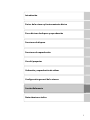 3
3
-
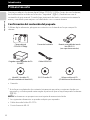 4
4
-
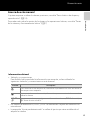 5
5
-
 6
6
-
 7
7
-
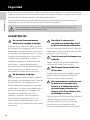 8
8
-
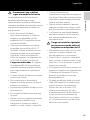 9
9
-
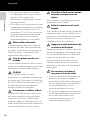 10
10
-
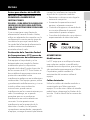 11
11
-
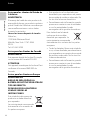 12
12
-
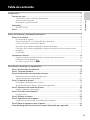 13
13
-
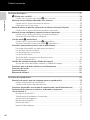 14
14
-
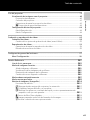 15
15
-
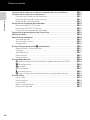 16
16
-
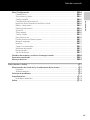 17
17
-
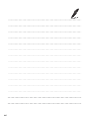 18
18
-
 19
19
-
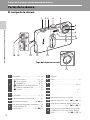 20
20
-
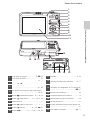 21
21
-
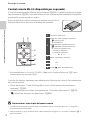 22
22
-
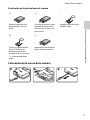 23
23
-
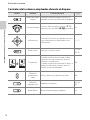 24
24
-
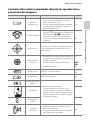 25
25
-
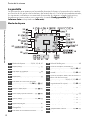 26
26
-
 27
27
-
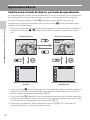 28
28
-
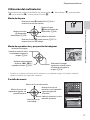 29
29
-
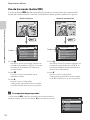 30
30
-
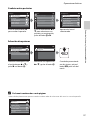 31
31
-
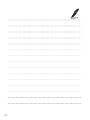 32
32
-
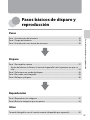 33
33
-
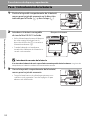 34
34
-
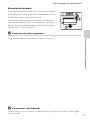 35
35
-
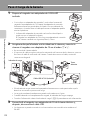 36
36
-
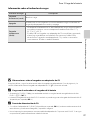 37
37
-
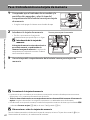 38
38
-
 39
39
-
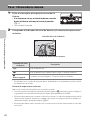 40
40
-
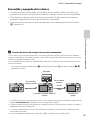 41
41
-
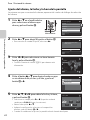 42
42
-
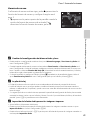 43
43
-
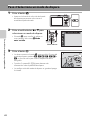 44
44
-
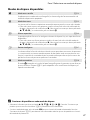 45
45
-
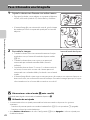 46
46
-
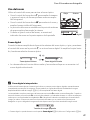 47
47
-
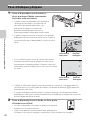 48
48
-
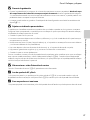 49
49
-
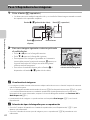 50
50
-
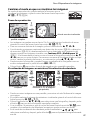 51
51
-
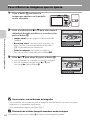 52
52
-
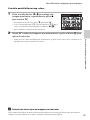 53
53
-
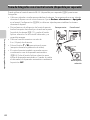 54
54
-
 55
55
-
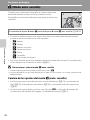 56
56
-
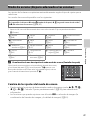 57
57
-
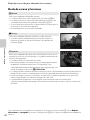 58
58
-
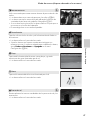 59
59
-
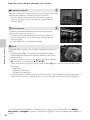 60
60
-
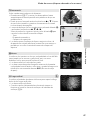 61
61
-
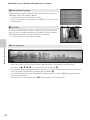 62
62
-
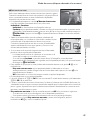 63
63
-
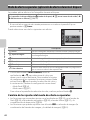 64
64
-
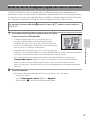 65
65
-
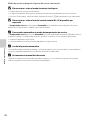 66
66
-
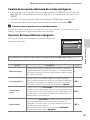 67
67
-
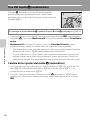 68
68
-
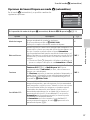 69
69
-
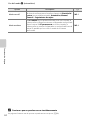 70
70
-
 71
71
-
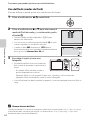 72
72
-
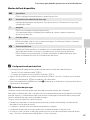 73
73
-
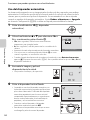 74
74
-
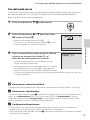 75
75
-
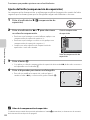 76
76
-
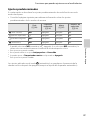 77
77
-
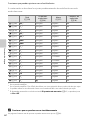 78
78
-
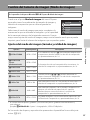 79
79
-
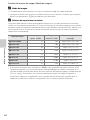 80
80
-
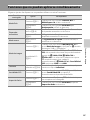 81
81
-
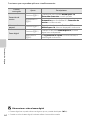 82
82
-
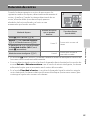 83
83
-
 84
84
-
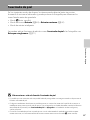 85
85
-
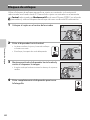 86
86
-
 87
87
-
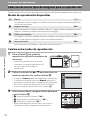 88
88
-
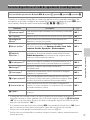 89
89
-
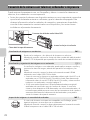 90
90
-
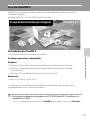 91
91
-
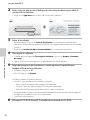 92
92
-
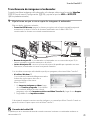 93
93
-
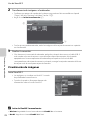 94
94
-
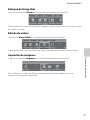 95
95
-
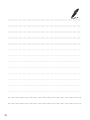 96
96
-
 97
97
-
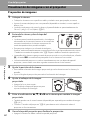 98
98
-
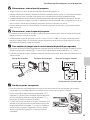 99
99
-
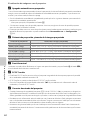 100
100
-
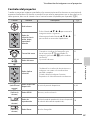 101
101
-
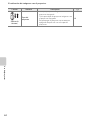 102
102
-
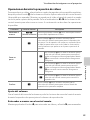 103
103
-
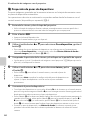 104
104
-
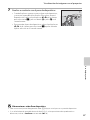 105
105
-
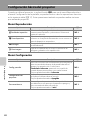 106
106
-
 107
107
-
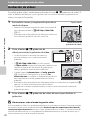 108
108
-
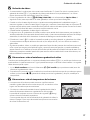 109
109
-
 110
110
-
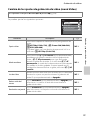 111
111
-
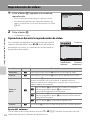 112
112
-
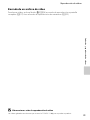 113
113
-
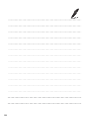 114
114
-
 115
115
-
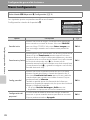 116
116
-
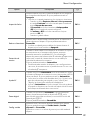 117
117
-
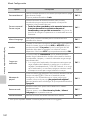 118
118
-
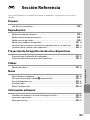 119
119
-
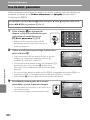 120
120
-
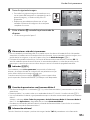 121
121
-
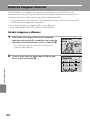 122
122
-
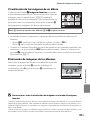 123
123
-
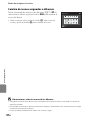 124
124
-
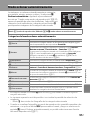 125
125
-
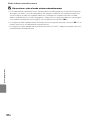 126
126
-
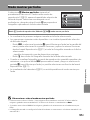 127
127
-
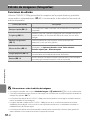 128
128
-
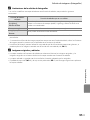 129
129
-
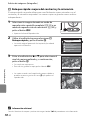 130
130
-
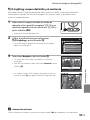 131
131
-
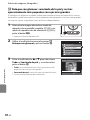 132
132
-
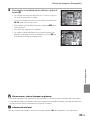 133
133
-
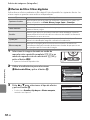 134
134
-
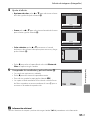 135
135
-
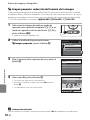 136
136
-
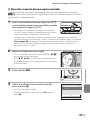 137
137
-
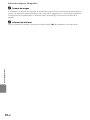 138
138
-
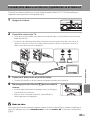 139
139
-
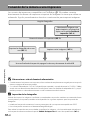 140
140
-
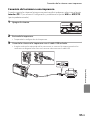 141
141
-
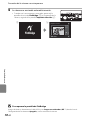 142
142
-
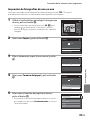 143
143
-
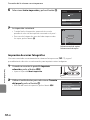 144
144
-
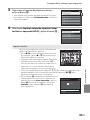 145
145
-
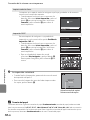 146
146
-
 147
147
-
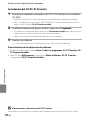 148
148
-
 149
149
-
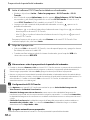 150
150
-
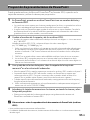 151
151
-
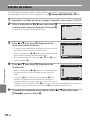 152
152
-
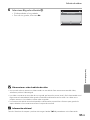 153
153
-
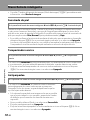 154
154
-
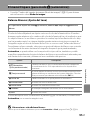 155
155
-
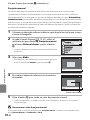 156
156
-
 157
157
-
 158
158
-
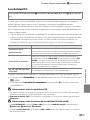 159
159
-
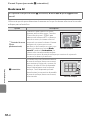 160
160
-
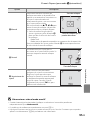 161
161
-
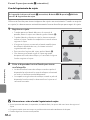 162
162
-
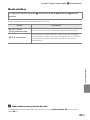 163
163
-
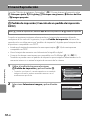 164
164
-
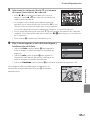 165
165
-
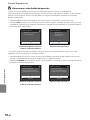 166
166
-
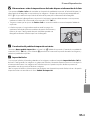 167
167
-
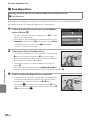 168
168
-
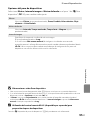 169
169
-
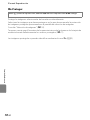 170
170
-
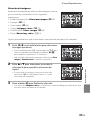 171
171
-
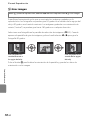 172
172
-
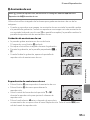 173
173
-
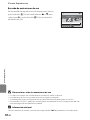 174
174
-
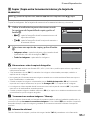 175
175
-
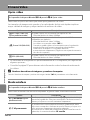 176
176
-
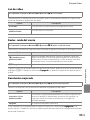 177
177
-
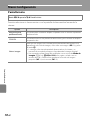 178
178
-
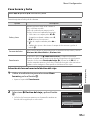 179
179
-
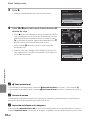 180
180
-
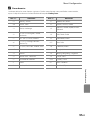 181
181
-
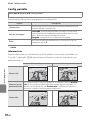 182
182
-
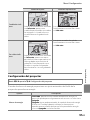 183
183
-
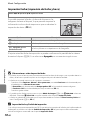 184
184
-
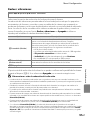 185
185
-
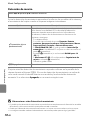 186
186
-
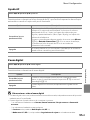 187
187
-
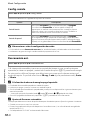 188
188
-
 189
189
-
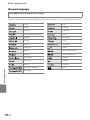 190
190
-
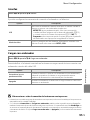 191
191
-
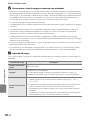 192
192
-
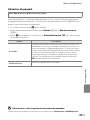 193
193
-
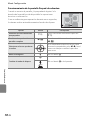 194
194
-
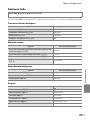 195
195
-
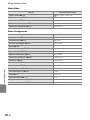 196
196
-
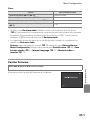 197
197
-
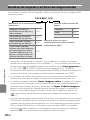 198
198
-
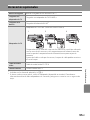 199
199
-
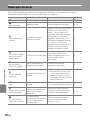 200
200
-
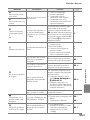 201
201
-
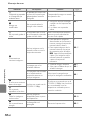 202
202
-
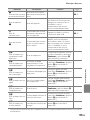 203
203
-
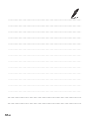 204
204
-
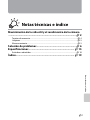 205
205
-
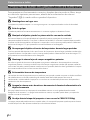 206
206
-
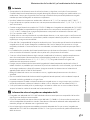 207
207
-
 208
208
-
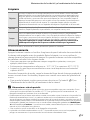 209
209
-
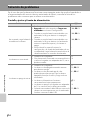 210
210
-
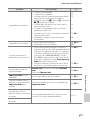 211
211
-
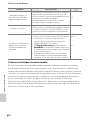 212
212
-
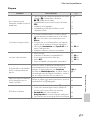 213
213
-
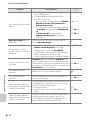 214
214
-
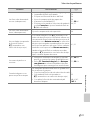 215
215
-
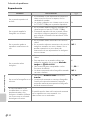 216
216
-
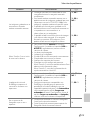 217
217
-
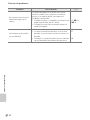 218
218
-
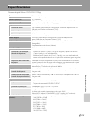 219
219
-
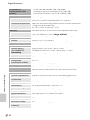 220
220
-
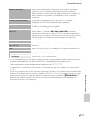 221
221
-
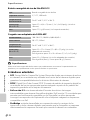 222
222
-
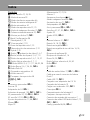 223
223
-
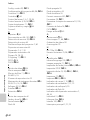 224
224
-
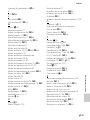 225
225
-
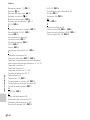 226
226
-
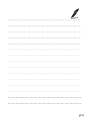 227
227
-
 228
228
Nikon Coolpix S1200pj Manual de usuario
- Categoría
- Cámaras de deportes de acción
- Tipo
- Manual de usuario
Artículos relacionados
-
Nikon Coolpix P310 Manual de usuario
-
Nikon COOLPIX S3400 Manual de usuario
-
Nikon Coolpix S1100pj Manual de usuario
-
Nikon Coolpix S1000pj Manual de usuario
-
Nikon Coolpix Serie Manual de usuario
-
Nikon COOLPIX S3500 Manual de usuario
-
Nikon Coolpix S2600 Manual de usuario
-
Nikon Coolpix S3200 Manual de usuario
-
Nikon COOLPIX S3300 Manual de usuario
-
Nikon COOLPIX S2750 Manual de usuario